Page 1
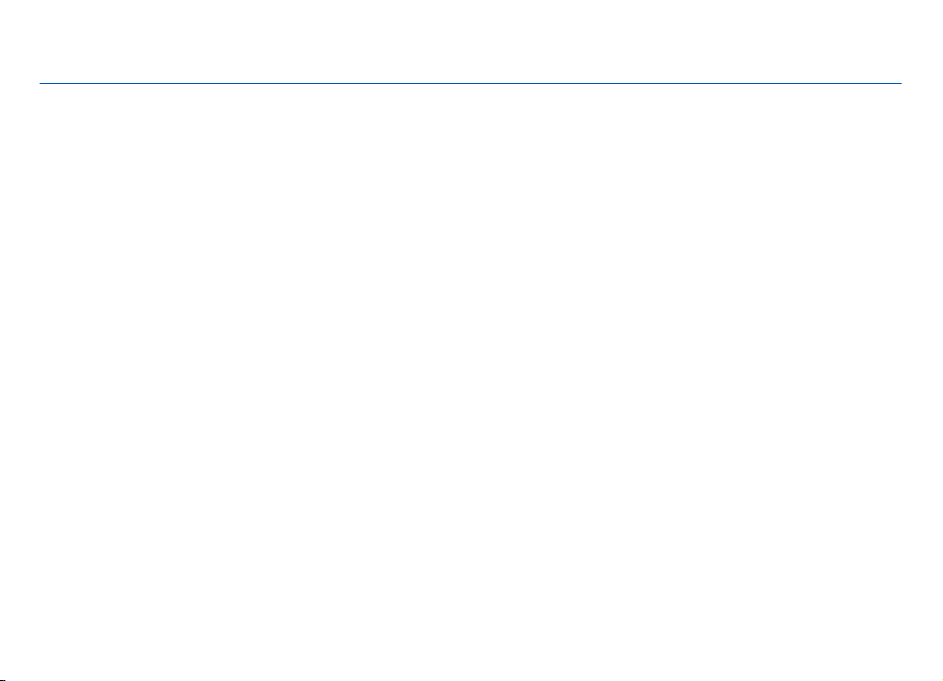
Ръководство на потребителя за Nokia E72
Издание 5.1
Page 2
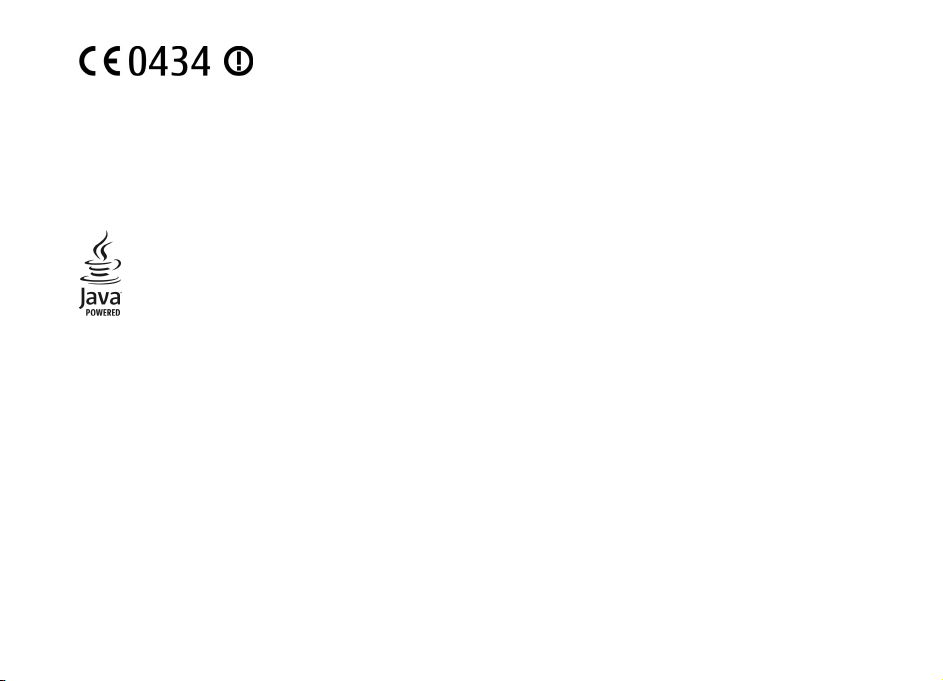
ДЕКЛАРАЦИЯ ЗА СЪОТВЕТСТВИЕ
© 2011 Nokia. Всички права запазени.
Nokia, Nokia Connecting People, Eseries, Nokia E72 и Navi са знаци или регистрирани търговски марки на Nokia Corporation. Nokia tune е звукова марка
на Nokia Corporation. Други наименования на продукти и фирми,
на други притежатели.
Забранено е възпроизвеждането, прехвърлянето, разпространението или съхранението на част или цялото съдържание на този документ под каквато
и да e форма, без предварителното писмено разрешение на Nokia. Nokia провежда политика на постоянно развитие. Nokia си запазва правото да прави
изменения и
Този продукт е лицензиран съгласно лиценза MPEG-4 Visual Patent Portfolio License (i) за лична употреба без търговска цел, свързана с информация,
която е кодирана в съответствие със стандарта MPEG-4 Visual Standard, от потребител, който не извършва търговска дейност, и (ii) за употреба, свързана
с MPEG-4 видео, предоставено от лицензиран доставчик на видеопродукти. Не се дава изричен, нито подразбиращ се лиценз за
употреба. Допълнителна информация, включително информация, свързана с рекламна, вътрешна и търговска употреба, може да бъде получена от
MPEG LA, LLC. Посетете http://www.mpegla.com.
ДО МАКСИМАЛНАТА СТЕПЕН, ПОЗВОЛЕНА ОТ ПРИЛОЖИМОТО ПРАВО, ПРИ НИКАКВИ ОБСТОЯТЕЛСТВА NOKIA ИЛИ НЕИН ЛИЦЕНЗОДАТЕЛ НЕ НОСЯТ ОТГОВОРНОСТ
ЗА ЗАГУБА НА ДАННИ ИЛИ ЗА ПРОПУСНАТИ ПОЛЗИ, НИТО ЗА СТРАНИЧНИ ИЛИ НЕПРЕКИ ВРЕДИ НЕЗАВИСИМО
СЪДЪРЖАНИЕТО НА ТОЗИ ДОКУМЕНТ Е ОГРАНИЧЕНО ДО ИЗРИЧНО ПОСОЧЕНОТО В НЕГО. ОСВЕН В СЛУЧАИТЕ, КОГАТО ПРИЛОЖИМОТО ПРАВО ГО ИЗИСКВА, НЕ СЕ
ДАВАТ НИКАКВИ ГАРАНЦИИ ОТ КАКЪВТО И ДА БИЛО ВИД, НИТО ИЗРИЧНИ, НИТО МЪЛЧАЛИВИ, ВКЛЮЧИТЕЛНО, НО НЕ САМО МЪЛЧАЛИВИ ГАРАНЦИИ ЗА ГОДНОСТ
ЗА ОБИЧАЙНО ИЛИ ЗА ОПРЕДЕЛЕНО ПРЕДНАЗНАЧЕНИЕ,
ПРАВОТО СИ ДА ИЗМЕНЯ ИЛИ ДА ОТТЕГЛЯ ТОЗИ ДОКУМЕНТ ВЪВ ВСЕКИ МОМЕНТ БЕЗ ПРЕДИЗВЕСТИЕ.
Реверсивният инженеринг на софтуера в устройството се забранява до степента, позволена от приложимите нормативни актове. Доколкото
настоящото ръководство съдържа ограничения върху декларациите, гаранциите, обезщетенията за вреди и отговорностите на
ограничения по същия начин ограничават декларациите, гаранциите, обезщетенията за вреди и отговорностите на лицензодателите на Nokia.
Приложенията на трети лица, които се предоставят с вашето устройство, е възможно да са създадени и да са собственост на физически или юридически
лица, които не са дъщерни дружества или свързани с Nokia лица. Nokia не притежава
върху приложенията на трети лица. Поради това Nokia не поема никаква отговорност за потребителско обслужване или за функционирането на тези
приложения, нито за информацията, представена в приложенията или тези материали. Nokia не предоставя каквато и да е гаранция за приложенията
на трети лица. ЧРЕЗ ИЗПОЛЗВАНЕ НА
подобрения на всеки от продуктите, описани в този документ, без предизвестие.
Java and all Java-based marks are trademarks or registered trademarks of Sun Microsystems, Inc.
С настоящото NOKIA CORPORATION декларира, че изделието RM-530 съответства на основните изисквания, както и на
други приложими разпоредби на Директива 1999/5/EC. Копие на Декларацията за съответствие може да се намери на
http://www.nokia.com/phones/declaration_of_conformity/.
използвани в този документ, може да са търговски марки или търговски наименования
никакъв друг вид
ОТ ТЯХНАТА ПРИЧИНА.
ОТНОСНО ТОЧНОСТТА, ДОСТОВЕРНОСТТА ИЛИ СЪДЪРЖАНИЕТО НА ТОЗИ ДОКУМЕНТ. NOKIA ЗАПАЗВА
Nokia, тези
авторските права или други права на интелектуална собственост
ТЕЗИ ПРИЛОЖЕНИЯ ВИЕ ПОТВЪРЖДАВАТЕ, ЧЕ ПРИЛОЖЕНИЯТА СЕ ПРЕДОСТАВЯТ “ТАКА, КАКТО СА”, БЕЗ ГАРАНЦИЯ ОТ
Page 3
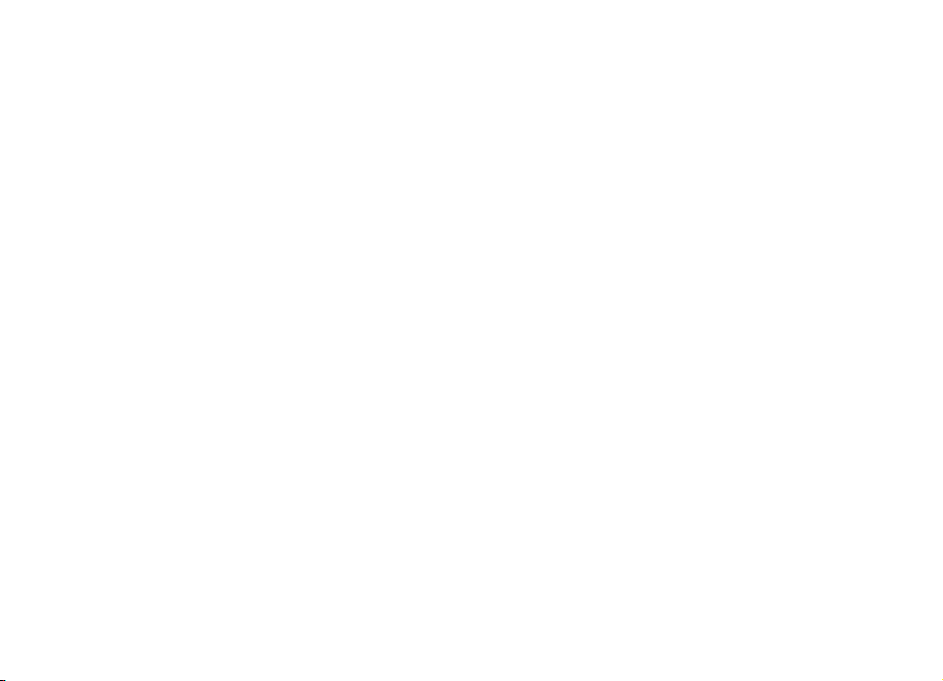
КАКЪВТО И ДА Е ВИД, ИЗРИЧНА ИЛИ МЪЛЧАЛИВА, ДО МАКСИМАЛНАТА СТЕПЕН, ДО КОЯТО ТОВА Е ПОЗВОЛЕНО ОТ ПРИЛОЖИМОТО ПРАВО. ОСВЕН ТОВА
ПОТВЪРЖДАВАТЕ, ЧЕ НИТО NOKIA, НИТО НЕЙНИТЕ СВЪРЗАНИ ЛИЦА ДАВАТ КАКВИТО И ДА Е ДЕКЛАРАЦИИ ИЛИ ГАРАНЦИИ, ИЗРИЧНИ ИЛИ МЪЛЧАЛИВИ,
ВКЛЮЧИТЕЛНО, НО НЕ САМО, ГАРАНЦИИ ЗА СОБСТВЕНОСТ, ПРОДАВАЕМОСТ ИЛИ ГОДНОСТ ЗА ОПРЕДЕЛЕНА
НАРУШАТ КАКВИТО И ДА Е ПАТЕНТИ, АВТОРСКИ ПРАВА, ТЪРГОВСКИ МАРКИ ИЛИ ДРУГИ ПРАВА НА ТРЕТИ ЛИЦА.
Наличността на определени изделия, както и на приложения и услуги за тези изделия, може да се различава според региона. За подробности и за
наличност на езикови опции проверете
отношение на които се прилагат закони и разпоредби, регулиращи износа от САЩ и други държави. Забранява се нарушаването на закона.
при вашия представител на Nokia. Това устройство може да съдържа елементи, технология или софтуер, по
ЦЕЛ, ИЛИ ЗА ТОВА, ЧЕ ПРИЛОЖЕНИЯТА НЯМА ДА
ЗАБЕЛЕЖКА НА ФКК И КАНАДСКАТА ИНДУСТРИАЛНА КАМАРА
Вашето устройство може да причини смущения в работата на телевизори
приемно оборудване). ФКК или Канадската индустриална камара могат да изискат от вас да спрете ползването на вашия телефон, ако подобни
смущения не могат да се отстранят. Ако се нуждаете от помощ, обърнете се към вашия местен сервизен център. Това устройство отговаря на
изискванията на част 15 от наредбите на ФКК. Експлоатацията му зависи от следните две условия: (1) Това устройство не трябва да предизвиква вредни
смущения, и (2) това устройство трябва да приема получени смущения, включително и смущения, които могат да предизвикат нежелана работа.
Промени или модификации, извършени без изричното съгласие на Nokia, могат да доведат до
или радиоприемници (например когато телефонът се използва в близост до
обезсилване на правото на потребителя да използва
това оборудване.
/Издание 5.1 BG
Page 4
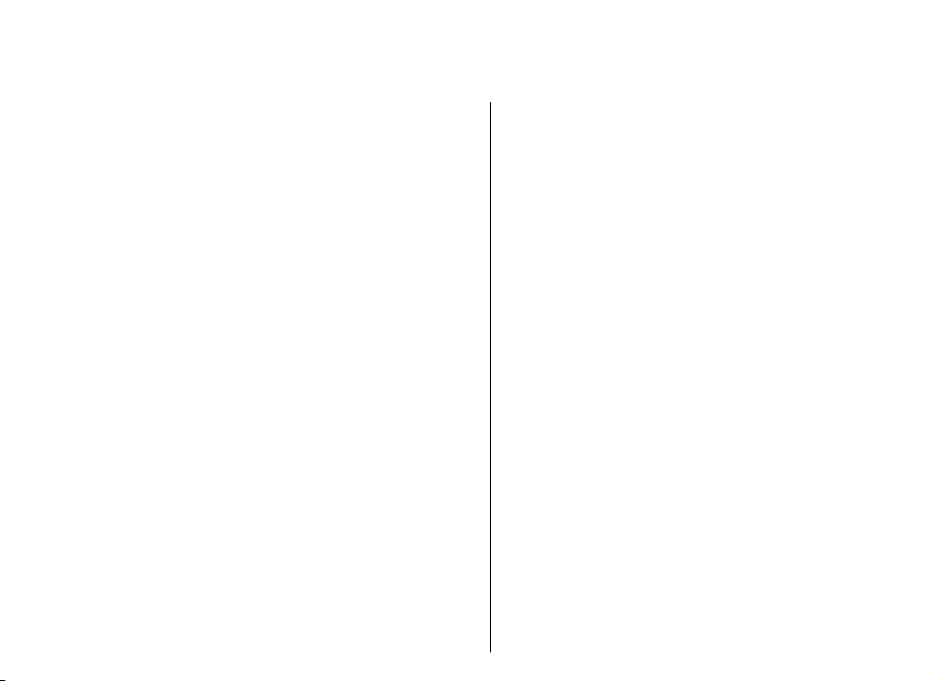
Съдържание
Безопасност.....................................................7
Информация за вашето устройство.................................7
Услуги на мрежата..............................................................8
Информация за управлението на права върху
Съдържание
електронно съдържание...................................................9
Сваляне на батерията......................................................10
Намиране на помощ.....................................11
Поддръжка.........................................................................11
Актуализиране на софтуера на устройството..............11
Помощ в устройството.....................................................13
Направете повече с вашето устройство.......................13
Настройки...........................................................................13
Кодове за достъп..............................................................14
Удължаване на живота на батерията...........................14
Свободна памет.................................................................15
Начални стъпки............................................16
Поставяне на СИМ картата и батерията........................16
Поставяне на картата с памет.........................................17
Изваждане на картата с памет.......................................18
Местоположения на антената........................................18
Включване и изключване на устройството.................18
Зареждане на батерията.................................................19
Клавиши и части...............................................................20
Слушалки............................................................................21
Каишка за китка................................................................21
Писане на текст.................................................................21
Пренос Nokia......................................................................22
Nokia Ovi Suite....................................................................24
Ovi by Nokia........................................................................25
Информация за Ovi Магазин............................................25
Вашата Nokia E72 .........................................25
Основни функции..............................................................25
Начален екран...................................................................26
Клавиши с едно натискане.............................................27
Оптичен клавиш Navi.......................................................28
Спиране на звука на повиквания или аларми с
обръщане...........................................................................29
Календар............................................................................29
Контакти.............................................................................31
Няколко задачи наведнъж.............................................32
Светкавица.........................................................................33
Осъществяване на повиквания...................33
Гласови повиквания ........................................................33
Опции по време на повикване.......................................34
Гласова поща ....................................................................34
Отговаряне или отказване на повикване....................35
Осъществяване на конферентно повикване...............35
Бързо набиране на телефонен номер...........................36
Чакащо повикване...........................................................36
Прехвърляне на повикване............................................36
Блокиране на повиквания..............................................37
Гласово набиране.............................................................38
Осъществяване на видеоповикване.............................39
Опции по време на видео повикване...........................39
Отговаряне или отказване на видео повикване........40
Видео споделяне...............................................................40
Page 5
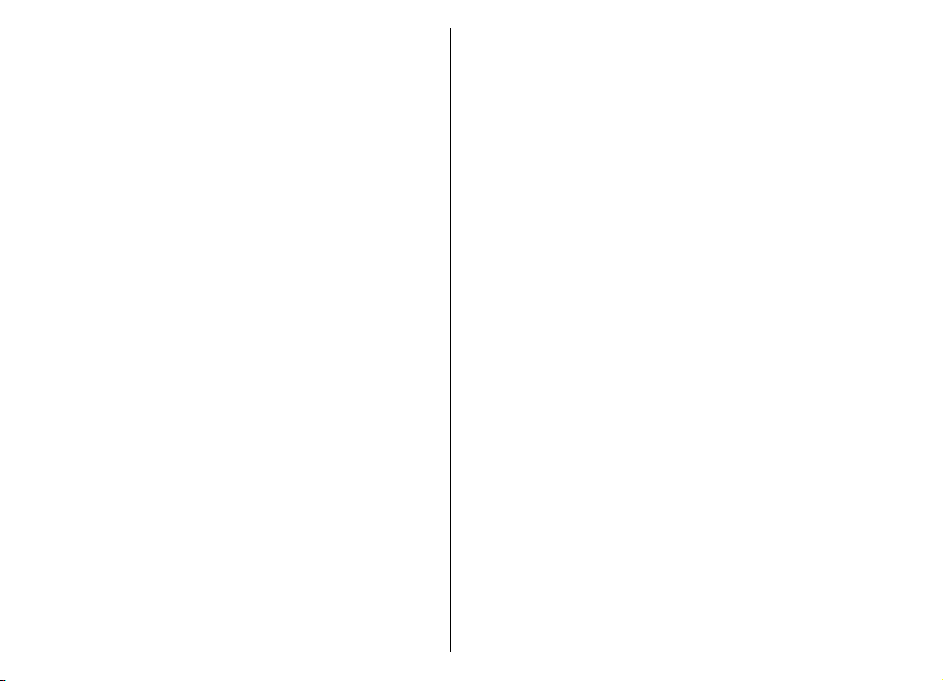
Дневник..............................................................................43
Съобщения....................................................45
Папки за съобщения........................................................45
Подреждане на съобщения............................................46
Услуга за електронна поща............................................46
Електронна поща..............................................................47
Диктор на съобщения......................................................50
Реч........................................................................................50
Текстови и мултимедийни съобщения.........................51
Видове специални съобщения.......................................55
Съобщения от мрежата...................................................56
Настройки за съобщения.................................................56
Настройка на Office Communicator.................................59
Свързване......................................................59
Връзки за данни и точки за достъп...............................59
Мрежови настройки.........................................................60
Безжична локална мрежа ..............................................61
Активни връзки за данни................................................63
Синхронизация..................................................................64
Bluetooth свързване.........................................................64
Кабел за данни..................................................................68
Връзка с персонален компютър.....................................68
Информация за домашната мрежа...............................69
Изчистване на кеш паметта............................................73
Прекъсване на връзката..................................................73
Защита на връзката..........................................................74
Уеб настройки....................................................................74
Офис инструменти на Nokia.........................75
Активни бележки .............................................................75
Калкулатор ........................................................................76
Мениджър на файлове....................................................77
Quickoffice...........................................................................77
Конвертор..........................................................................78
Zip мениджър ....................................................................79
PDF четец ...........................................................................79
Печатане.............................................................................79
Речник.................................................................................81
Бележки .............................................................................81
Позициониране (GPS)....................................81
Информация за GPS...........................................................81
Подпомогнат GPS (A-GPS).................................................82
Съвети за създаване на GPS връзка...............................83
Заявки за местонахождение...........................................83
Ориентири..........................................................................83
GPS данни............................................................................84
Настройки на локализация.............................................85
Съдържание
Интернет........................................................70
Разглеждане на Интернет...............................................70
Лента с инструменти на браузъра..................................71
Обхождане на страници..................................................71
Уеб канали и уеб дневници............................................72
Търсене на съдържание..................................................72
Маркери..............................................................................72
Научете за събитията около вас....................................73
Карти..............................................................85
Общ преглед на Карти.....................................................86
Моята позиция...................................................................86
Търсене на места...............................................................89
Администриране на места и маршрути.........................90
Споделяне на местоположение.....................................91
Пътуване с автомобил и пеша........................................92
карти команди за бърз достъп в Карти........................95
Page 6
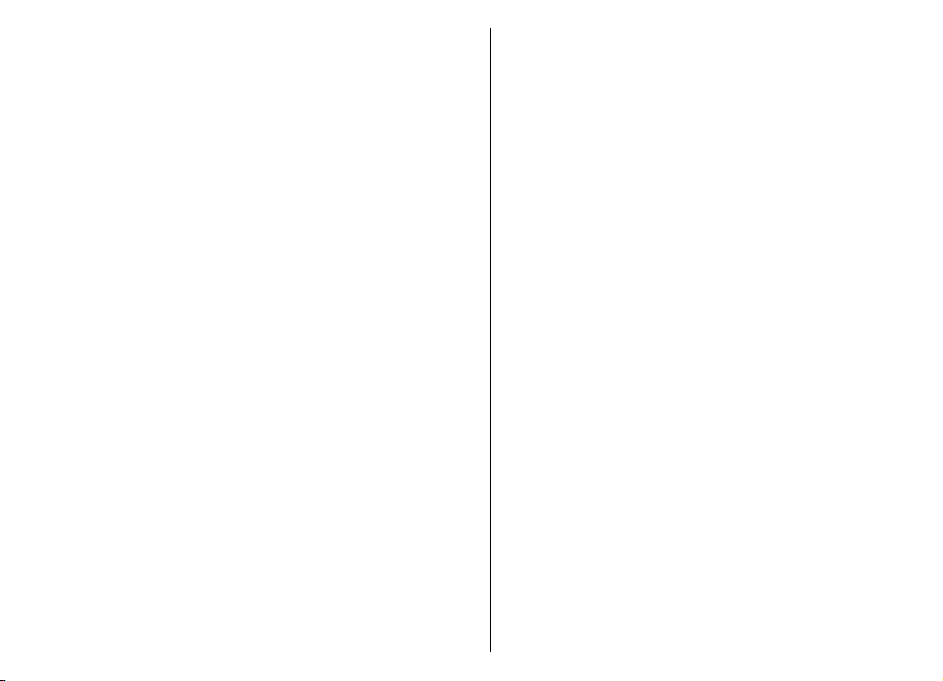
Персонализиране..........................................96
Профили ............................................................................96
Избиране на тонове на звънене....................................97
Персонализиране на профили.......................................98
Персонализиране на началния екран...........................98
Промяна на палитрата на дисплея................................99
Изтегляне на палитра......................................................99
Промяна на аудио палитри.............................................99
Съдържание
3-D тонове на звънене ..................................................100
Мултимедия.................................................101
Камера..............................................................................101
Галерия.............................................................................104
Снимки..............................................................................106
Споделяне онлайн..........................................................112
Музикален плеър............................................................115
RealPlayer .........................................................................117
Записващо устройство (рекордер)..............................118
Flash плейър....................................................................118
FM радио...........................................................................119
Nokia Интернет радио....................................................120
Защита и управление на данни.................122
Заключване на устройството........................................122
Защита на картата с памет............................................123
Кодиране..........................................................................124
Фиксирано набиране.....................................................124
Мениджър на сертификати...........................................125
Преглед и промяна на защитни модули.....................126
Дистанционна конфигурация.......................................127
Мениджър на приложения...........................................128
Лицензи............................................................................130
Синхронизация................................................................132
Мобилни VPN....................................................................132
Настройки....................................................134
Общи настройки..............................................................134
Настройки на телефона.................................................138
Настройки на връзка......................................................140
Настройки на приложението........................................150
Команди за бърз достъп.............................150
Общи команди за бърз достъп.....................................150
Отстраняване на неизправности...............153
Защитете околната среда..........................156
Пестене на енергия.........................................................156
Рециклиране....................................................................156
Информация за продукта и
безопасността.............................................157
Индекс.........................................................164
Page 7
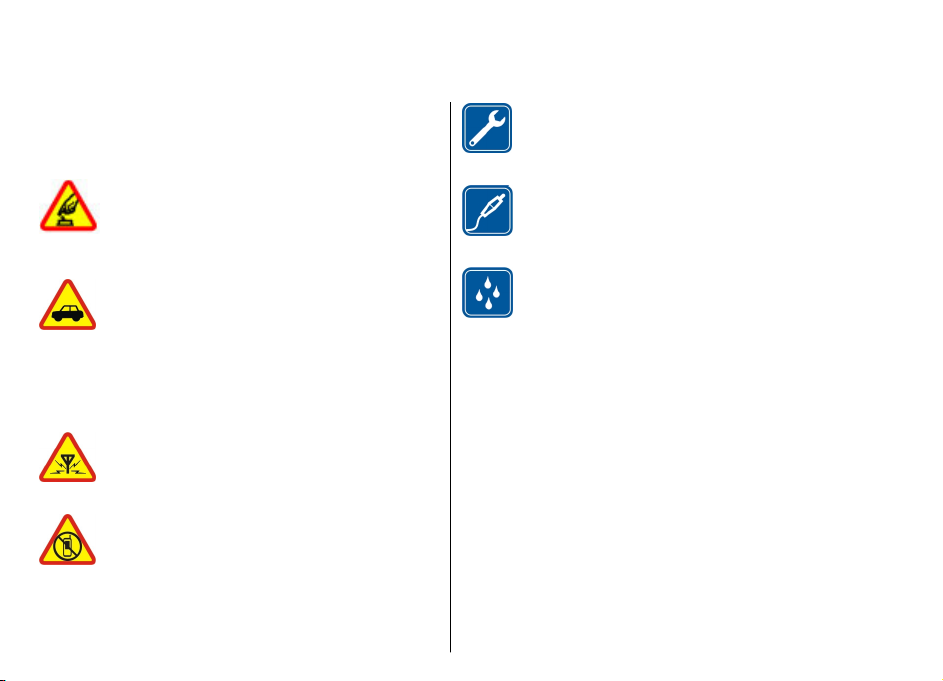
Безопасност
Прочетете тези лесни инструкции. Неспазването им
може да бъде опасно или противозаконно. За
допълнителна информация прочетете цялото
ръководство.
ВКЛЮЧВАЙТЕ САМО КОГАТО Е БЕЗОПАСНО
Не включвайте устройството, когато
използването на безжични телефони е
забранено или може да причини смущения
или опасност.
НА ПЪРВО МЯСТО, БЕЗОПАСНОСТ НА
ДВИЖЕНИЕТО
Спазвайте всички местни закони. Ръцете ви
винаги трябва да са свободни за
управляване на автомобила, докато
шофирате. Вашият първи приоритет при
шофиране трябва да бъде безопасността на
пътя.
СМУЩЕНИЯ
Всички безжични устройства се влияят от
смущения, които могат да влошат работата
им.
ИЗКЛЮЧВАЙТЕ В ОБЛАСТИ С ОГРАНИЧЕНИЯ
Спазвайте всички ограничения.
Изключвайте устройството във
въздухоплавателни средства, в близост до
медицинско оборудване, гориво, химични
вещества или взривоопасни райони.
КВАЛИФИЦИРАН СЕРВИЗ
Само квалифициран сервизен персонал
може да инсталира или ремонтира този
продукт.
АКСЕСОАРИ И БАТЕРИИ
Използвайте само одобрени аксесоари и
батерии. Не свързвайте несъвместими
продукти.
ВОДОУСТОЙЧИВОСТ
Вашето устройство не е водоустойчиво.
Пазете го сухо.
Информация за вашето устройство
Описаното в това ръководство безжично устройство е
одобрено за използване в мрежи UMTS 900, 1900 и 2100
MHz, както и мрежи GSM 850, 900, 1800 и 1900 MHz. За
повече информация относно мрежите се свържете с
вашия мобилен оператор.
Вашето устройство поддържа няколко начина за
връзка и както и компютрите, то може да бъде
изложено на опасност от вируси и друго съдържание,
което може
съобщения, искания за свързване, сърфиране и
изтегляне на файлове. Инсталирайте и използвайте
да причини вреда. Бъдете предпазливи със
Безопасност
7
Page 8
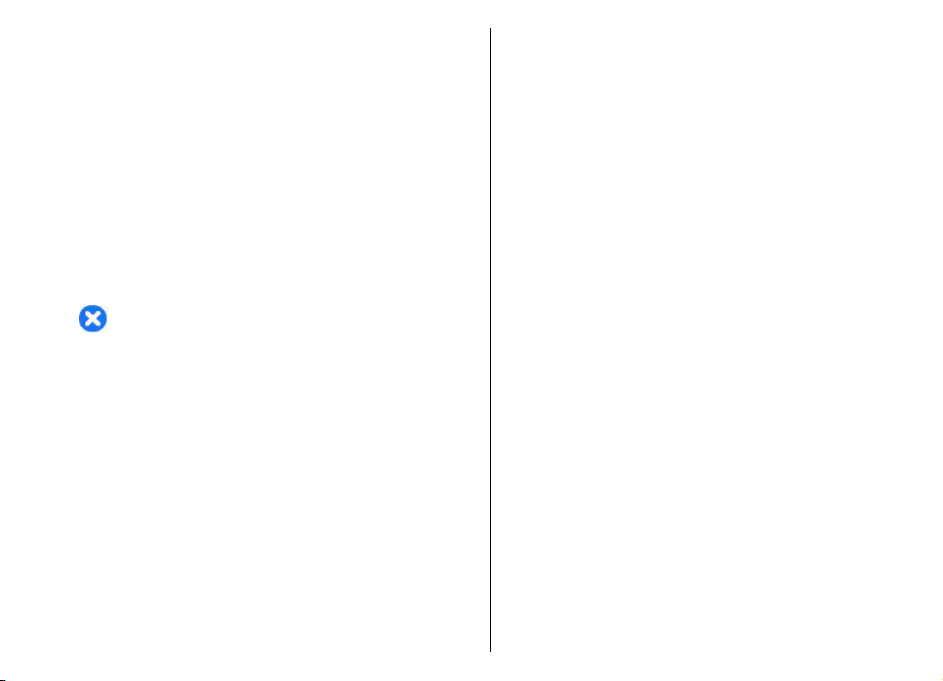
само услуги и софтуер от сигурни източници, които
предлагат съответна сигурност и защита, например
приложения, които са Symbian Signed или са
преминали тестване с Java Verified™. Обмислете
инсталирането на антивирусен софтуер и друг софтуер
за сигурност на вашето устройство и на свързаните с
него компютри.
Вашето устройство може да има предварително
Безопасност
инсталирани маркери или линкове към Интернет
сайтове на
достъп до сайтове на трети лица. Тези сайтове не са
свързани с Nokia, Nokia не ги препоръчва и не носи
никаква отговорност за тях. Ако осъществите достъп
до такива сайтове, вземете предпазни мерки относно
сигурността или съдържанието.
това устройство, с изключение на алармения часовник,
устройството трябва да бъде включено. Не
включвайте устройството, когато използването на
безжични устройства може да причини смущения или
опасност.
Когато използвате това устройство, спазвайте всички
закони и зачитайте местните обичаи, личния живот и
законните права на другите, включително авторските
права. Защитата
позволи някои изображения, музика и друго
съдържание да бъдат копирани, променяни или
прехвърляни.
Направете резервни копия или съхранявайте записи в
писмена форма на цялата важна информация,
запаметена в устройството ви.
трети лица, и да може да ви позволява
Предупреждение: За да използвате функциите на
на авторските права може да не
8
Когато установявате връзка с някое друго устройство,
прочетете ръководството за неговото използване за
подробни инструкции за безопасност. Не свързвайте
несъвместими продукти.
Изображенията в това ръководство може да се
различават от дисплея на вашето устройство.
Прегледайте ръководството за потребителя за друга
важна информация за устройството.
Услуги на мрежата
За да си служите с устройството, трябва да ползвате
услугите на доставчик на услуги. Някои функции не са
налични за всички мрежи; други функции може да
изискват специално договаряне с вашия доставчик на
услуги, за да можете да ги ползвате. Услугите на
мрежата са свързани с пренос на данни. Проверете при
доставчика си на
във вашата мрежа и при роуминг в други мрежи.
Вашият доставчик на услуги може да ви обясни какви
такси ще се прилагат. Някои мрежи може да имат
ограничения, които се отразяват на начина по който
може да използвате някои функции на това
устройство, изискващи услуги на мрежата, например
поддръжка на услуги за специфични технологии като
протоколи WAP 2.0 (HTTP и SSL), които работят с
протоколи TCP/IP и символи, зависещи от езика.
Възможно е по искане на вашия доставчик на услуги,
определени функции на вашето устройство да бъдат
блокирани или да не бъдат активирани. В такъв случай
тези функции няма да фигурират в менюто на вашето
устройство.
услуги за подробности относно такси
Вашето устройство може да има и
Page 9
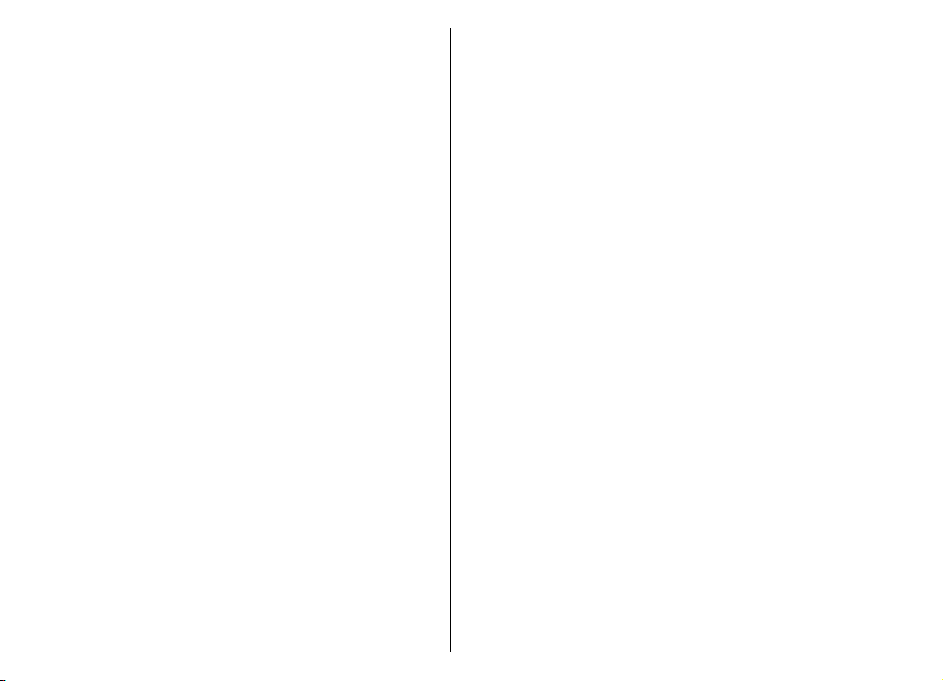
персонализирани елементи, например имена на
менютата, ред на менютата и иконите.
Информация за управлението на права върху електронно съдържание
Когато използвате това устройство, спазвайте всички
закони и зачитайте местните обичаи, личния живот и
законните права на другите, включително авторските
права. Защитата на авторските права може да не
позволи копиране, променяне или прехвърляне на
изображения, музика и друго съдържание.
Собствениците на съдържание могат да използват
различни видове технологии за управление на права
върху електронното
management - DRM), за да защитават интелектуалната
си собственост, включително авторски права. Това
устройство използва различни типове DRM софтуер за
достъп до съдържание, което е защитено с DRM. С това
устройство можете да получите достъп до
съдържание, защитено с WMDRM 10 и OMA DRM 2.0. Ако
даден DRM софтуер не успее да защити съдържанието,
собствениците на съдържанието могат да поискат да
бъде отменена възможността
има достъп до ново съдържание, защитено с DRM.
Отмяната може да предотврати подновяването на
съдържание (digital rights
на този DRM софтуер да
подобно съдържание, защитено с DRM, което се намира
вече в устройството. Отмяната на такъв DRM софтуер не
засяга използването на съдържание, защитено с друг
тип DRM, както и използването на незащитено с DRM
съдържание.
Съдържанието, защитено с DRM (управление на права
върху електронно съдържание), се предоставя със
съответен лиценз, който определя правата ви да
използвате това съдържание.
Ако вашето
OMA DRM, за да направите резервно копие както на
лиценза, така и на съдържанието, използвайте
функцията за резервно копие на Nokia Ovi Suite.
Други методи за трансфер може да не прехвърлят
лицензите, които трябва да се възстановят със
съдържанието, за да можете да продължите да
използвате съдържанието, защитено с OMA DRM, след
форматирането на паметта
се наложи също така да възстановите лиценза, в
случай че файловете в устройството се повредят.
Ако вашето устройство има съдържание, защитено с
WMDRM, при форматиране на паметта на устройството
ще се загубят и лицензът, и съдържанието. Можете
също да загубите лиценза и съдържанието, в случай че
файловете в устройството се
лиценза или на съдържанието може да ограничи
възможността ви да използвате повторно същото
съдържание в устройството си. За повече информация
се свържете с доставчика на услуги.
Някои лицензи могат да бъдат свързани с конкретна
СИМ карта и тогава защитеното съдържание може да
бъде отваряно само ако СИМ картата е поставена в
устройството.
устройство има съдържание, защитено с
на устройството. Може да
повредят. Загубата на
Безопасност
9
Page 10
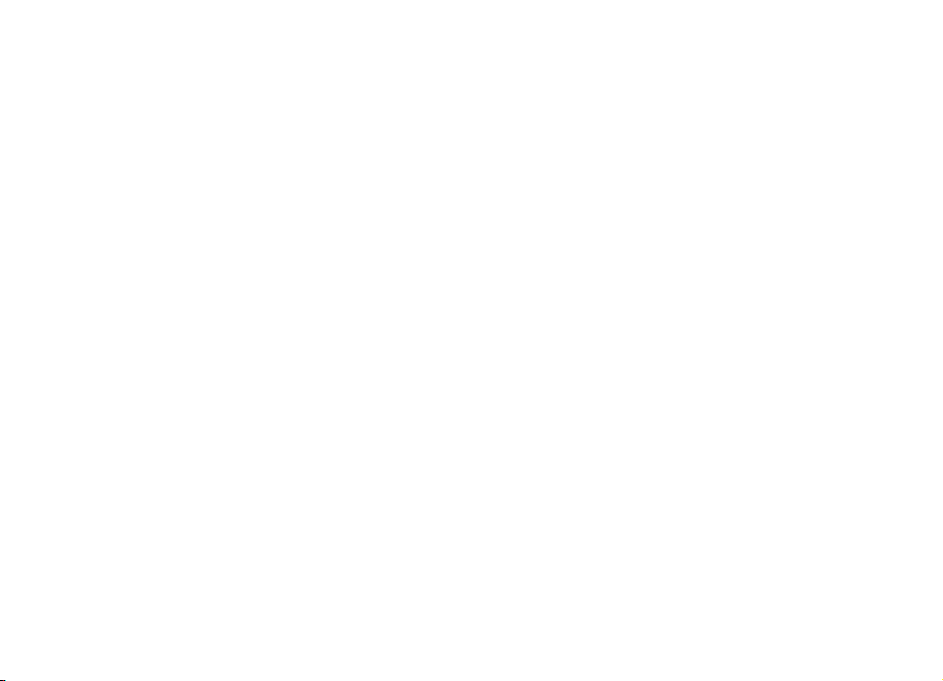
Сваляне на батерията
Преди да извадите батерията, изключете устройството
и откачете зарядното устройство.
Безопасност
10
Page 11
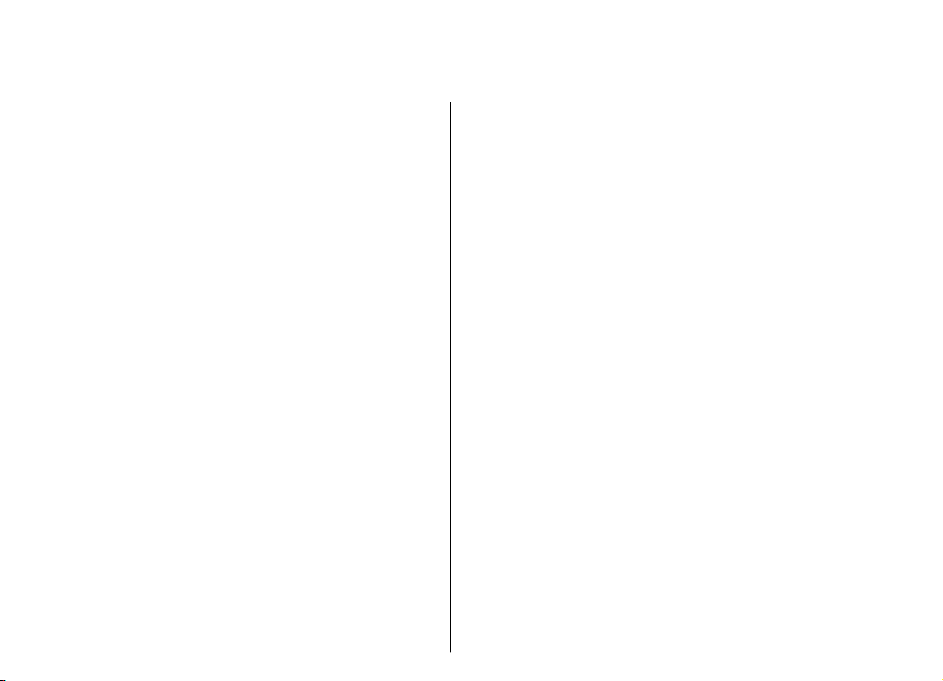
Намиране на помощ
Поддръжка
Ако искате да научите повече за това как да използвате
вашия продукт или ако не сте сигурни как би трябвало
да функционира телефонът, прочетете и
ръководството на потребителя във вашия телефон.
Изберете Меню > Приложен. > Помощ > Помощ.
Ако това не разреши проблема, направете едно от
следните:
• Рестартирайте телефона. Изключете телефона и
извадете батерията.
батерията на място и включете телефона.
• Актуализиране на софтуера на телефона
• Възстановяване на първоначалните фабрични
настройки
Ако проблемът остане неразрешен, обърнете се към
Nokia за варианти за поправка. Отидете на адрес
www.nokia.com/repair. Преди да дадете телефона си за
ремонт, винаги архивирайте данните си.
След около минута поставете
Актуализиране на софтуера на устройството
Информация за актуализациите на софтуера на устройството и приложенията
С актуализациите на софтуера на устройството и
актуализациите на приложения можете да получавате
нови компоненти и разширена функционалност за
вашето устройство. Актуализирането на софтуера
може да подобри и производителността на
устройството.
Намиране на помощ
11
Page 12
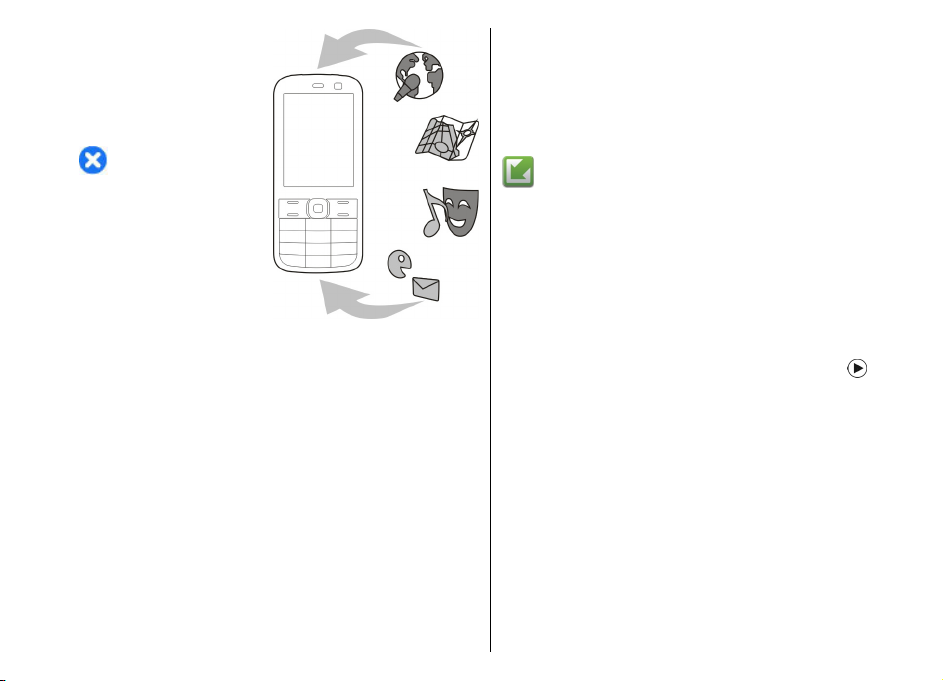
Препоръчително е да
архивирате личните си
данни преди
актуализация на
софтуера на
устройството.
Предупреждение:
Ако инсталирате
актуализация на
софтуер, не можете да
използвате устройството
дори за осъществяване
Намиране на помощ
на спешни повиквания,
докато инсталирането не
приключи и не
рестартирате
устройството.
Изтеглянето на актуализации на софтуер може да е
свързано с предаването на голям обем данни ( мрежова
услуга).
Уверете се, че батерията на устройството има
достатъчно мощност или включете зарядното
устройство, преди да
След актуализация на софтуера на устройството или
приложенията, възможно е инструкциите в
ръководството за потребителя вече да не бъдат
актуални.
стартирате актуализирането.
12
Актуализация на софтуера на устройството и приложенията посредством устройството
Можете да проверите дали има актуализации за
софтуера на устройството или за отделни приложения
и да ги изтеглите и инсталирате в устройството (услуга
на мрежата). Можете също така да настроите
устройството да проверява за актуализации
автоматично и да ви уведомява, когато има важни или
препоръчителни актуализации.
Изберете Меню > Кнтр. панел > Телефон > Софт.
.
актлз.
Ако има актуализации, изберете кои от тях да бъдат
изтеглени и инсталирани, след което изберете
Настройка на устройството да проверява за
актуализации автоматично — Изберете Опции >
Настройки > Автом.пров.за актуализ..
.
Актуализация на софтуера през компютър
Софтуерна актуализация на Nokia е компютърна
програма, позволяваща ви да актуализирате софтуера
на вашето устройство. За да актуализирате софтуера на
устройството, имате нужда от съвместим компютър,
широколентов достъп до интернет и съвместим USB
Page 13
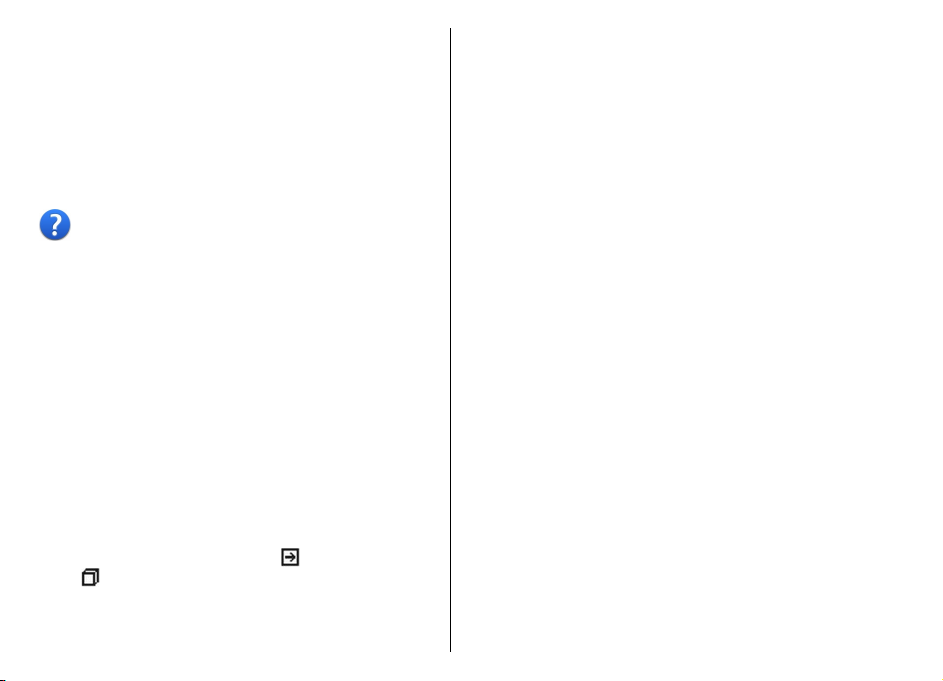
кабел за данни, с който да свържете вашето устройство
към компютъра.
За да получите допълнителна информация и да
изтеглите приложението Софтуерна актуализация на
Nokia, отидете на адрес www.nokia.com/
softwareupdate.
Помощ в устройството
Устройството ви съдържа помощни инструкции за
използването на приложенията в устройството ви.
За да отворите текстовете за помощ от главното меню,
изберете Меню > Приложен. > Помощ > Помощ и
приложението, за което искате да прочетете
инструкциите.
Когато е отворено дадено приложение, за да получите
помощ за текущо показвания екран, изберете
Опции > Помощ.
Когато четете инструкциите
помощ, изберете Опции > Намаляв.размер шрифт
или Увелич. размер шрифт.
Може да намерите линкове към свързани теми в края
на помощния текст. Ако изберете подчертана дума, се
показва кратко обяснение. Текстовете за помощ
използват следните индикатори:
тема.
Когато четете инструкциите, за да превключите между
помощните текстове и приложението, което е
Линк към обсъжданото приложение.
, за да промените текста за
Линк към свързана
отворено във фон, изберете Опции > Покажи
отвр.прилж. и желаното приложение.
Направете повече с вашето устройство
Съществуват много приложения, предлагани от Nokia
и други разработчици на софтуер, които ви помагат поефективно да използвате вашето устройство. За да
намерите и изтеглите приложения, посетете Ovi
Магазин на store.ovi.com. Тези приложения са
обяснени в ръководствата, налични на страниците за
поддръжка на продукти на адрес www.nokia.com/
support или във вашия местен уебсайт на Nokia.
Настройки
Вашето устройство обикновено има автоматично
конфигурирани настройки за MMS, GPRS, поточно
аудио/видео и мобилен интернет, базиращи се на
информация от вашия доставчик на мрежови услуги.
Може в устройството ви да има настройки, които вече
да са инсталирани от доставчиците на услуги, или може
да получите или поискате настройките от
доставчиците на мрежови услуги в специално
съобщение.
Можете да промените общите настройки във вашето
устройство, такива като език, режим на готовност,
дисплей и настройки за заключване на клавиатурата.
текстово
Намиране на помощ
13
Page 14
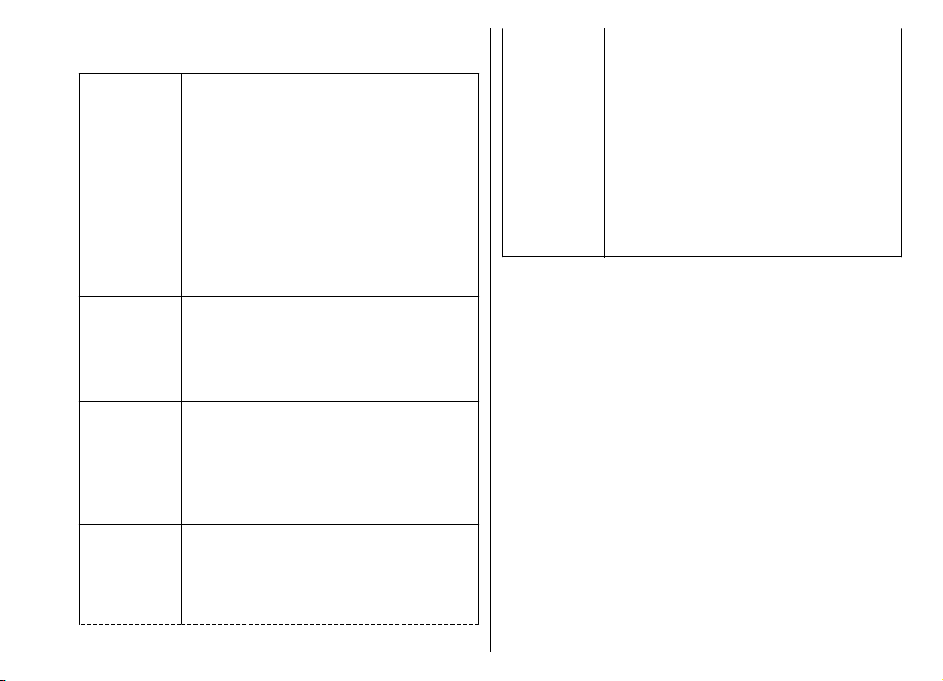
Кодове за достъп
ПИН или
ПИН2 код
(4-8 цифри)
Намиране на помощ
ПУК или
ПУК2 код
(8 цифри)
IMEI номер
(15 цифри)
Код за
заключване
(код за
защита)
14
Предпазват вашата СИМ карта от
неразрешена употреба или се изискват
за достъп до някои функции.
Можете да настроите устройството да
пита за ПИН кода, когато го включите.
Ако не е предоставен със СИМ картата
или ако забравите кода, обърнете се
към вашия мобилен оператор.
Ако въведете кода неправилно три
пъти последователно, ще трябва да го
отблокирате с ПУК или ПУК2 кода.
Изискват се за отблокиране на ПИН или
ПИН2 кода.
Ако не са предоставени със СИМ
картата, обърнете се към вашия
мобилен оператор.
Служи за идентифициране на валидни
устройства в мрежата. Номерът може да
се използва
на откраднати устройства.
За да видите вашия IMEI номер,
наберете *#06#.
Защитава устройството от неразрешена
употреба.
Можете да настроите устройството да
пита за кода за заключване, който сте
задали.
и за блокиране, например
(мин. 4
цифри или
символа)
Пазете кода в тайна и на сигурно място,
отделно от устройството.
Ако забравите кода и устройството ви
се заключи, то ще трябва да бъде
занесено в сервиз. Това вероятно ще
доведе до допълнителни такси и е
възможно всички лични данни в
устройството да бъдат изтрити.
За повече информация се
сервизен пункт на Nokia Care или с
търговеца, от когото сте закупили
устройството.
свържете със
Удължаване на живота на батерията
Много от функциите на устройството ви увеличават
разхода на батерията и намаляват заряда й. За да
пестите батерията, имайте предвид следното:
• Функции, които използват технологията Bluetooth
или позволяват такива функции да работят във
фонов режим, докато се използват други функции,
увеличават разхода на батерията. Изключете
технологията Bluetooth, ако не ви е нужна.
• Функции, които
мрежа (WLAN) или позволяват такива функции да
работят във фонов режим, докато се използват
други функции, увеличават разхода на батерията.
Безжичната локална мрежа във вашето
устройство Nokia се деактивира, когато не се
опитвате да направите връзка, не сте свързани към
използват безжична локална
Page 15
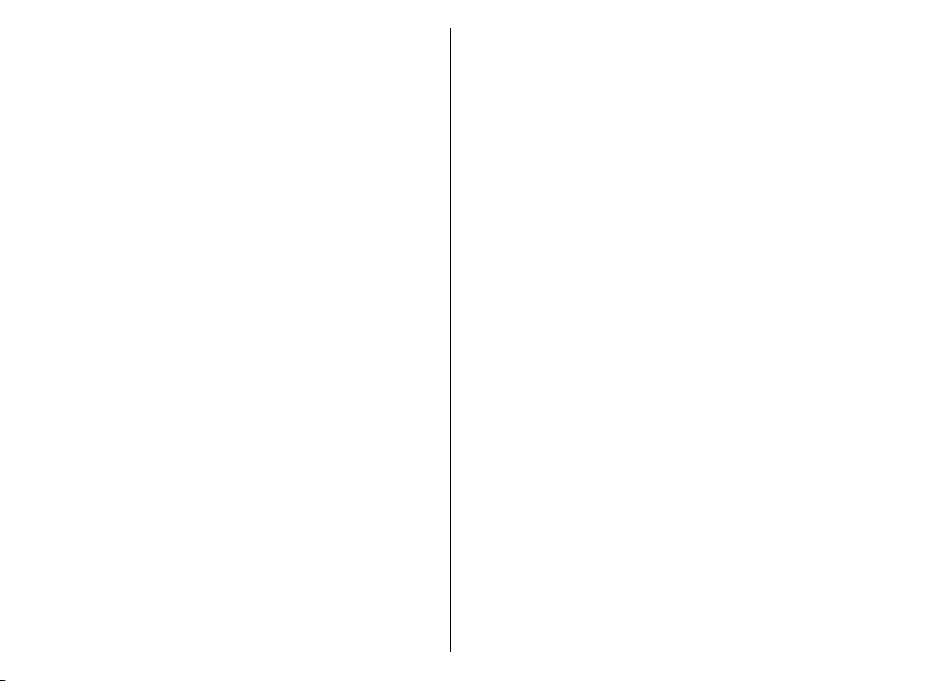
точка за достъп или не сканирате за налични мрежи.
За да намалите още консумацията от батерията,
можете да укажете на устройството да не сканира
или да сканира по-рядко във фонов режим за
налични мрежи.
• Ако сте задали Връзка пакет данни на Когато е
налице в настройките за връзка и няма покритие
пакети данни (GPRS), устройството периодично
опитва да установи връзка за пакети данни. За да
удължите времето за работа на устройството,
изберете Меню > Кнтр. панел > Настройк. и
Връзка > Пакети данни > Връзка пакет данни >
При необходимост.
• Приложението Карти изтегля нова картографска
информация, когато превъртате до нови области в
картата, което увеличава разхода на батерията.
Можете да попречите на автоматичното изтегляне
на нови карти.
• Ако силата на сигнала на клетъчната мрежа се
променя много във вашата област, устройството ви
трябва често да сканира за наличната мрежа. Това
увеличава разхода на батерията.
Ако в мрежовите настройки е зададен двоен
мрежов режим, устройството търси 3G мрежа.
Можете да настроите устройството да
само GSM мрежата. За да използвате само GSM
мрежата, изберете Меню > Кнтр. панел >
Настройк. и Телефон > Мрежа > Режим на
мрежата > GSM.
• Фоновото осветление на дисплея увеличава
разхода на батерията. В настройките за дисплея
можете да промените продължителността на
периода на изчакване, след който фоновото
използва
осветление се изключва. Изберете Меню > Кнтр.
панел > Настройк. и Общи > Персонализац. >
Дисплей > Време осветление. За да нагласите
датчика за светлина, който следи условията за
осветеност и регулира яркостта на дисплея, в
настройките на дисплея изберете Светлинен
на
сензор.
• За икономия на енергия активирайте икономичния
режим. Натиснете клавиша за захранване и
изберете Актив. спестяв.
деактивирате, натиснете клавиша за захранване и
изберете Деактив.спест. енергия. Възможно е да
не можете да променяте настройките на някои
приложения, когато икономичният режим е
активиран.
енергия. За да го
Свободна памет
За да видите колко свободна памет има за различните
типове данни, изберете Меню > Офис > Файлове.
Много функции на устройството използват памет за
съхраняване на данни. Устройството ви уведомява, ако
паметта намалее.
За да освободите памет, прехвърлете данни в друга
памет (ако има такава) или на съвместим компютър.
За да изтриете данни, от които
използвайте Файловия мениджър или съответното
приложение. Можете да изтриете следните:
• Съобщения в папките на Съобщения и изтеглени от
пощенската кутия съобщения на електронната
поща
• Запаметени уеб страници
повече нямате нужда,
Намиране на помощ
15
Page 16
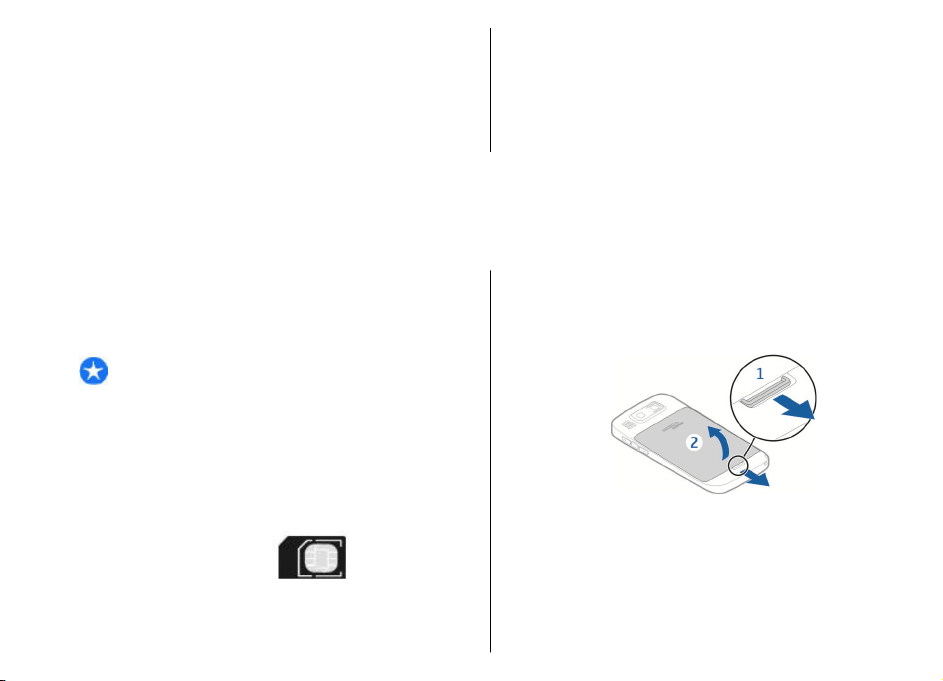
• Информация за контакти
• Бележки от календара
• Показаните в "Мениджър на приложения"
приложения, които повече не са ви нужни
• Инсталационни файлове (с разширения .sis
или .sisx) на приложения, които сте инсталирали.
Начални стъпки
Начални стъпки
Архивирайте инсталационните файлове на
съвместим компютър.
• Изображения и видеоклипове в Снимки.
Поставяне на СИМ картата и батерията
Важно: Не използвайте mini-UICC СИМ карта,
известна и като micro-SIM карта, micro-SIM карта с
адаптер или СИМ карта, която има mini-UICC изрез
(вижте фигурата) в това устройство. Micro-SIM картата
е по-малка от стандартната СИМ карта. Това устройство
не поддържа използването на micro-SIM карти и
използването на несъвместими СИМ карти може да
повреди картата или устройството, както и да
до загуба на данни, съхранени на картата.
16
доведе
Безопасно сваляне на батерията. Преди да извадите
батерията, винаги изключвайте устройството и
разкачайте зарядното устройство.
1. Свалете задния панел.
2. Извадете батерията, ако е поставена.
Page 17
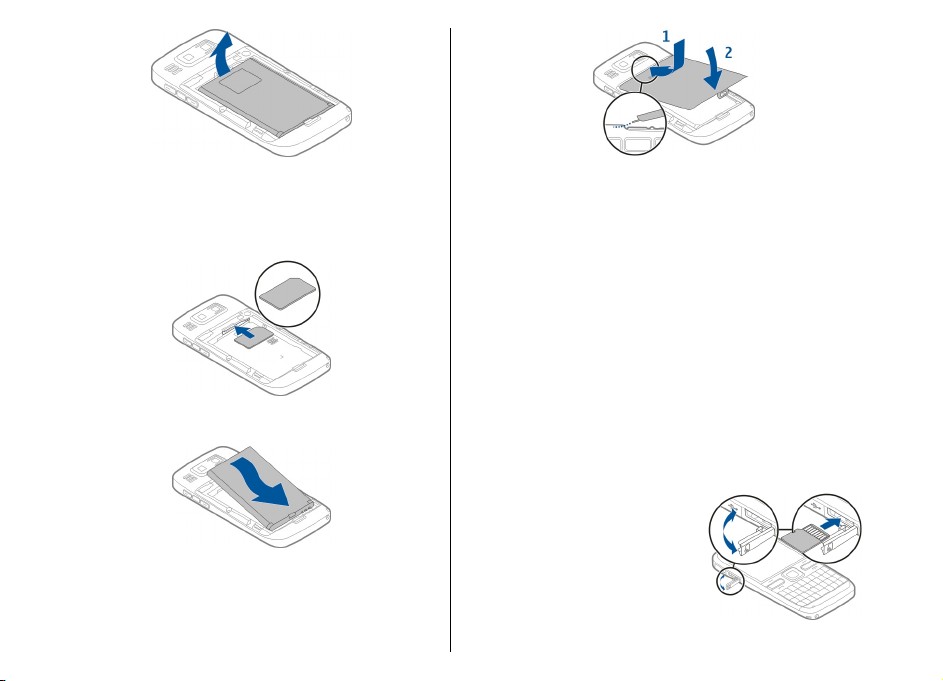
3. Извадете държача на СИМ картата и вкарайте СИМ
картата. Уверете се, че контактите на картата сочат
надолу, а скосеният ъгъл на картата сочи към
скосения ъгъл на държача. Натиснете държача на
СИМ картата обратно на място.
4. Подравнете контактите на батерията с конекторите
в отделението за батерия и я поставете.
5. Поставете обратно задния панел.
Поставяне на картата с памет
Използвайте само съвместими microSD и microSDHC
карти, одобрени от Nokia за употреба с това
устройство. Nokia използва одобрени промишлени
стандарти за карти с памет, но е възможно някои марки
да не са напълно съвместими с това устройство.
Несъвместимите карти могат да повредят картата и
устройството, както и данните, съхранявани в картата.
Възможно е в устройството вече да
с памет. В противен случай направете следното:
1. Поставете в слота съвместима карта с памет.
Уверете се, че контактната област на картата сочи
нагоре и към слота.
2. Натиснете картата навътре.
Ще чуете щракване, когато
картата застане на място.
е поставена карта
Начални стъпки
17
Page 18
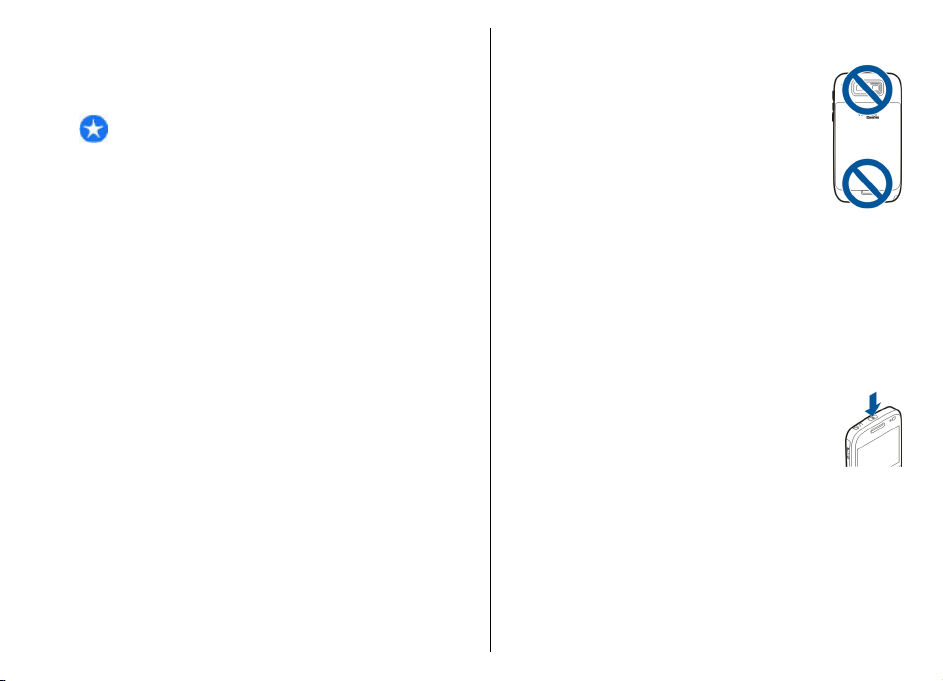
Изваждане на картата с памет
Важно: Не отстранявайте картата с памет по време
на работа, когато се осъществява достъп до нея. Това
може да повреди картата с памет и устройството, както
и данните, съхранявани в картата.
Начални стъпки
1. Преди да извадите картата с памет, натиснете
клавиша за захранване и изберете Извади карта с
памет. Всички приложения се затварят.
2. Когато
3. Показва се Извадете карта с памет и натиснете
4. Натиснете картата с памет, за да я освободите от
5. Издърпайте картата с памет и затворете капака на
се покаже Изваждането на картата с
памет ще затвори всички отворени приложения. Да се извади?, изберете Да.
"ОК".
слота.
слота й. Ако устройството е
ОК.
включено, изберете
Местоположения на антената
Вашето устройство може да има вградена и външна
антена. По време на предаване или приемане
избягвайте ненужен допир с антената. Контактът с
18
антени влияе върху качеството на комуникация и
може да принуди устройството да работи на по-високо
ниво на мощност и да съкрати живота на батерията.
Включване и изключване на устройството
За да включите устройството:
1. Натиснете и задръжте клавиша за включване.
2. Ако устройството ви попита за ПИН код или
код за заключване, въведете го и изберете
ОК. Предварително зададеният код за
заключване е 12345. Ако забравите кода и
устройството ви се заключи, то ще трябва
да бъде занесено в сервиз, което вероятно ще
доведе
до допълнителни разходи. За повече
информация се свържете със сервизен център на
Nokia Care или с търговеца, от когото сте закупили
устройството.
За да изключите устройството, натиснете за кратко
клавиша за захранване и изберете Изключване!.
Page 19
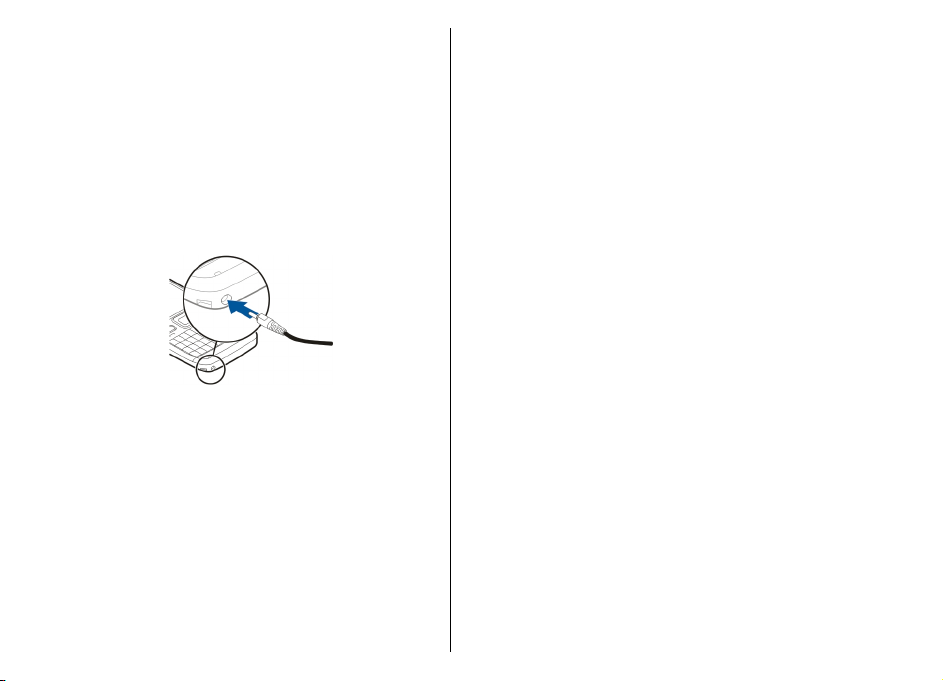
Зареждане на батерията
Батерията ви е фабрично заредена до известна степен.
Ако устройството показва ниско ниво на зареждане,
направете следното:
1. Включете зарядното устройство в електрически
контакт.
2. Включете буксата на зарядното устройство в
телефона.
Ако използвате USB зарядно устройство, свържете
го към USB конектора.
3. Когато устройството ви покаже напълно заредена
батерия, изключете зарядното устройство първо от
него и след това от контакта.
Не е необходимо да зареждате батерията за точно
определен период от време. Можете да използвате
устройството, докато се зарежда. Ако батерията е
напълно разредена, може да минат
преди индикаторът за зареждане да се появи на
дисплея или преди да е възможно осъществяване на
повиквания.
няколко минути,
Зареждане с USB кабела за данни
Зареждането с USB кабела за данни е по-бавно от
зареждането със зарядно устройство. Зареждането с
USB кабела за данни може да не работи, ако
използвате USB концентратор. Възможно е USB
концентраторите да са несъвместими за зареждане
на USB устройство.
Когато USB кабелът за данни е свързан, можете да
прехвърляте данни и едновременно да зареждате.
1. Свържете съвместимо USB устройство
устройство посредством съвместим USB кабел за
данни.
В зависимост от вида на устройството, което се
използва за зареждане, може да мине известно
време, преди зареждането да започне.
2. Ако устройството е включено, изберете един от
достъпните USB режими.
с вашето
Начални стъпки
19
Page 20
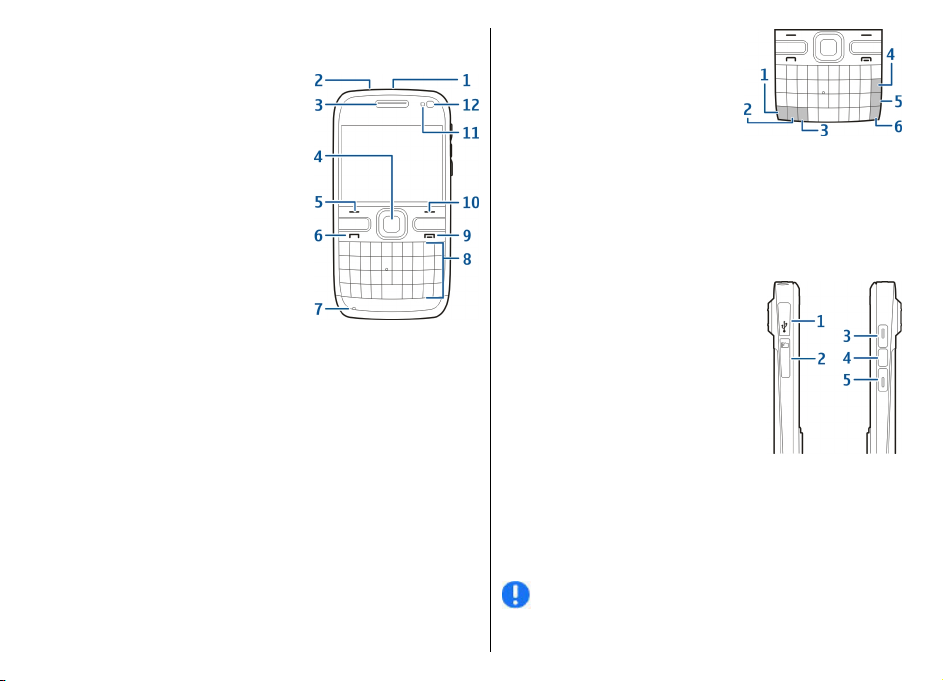
Клавиши и части
Начални стъпки
1 — Клавиш за захранване
2 — Конектор за слушалки
3 — Слушалка
4 — Оптичен клавиш Navi™ (клавиш за превъртане)
5 — Клавиш за избор
6 — Клавиш за повикване
7 — Микрофон
8 — Клавиатура
9 — Клавиш за край
10 — Клавиш за избор
11 — Светлинен сензор
12 — Втора камера
20
1 — Функционален клавиш
2 — Клавиш Shift
3 — Клавиш Sym
4 — Клавиш за връщане
5 — Клавиш за нов ред
6 — Клавиш за управление
1 — Микро USB конектор
2 — Слот за карта с памет
3 — Клавиш за увеличаване на звука
4 — Клавиш за глас
5 — Клавиш за намаляване на звука
Бележка: Повърхността на това устройство не
съдържа никел в покритието. Повърхността на
устройството съдържа неръждаема стомана.
Page 21
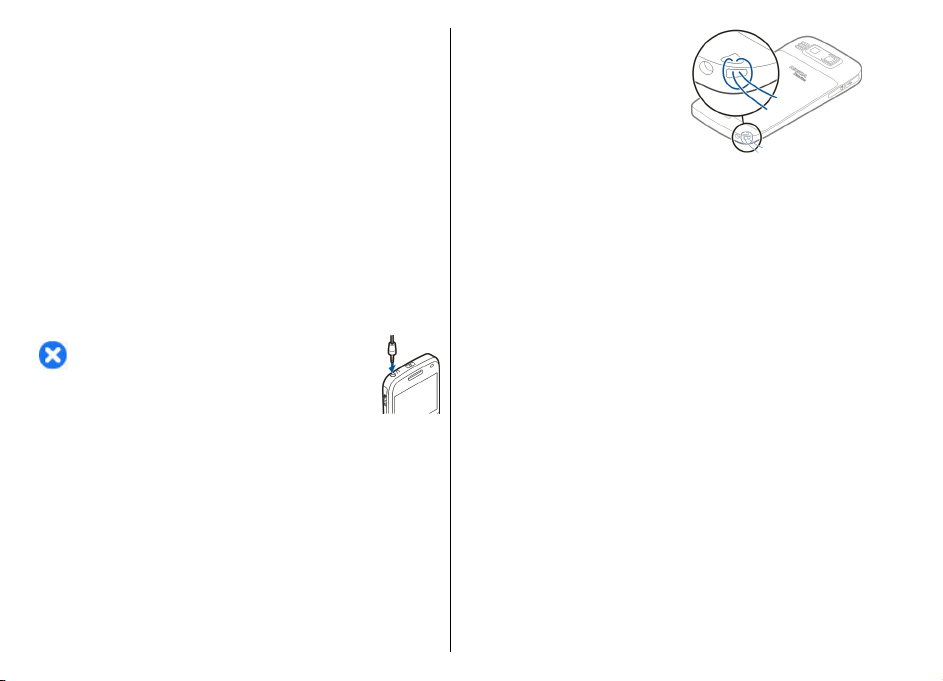
По време на продължителна работа като например
активно видео повикване и високоскоростна връзка за
данни устройството може да загрее. В повечето случаи
това състояние е нормално. Ако подозирате, че дадено
устройство не работи правилно, занесете го за ремонт
в най-близкия оторизиран сервизен център.
Слушалки
Можете да свържете с устройството си съвместими
слушалки. Възможно е да се наложи да изберете
режим на кабела.
За да осъществите телефонни разговори със свободни
ръце, използвайте слушалки със съвместимо
дистанционно управление или микрофона на
устройството.
Предупреждение: Когато използвате
слушалки, е възможно те да окажат
негативно влияние на способността ви да
чувате външни шумове. Не използвайте
слушалки, когато това може да застраши
вашата безопасност.
Каишка за китка
Промушете каишката за китка и я затегнете.
Писане на текст
Начините за въвеждане на текст в устройството може
да се различават в зависимост от различните области
на продажба.
Писане на текст чрез клавиатурата
Вашето устройство има пълна клавиатура.
Превключване между малки и главни букви — За
превключване между режимите на главни и малки
букви, натиснете двукратно клавиша shift. За да
въведете само една главна буква в режим на малки
букви или обратното, натиснете клавиша shift и след
това - клавиша на желаната буква.
Въвеждане на число или специален символ,
отбелязан
функционалния клавиш и след това натиснете
клавиша на съответната буква, или натиснете и
задръжте само клавиша на съответната буква. За да
въведете няколко специални символа
последователно, натиснете функционалния клавиш
бързо два пъти и след това натиснете клавишите на
в горната част на клавиш — Натиснете
Начални стъпки
21
Page 22
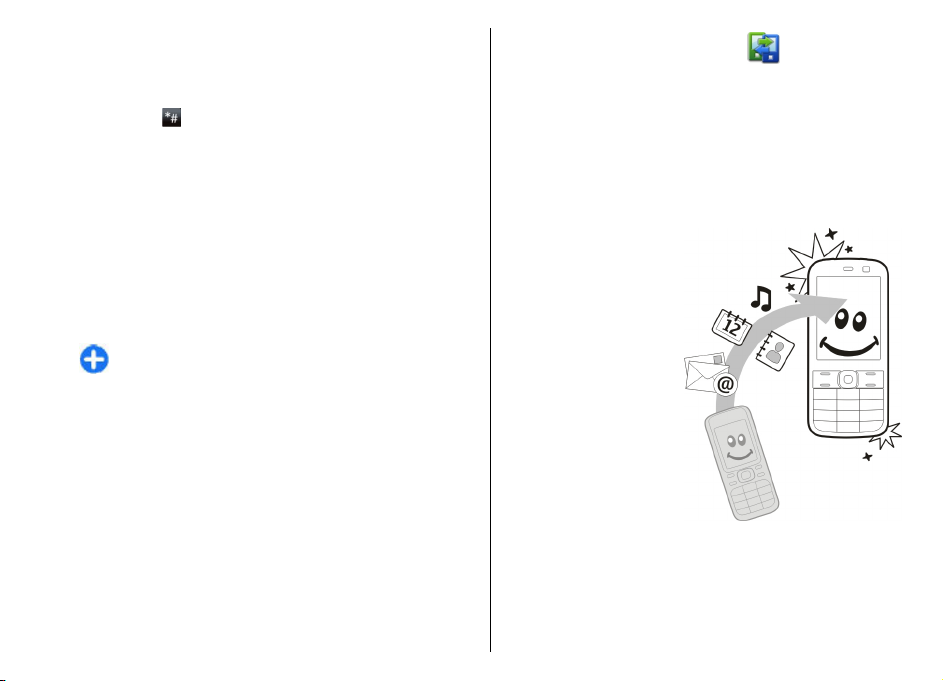
съответните букви. За да се върнете в нормален режим,
натиснете еднократно функционалния клавиш.
Вмъкване на специален символ, който не е
показан на клавиатурата — Натиснете клавиша sym
и изберете
Вмъкване на буква, която не е показана на
клавиатурата — Можете да въвеждате варианти на
буквите, например букви с диакритични знаци.
Например, за да въведете á, натиснете и задръжте
Начални стъпки
клавиша sym и едновременно с това натиснете
неколкократно клавиша A, докато се появи желаната
буква. Подреждането и наличността на буквите
зависят от избрания език на писане.
Вмъкване на емотикон — Натиснете клавиша sym и
изберете емотикон. Емотиконите са достъпни само за
текстови и мултимедийни съобщения.
и символ.
Съвет: За да въведете наскоро въвеждан
специален символ, натиснете и задръжте
клавиша ctrl и едновременно с това натиснете
клавиша sym, след което изберете символа от
изскачащото меню.
Копиране и поставяне на текст
1. Натиснете и задръжте клавиша shift и превъртете,
за да маркирате текста, който искате да копирате.
2. Натиснете ctrl + C.
3. Отидете там, където искате да поставите текста, и
натиснете ctrl + V.
Смяна на езика за писане или активиране на
въвеждането на предсказуем текст — Изберете
Опции > Опции за въвеждане.
22
Пренос Nokia
Копиране на съдържание от старото ви устройство
Можете да използвате приложението Пренос, за да
копирате съдържание, например телефонни номера,
адреси, записи от календара и изображения от вашето
старо съвместимо устройство Nokia на вашето ново
устройство.
Копиране на
съдържание за
първи път
1. За да изтеглите
данни от другото
устройство за първи
път, на вашето
устройство изберете
Меню > Кнтр.
панел > Пренос.
2. Сдвоете двете
устройства. За да
може вашето
устройство да търси
други устройства
чрез Bluetooth
връзка, изберете
Продължи. Изберете устройството, от което искате
да прехвърлите съдържание. Получавате подкана
да въведете код на вашето устройство. Въведете
код (1-16 цифри) и изберете ОК. Въведете
същия
Page 23
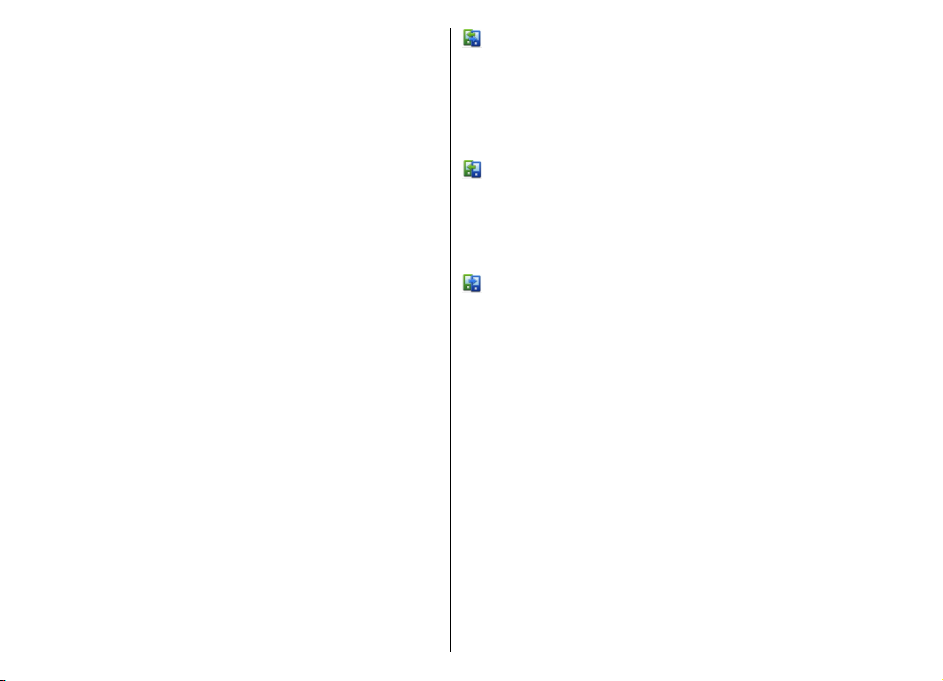
код в другото устройство и изберете ОК.
Устройствата вече са сдвоени.
Ако на вашето старо устройство Nokia нямате
приложението Пренос, новото ви устройство ще го
изпрати със съобщение. Отворете съобщението на
старото устройство и следвайте инструкциите на
екрана.
3. На това устройство изберете съдържанието, което
искате да прехвърлите от другото устройство.
След като прехвърлянето е
го откажете и да продължите по-късно.
Съдържанието се прехвърля от паметта на другото
устройство към съответното място във вашето
устройство. Времето за прехвърляне зависи от
количеството на данните, които трябва да се
прехвърлят.
Типът съдържание, който може да бъде прехвърлян,
зависи от модела на устройството, от което искате да
прехвърлите съдържание. Ако това устройство
поддържа синхронизация, можете също да
синхронизирате данни между устройствата. Вашето
устройство ви уведомява, ако другото устройство не е
съвместимо.
започнало, можете да
Синхронизиране, изтегляне и изпращане на съдържание
Изберете Меню > Кнтр. панел > Пренос.
След първото прехвърляне изберете измежду
следните, за да започнете ново прехвърляне в
зависимост от модела:
за синхронизиране между вашето устройство и
другото устройство, ако другото устройство поддържа
синхронизиране. Синхронизацията е двупосочна. Ако
даден елемент бъде изтрит на едното устройство, той
ще бъде изтрит и на двете. Не можете да
възстановявате изтрити елементи чрез
синхронизация.
за изтегляне на съдържание от другото устройство
на вашето. При изтегляне съдържанието се прехвърля
от другото устройство на вашето. В зависимост от
модела на устройството може да бъдете попитани дали
да задържите, или да изтриете оригиналното
съдържание в другото устройство.
за изпращане на съдържание от вашето устройство
на другото устройство
Ако не можете да изпратите елемент, в зависимост от
типа на другото устройство, можете да добавите
елемента към папката на Nokia, в C:\Nokia или E:
\Nokia във вашето устройство. Когато изберете
папката за прехвърляне, елементите се синхронизират
в съответната папка в другото устройство и обратно
Използване на бързи команди за повтаряне
на прехвърляне
След прехвърляне на данни можете да запишете бърза
команда с настройките за прехвърляне в основния
екран, за да повторите същото прехвърляне по-късно.
За да редактирате бързата команда, изберете Опции >
Настройки бърз достъп. Можете например да
създадете или промените името на бързата команда.
Дневникът на прехвърлянията се показва след всяко
прехвърляне. За да
видите дневника за последното
Начални стъпки
.
23
Page 24

прехвърляне, изберете бърза команда в основния
екран и Опции > Покажи дневник.
Третиране на конфликти при прехвърляне
Ако даден елемент, който ще се прехвърля, бъде
редактиран и в двете устройства, устройството се
опитва да слее промените автоматично. Ако това не е
възможно, има съвпадение при прехвърляне.
Изберете Провер. едно по едно, Приоритет този тел.
или Приоритет друг тел. за решение за съвпадението.
Начални стъпки
Nokia Ovi Suite
Nokia Ovi Suite е набор от приложения, които можете
да инсталирате на съвместим компютър. Ovi Suite
групира всички предлагани приложения в един
стартов прозорец, от който можете да ги стартирате.
Ovi Suite може да е включено в карта с памет, ако
такава е предоставена с устройството.
Можете да използвате Ovi Suite, за да синхронизирате
контактите, календара, бележките за задачи и другите
задачи между вашето устройство и съвместимо
приложение за компютър. Можете да използвате Ovi
Suite и за прехвърляне на маркери между вашето
устройство и съвместими браузъри, както и за
прехвърляне на изображения и видеоклипове между
устройството и съвместим компютър.
Обърнете внимание на настройките за синхронизация.
Изтриването на данни като част от нормалния процес
на синхронизация се
настройки.
За да използвате Ovi Suite, ще ви е необходим
24
компютър, работещ под Microsoft Windows XP (SP2 или
определя от избраните
по-нова версия) или Windows Vista (SP1 или по-нова
версия) и съвместим с USB кабел за данни или с
Bluetooth връзка.
Ovi Suite не е съвместим с компютри Apple Macintosh.
Повече информация за Ovi Suite ще намерите в
помощната информация в самото приложение или на
адрес www.nokia.com/support.
Инсталиране на Nokia Ovi Suite
1. Уверете се, че картата с памет е поставена във
вашето устройство Nokia E72.
2. Свържете USB кабела. Вашият компютър
разпознава новото устройство и инсталира
необходимите драйвери. Докато това бъде
изпълнено, може да изминат няколко минути.
3. Изберете Масова памет като USB режим на
свързване в устройството. Вашето устройство се
показва в браузъра на файлове на Windows като
сменяем диск.
4. Отворете основната директория на устройството с
карта с памет в браузъра на файлове на Windows и
изберете инсталационния файл на Ovi Suite.
5. Инсталирането стартира. Следвайте инструкциите.
Съвет: За да актуализирате Ovi Suite или ако
имате проблеми при инсталиране на Ovi Suite от
картата с памет, копирайте инсталационния
файл в компютър и стартирайте инсталирането
оттам.
Page 25
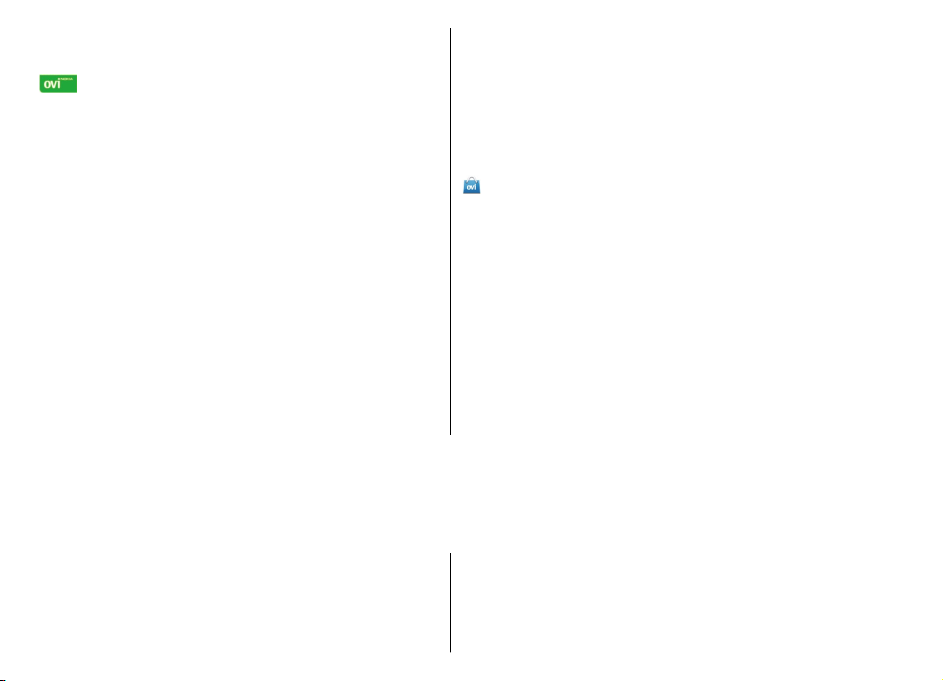
Ovi by Nokia
С Ovi by Nokia можете да откриете нови места и
услуги и да поддържате връзка с приятелите си.
Можете например да направите следното:
• Изтегляне на игри, приложения, видеоклипове и
тонове на звънене във вашето устройство
• Ориентиране с безплатната автомобилна и
пешеходна навигация, планиране на пътувания и
преглед на местоположения на картата
• Получаване на безплатен акаунт
• Изтегляне на музика
Изтеглянето на някои файлове е безплатно, а на други
платено.
Възможно е също предлаганите услуги да се
различават според страната или региона, както и да не
се поддържат всички езици.
За да получите достъп до услугите в Ovi на Nokia,
отидете на www.ovi.com и регистрирайте свой
собствен акаунт в Nokia.
в Ovi Поща
Вашата Nokia E72
За повече информация отидете в раздела за
поддръжка на адрес www.ovi.com.
Информация за Ovi Магазин
С Ovi Магазин можете да изтегляте на вашето
устройство мобилни игри, приложения, видеоклипове,
снимки, палитри и тонове на звънене. Някои елементи
са безплатни, а за други трябва да заплатите с кредитна
карта или чрез телефонната си сметка. Начините на
плащане са различни за различните държави и
мобилни оператори. Ovi Магазин предлага
съдържание, което е съвместимо
устройство и отговаря на вашия вкус и
местоположение.
с вашето мобилно
Вашата Nokia E72
Вашето ново устройство Nokia Eseries съдържа нови
версии на приложенията Календар, Контакти и
Електронна поща, както и нов начален екран.
Основни функции
Вашето ново устройство Nokia E72 ви помага да
управлявате своята служебна и лична информация.
Тук са посочени някои от основните функции:
25
Page 26
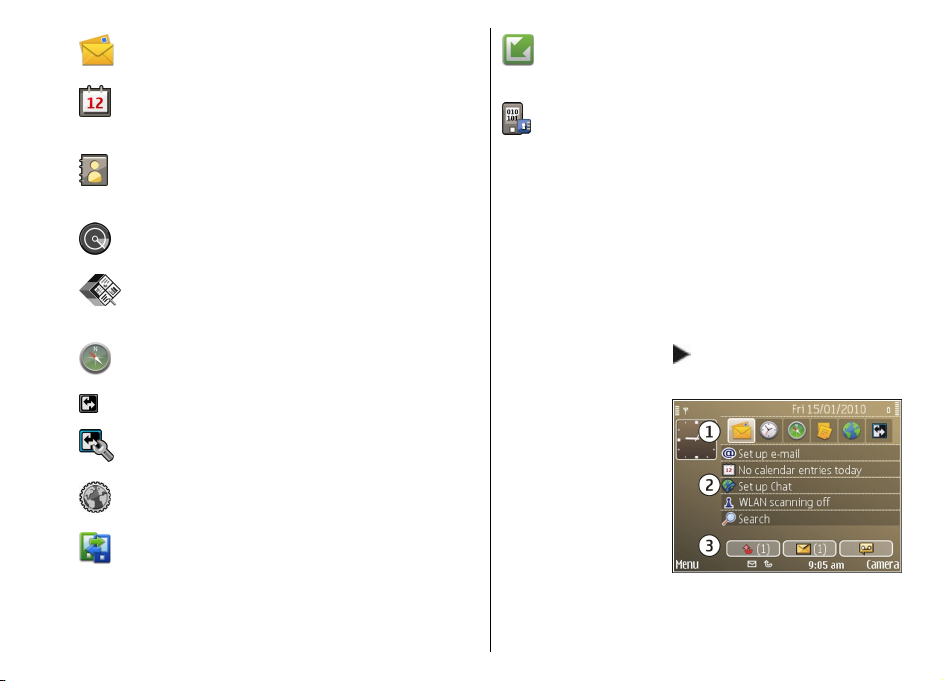
Вашата Nokia E72
26
Четене и отговаряне на вашата електронна
поща, докато сте в движение.
Информиране за актуални събития и
планиране на срещи с приложението
Календар.
Управление на връзките с вашите бизнес
партньори и през свободното време с
вашите приятели с приложението Контакти.
Свързване с безжична локална мрежа
(WLAN) с приложението Съветник за WLAN.
Работа с текстови документи, електронни
таблици и презентации с приложението
Quickoffice.
Намиране на интересни места с
приложението Карти.
Превключване от бизнес на личен режим.
Промяна на външния вид и настройките на
началния екран с приложението Режими.
Работа във фирмената ви интранет мрежа с
приложението Интранет.
Прехвърляне на информацията ви за
контакти и календар от предишно
устройство на вашата Nokia E72 с
приложението Превключване.
Проверка за налични актуализации на
приложения и изтегляне в устройството с
приложението Софтуерна актуализация.
Кодиране на устройството или картата с
памет, за да се предотврати достъпът на
външни лица до важна информация.
Начален екран
Начален екран
В началния екран можете бързо да получите достъп до
вашите най-често използвани приложения и бързо да
прегледате дали не сте изпуснали повиквания или
нови съобщения.
Когато видите иконата
достъп до списък с налични действия. За да затворите
списъка, превъртете наляво.
Началният екран се
състои от следното:
1. Бързи команди за
приложения. За да
получите достъп
до приложение,
изберете бързата
команда за
приложението.
2. Информационно
поле. За да проверите елемент, показан в
информационното поле, изберете елемента.
, превъртете надясно за
Page 27
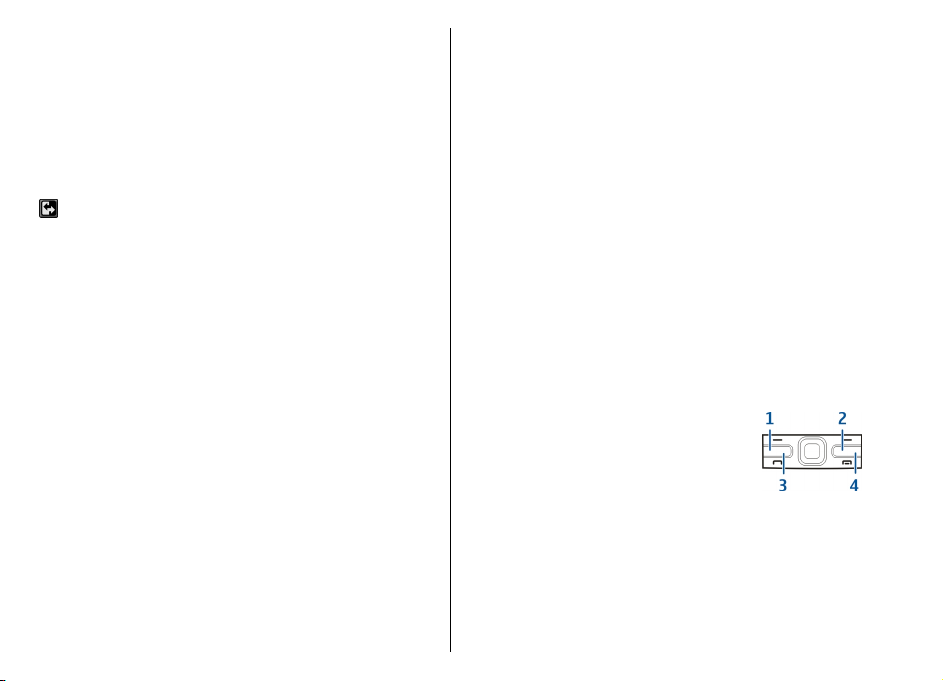
3. Уведомително поле. За да видите уведомления,
превъртете до съответното каре. Карето се вижда,
ако в него има елементи.
Можете да определите два отделни начални екрана за
различни цели, например един екран за показване на
служебни имейли и уведомления и друг - за показване
на лични имейли. По този начин не е необходимо да
виждате служебните съобщения извън работно време.
За да превключите между началните екрани, изберете
.
За да определите кои елементи и бързи команди искате
в началния екран, и да зададете изгледа на началния
екран, изберете Меню > Кнтр. панел и Режими.
Работа в началния екран
За да търсите контакти в началния екран, започнете да
въвеждате името на контакта. Изберете желания
контакт от списъка с предложени съвпадения. Тази
функция може да не е налична на всички езици.
За да повикате контакта, натиснете клавиша за
повикване.
За да изключите търсенето на контакт, изберете
Опции > Търс. на контакт изк..
проверите получените си съобщения, изберете
За да
кутията със съобщения в полето за известия. За да
прочетете дадено съобщение, изберете съобщението.
За достъп до други задачи превъртете надясно.
За да прегледате вашите неприети повиквания,
изберете кутията с повиквания в полето за известия.
За да върнете повикване, изберете повикването и
натиснете клавиша за повикване. За
да изпратите
текстово съобщение до повикващия, изберете
повикване, превъртете надясно и изберете Пращане
съобщ. от списъка с налични действия.
За да слушате вашата гласова поща, изберете
гласовата пощенска кутия в полето за известия.
Изберете желаната гласова пощенска кутия и
натиснете клавиша за повикване.
Клавиши с едно натискане
С клавишите с едно натискане можете да отваряте
бързо приложения и задачи. На всеки клавиш са
присвоени приложение или задача. За да ги
промените, изберете Меню > Кнтр. панел >
Настройк. и Общи > Персонализац. > Един
натиск. Възможно е вашият мобилен оператор да е
присвоил приложения на тези клавиши и в такъв
случай не можете да
1 — Клавиш за начален екран
2 — Клавиш за контакти
3 — Клавиш за календар
4 — Клавиш за електронна поща
ги променяте.
Вашата Nokia E72
27
Page 28
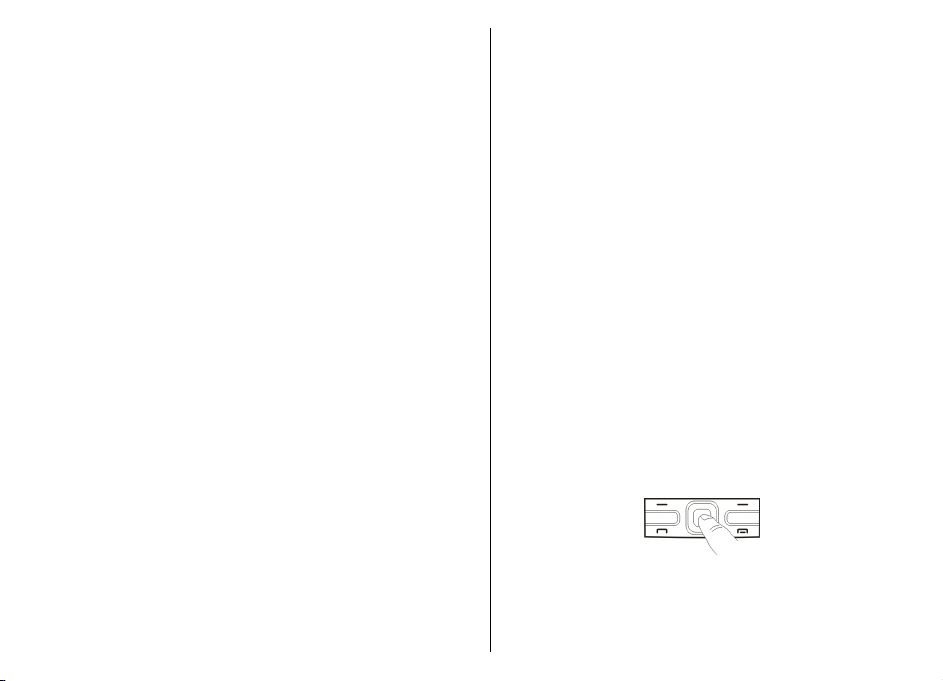
Клавиш Начало
За достъп до началния екран натиснете кратко
началния клавиш. Натиснете още веднъж за кратко
началния клавиш, за да влезете в менюто.
За да видите списъка с активни приложения, натиснете
началния клавиш за няколко секунди. Когато списъкът
се отвори, натиснете кратко началния клавиш, за да
прегледате списъка. За да отворите избраното
приложение, натиснете началния клавиш
секунди или натиснете клавиша за превъртане. За да
Вашата Nokia E72
затворите избраното приложение, натиснете клавиша
за връщане.
Оставянето на активирани приложения във фонов
режим увеличава разхода на батерията и намалява
живота й.
Клавиш Контакти
За да отворите приложението Контакти, натиснете
кратко клавиша за контакти.
За да създадете нов контакт, натиснете клавиша за
контакти няколко секунди.
Клавиш Календар
За да отворите приложението Календар, натиснете
кратко клавиша за календара.
За да създадете нов запис за среща, натиснете клавиша
за календара няколко секунди.
28
за няколко
Клавиш Електронна поща
За да отворите вашата основна пощенска кутия,
натиснете кратко клавиша за електронна поща.
За да създадете ново електронно съобщение,
натиснете клавиша за електронна поща няколко
секунди.
Оптичен клавиш Navi
За да преглеждате уеб страници и карти и да се
придвижвате в тях, както и да превъртате през
списъци, плъзнете пръст по оптичния клавиш Navi
(клавиша за превъртане).
За да превъртате през списък елемент по елемент,
плъзнете бавно пръст по клавиша за превъртане. За да
превъртате през списък, като прескачате по няколко
елемента
дисплея, плъзнете бързо пръст по клавиша за
превъртане.
Заснемане на изображения — За да осъществите
автоматично фокусиране с камерата, задръжте пръста
си на клавиша за превъртане. За да заснемете
изображение, натиснете клавиша за превъртане.
Настройки на оптичния клавиш Navi — За да
активирате или деактивирате оптичния клавиш Navi,
или да промените други настройки, изберете Меню >
наведнъж, или да се придвижвате по
Page 29
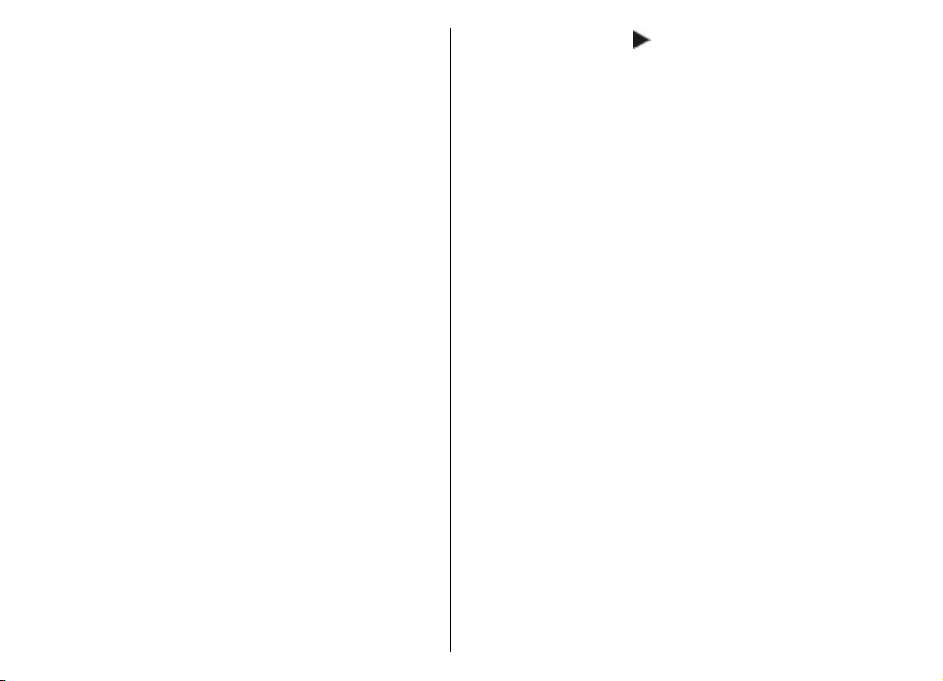
Кнтр. панел > Настройк. и Общи >
Персонализац. > Оптичен клавиш Navi.
Когато видите иконата , превъртете надясно за
достъп до списък с налични действия. За да затворите
списъка, превъртете наляво.
Спиране на звука на повиквания или аларми с обръщане
Когато активирате сензорите на вашето устройство,
можете да спрете звука на входящо повикване или да
зададете на аларма да се повтори, като обърнете
устройството с лицевата страна надолу.
За да зададете опциите за обръщане, изберете Меню >
Кнтр. панел > Настройк. и Общи > Сензори >
Управл. със завъртане.
Календар
Информация за календара
Изберете Меню > Календар.
С календара можете да създавате и преглеждате
планирани събития и срещи, както и да превключвате
между различни екрани на календара.
В екрана за месец календарните записи са маркирани
с триъгълник. Записите за годишнини също са
маркирани с удивителен знак. Записите от избрания
ден се показват в списък.
За да отворите
календара и запис.
записи от календара, изберете екран на
Създаване на записи в календара
ИзберетеМеню > Календар.
Можете да създадете следните видове записи в
календара:
• Записите за срещи ви напомнят за събития, които
имат определена дата и час.
• Заявките за срещи са покани, които изпращате на
участниците. Преди да можете да създадете заявки
за срещи, трябва да имате съвместима пощенска
кутия, която да е конфигурирана в устройството
• Паметните бележки се отнасят за целия ден, а не за
определен час от деня.
• Записите за годишнини ви напомнят за рождени дни
и важни дати. Те се отнасят за определен ден, но не
за определен час от деня. Записите за годишнини се
повтарят ежегодно.
• Записите за задачи ви напомнят за
точна дата, но не и определен час от деня.
За създаване на запис в календара изберете дата,
Опции > Нов запис, както и вида на записа.
За задаване на приоритета за срещи изберете Опции >
Приоритет.
За да определите как да се борави със записа по време
на синхронизация, изберете
задача, която има
Лична за скриване на
ви.
Вашата Nokia E72
29
Page 30
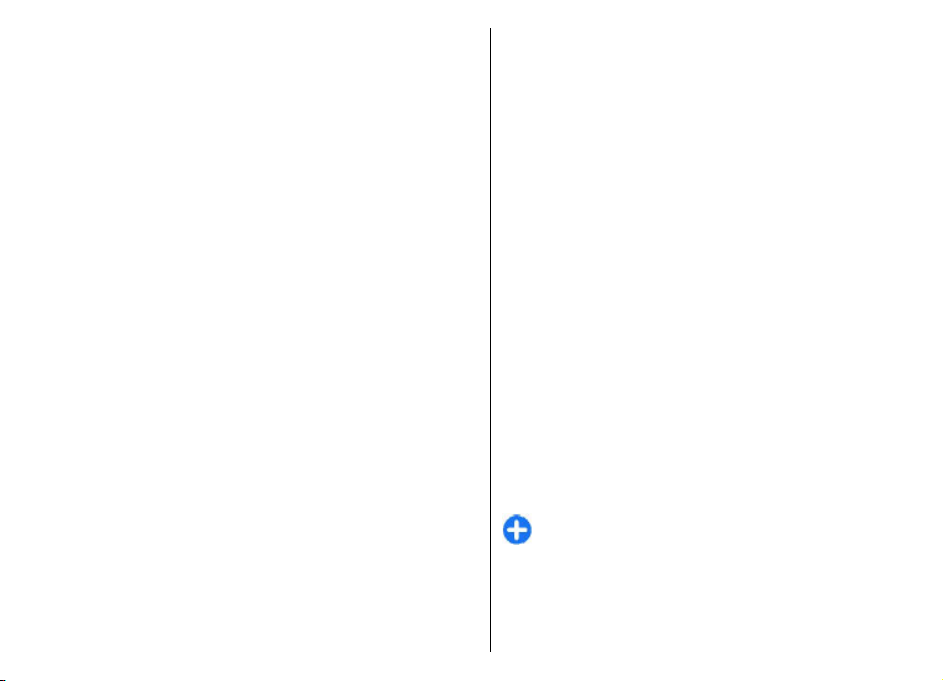
записа от други лица, ако календарът е наличен
онлайн, Обществена за разрешаване на други лица да
виждат записа или Без, за да не копирате записа в
компютъра си.
За изпращане на записа до съвместимо устройство
изберете Опции > Изпрати.
За да направите заявка за среща на запис за среща,
изберете Опции > Добавяне участници.
7. За повтаряща се среща задайте часа за повтаряне и
въведете крайната дата.
8. Въведете описание.
За задаване на приоритета за заявките за срещи
изберете Опции > Приоритет.
За да изпратите заявките за срещи, изберете Опции >
Изпращане.
Създаване на заявки за
Вашата Nokia E72
срещи
ИзберетеМеню > Календар.
Преди да можете да създадете заявки за срещи, трябва
да имате съвместима пощенска кутия, която да е
конфигурирана за устройството ви.
За създаване на запис за среща:
1. За създаване на запис за среща изберете определен
ден и Опции > Нов запис > Искане за среща.
2. Въведете имената на участниците. За да
имена от вашия списък с контакти, въведете
първите няколко символа и изберете от
предложените съвпадения. За да добавите
допълнителни участници, изберете Опции >
Добав.на незадълж.уч..
3. Въведете темата.
4. Въведете началните и крайните часове и дати или
изберете Събитие цял ден.
5. Въведете мястото.
30
6. Ако е необходимо, задайте аларма за записа.
въведете
Екрани на календара
Изберете Меню > Календар.
Можете да превключвате между следните екрани:
• Екранът за месец показва текущия месец и
календарните записи за избрания ден в списък.
• Екранът за седмица показва събитията за избраната
седмица в седемдневни карета.
• Екранът за ден показва събитията за избрания ден,
групирани по часове според началния им час.
• Екранът
• Екранът за дневен ред показва събитията за
За да промените екрана, изберете Опции > Смяна
изглед и желания профил.
За да преминете към следващия или предишния месец,
седмица, ден и екран на дневен ред, изберете желания
ден.
за задачи показва всички задачи.
избрания ден в списък.
Съвет: За да отворите екран за седмицата,
изберете номера на седмицата.
Page 31

За да промените екрана по подразбиране, изберете
Опции > Настройки > Избор на показване.
Контакти
Информация за Контакти
Изберете Меню > Контакти.
В Контакти можете да запаметявате и актуализирате
информация за контакт, например телефонни номера,
домашни адреси или имейл адреси на вашите
контакти. Можете да добавяте към контакта личен тон
на звънене или умалено изображение. Също така
можете да създавате групи контакти, което позволява
да комуникирате с няколко контакта едновременно,
да изпращате информация за контакт на
както и
съвместими устройства.
Когато видите иконата
достъп до списък с налични действия. За да затворите
списъка, превъртете наляво.
, превъртете надясно за
Създаване на групи контакти
Изберете Меню > Контакти.
1. За да създадете група контакти, превъртете до
всеки от контактите, които искате да добавите в
групата, и изберете Опции > Маркиране/
Демаркир. > Маркиране.
2. Изберете Опции > Група > Добави към група >
Създай нова група и въведете име за групата.
Ако желаете да осъществите конферентни повиквания
към групата чрез конферентна услуга, определете
следното:
• Номер конф.повик. — Въвеждане на сервизен
номер за конферентно повикване.
• ИД на конф. повик. — Въвеждане на
идентификатора на конферентното повикване.
• ПИН на конф. повик. — Въвеждане на ПИН кода на
конферентното повикване.
За да осъществите конферентно повикване до групата
посредством конферентната услуга, изберете групата,
превъртете надясно и изберете Услуга конф
.пов..
Вашата Nokia E72
Работа с контакти
Изберете Меню > Контакти.
За да създадете контакт, изберете Опции > Нов
контакт и въведете подробните данни за контакта.
За да копирате контакти от картата с памет, ако е
налична, изберете Опции > Създай резерв.копие >
От карта в телефона.
За да търсите контакти, започнете да въвеждате името
на контакта в полето за търсене.
Търсене на контакти във външна база данни
За да активирате външно търсене на контакти,
изберете Опции > Настройки > Контакти > Външ.
сърв. търсене. Трябва да зададете отдалечен сървър,
преди да имате възможност за външно търсене на
контакти.
31
Page 32

За да търсите контакти във външна база данни,
изберете Контакти > Опции > Търси от външен.
Въведете името на контакта, който искате да търсите,
и изберете Търси. Устройството установява връзка за
данни към външната база данни.
За да търсите контакти в началния екран, започнете да
въвеждате символи в началния екран и изберете
базата данни
За да смените външната база данни за контакти,
изберете Опции > Настройки > Контакти > Външ.
сърв. търсене. Тази настройка засяга базата данни,
Вашата Nokia E72
използвана в приложенията Контакти и Календар и
началния екран, а не базата данни, използвана за
имейл.
от предложените съвпадения.
Добавяне на тонове на звънене за контакти
Изберете Меню > Контакти.
За да добавите тон на звънене за контакт, изберете
контакта, Опции > Тон на звънене и желан тон на
звънене. Тонът на звънене звучи, когато контактът ви
позвъни.
За да добавите тон на звънене за група контакти,
изберете групата контакти, Опции > Група > Тон на
звънене и желан тон на звънене.
да премахнете тона на звънене, изберете Тон по
За
подразбиране от списъка с тонове на звънене.
32
Настройки за контакти
Изберете Меню > Контакти.
За да промените настройките на приложението
Контакти, изберете Опции > Настройки > Контакти
и едно от следните:
• Контакти за показване — Показване на контакти,
които се съхраняват в паметта на устройството, в
СИМ картата или и на двете места.
• Основна памет запам. — Избор къде да се
запаметяват контактите.
• Показване на името
който се показват имената на контактите. Тази
настройка не се предлага за всички езици.
• Списък конт подразб. — Избор кой списък с
контакти да се отваря при отваряне на
приложението Контакти. Тази настройка е достъпна
само когато има повече от един списък с контакти.
• Външ. сърв. търсене — Промяна
данни за контакти. Тази опция е достъпна само ако
вашият мобилен оператор поддържа външни бази
данни за контакти.
— Промяна на начина, по
на външната база
Няколко задачи наведнъж
Можете да имате няколко приложения отворени
едновременно. За да превключвате между активни
приложения, натиснете и задръжте началния клавиш,
превъртете до приложение и натиснете клавиша за
превъртане. За да затворите избраното приложение,
натиснете клавиша за връщане.
Page 33

Пример: Когато имате активно телефонно
повикване и искате да проверите вашия
календар, натиснете началния клавиш за достъп
до менюто и отворете приложението Календар.
Телефонното повикване остава активно във
фон.
Пример: Когато пишете съобщение и искате да
проверите уебсайт, натиснете началния клавиш
за достъп до менюто и отворете приложението
Интернет. Изберете маркер или въведете
интернет адреса ръчно и изберете Отиди на. За
да се върнете към съобщението си, натиснете и
задръжте началния клавиш, превъртете до
съобщението и натиснете клавиша за
превъртане.
Светкавица
Светкавицата на камерата може да се ползва като
фенерче. За да включите или изключите светкавицата,
от началния екран натиснете и задръжте клавиша за
интервал.
Не насочвайте фенерчето към очите.
Осъществяване на повиквания
Гласови повиквания
1. В началния екран въведете телефонния номер,
включително кода на областта. За да изтриете
номер, натиснете клавиша за връщане.
За международни повиквания натиснете + (+
замества международния код за достъп) и въведете
кода за международно набиране, кода за
междуградско набиране (пропуснете нулата в
началото, ако е необходимо) и телефонния номер.
2. За да осъществите повикването
клавиша за повикване.
3. Натиснете клавиша за край, за да приключите
разговора (или да прекратите опит за повикване).
, натиснете
Натискането на клавиша за прекратяване винаги
води до прекратяване на разговор, дори и ако е
активно друго приложение.
За да осъществите повикване от списъка с контакти,
изберете Меню > Контакти. Превъртете до желаното
име или въведете първите букви или символи на името
в полето за търсене. За да повикате контакта,
натиснете клавиша за повикване
няколко номера за даден контакт, изберете желания
номер от списъка и натиснете клавиша за повикване.
. Ако сте запаметили
Осъществяване на повиквания
33
Page 34

Опции по време на повикване
За да регулирате силата на звука по време на разговор,
използвайте клавиша за сила на звука отстрани на
устройството. Можете също да използвате клавиша за
превъртане. Ако сте задали силата на звука на Без
звук, изберете първо Вкл.звук.
За изпращане на изображение или видеоклип в
мултимедийно съобщение до останалите участници в
повикването,
в 3G мрежи). Можете да редактирате съобщението и да
смените получателя, преди да го изпратите. Натиснете
клавиша за повикване, за да изпратите файл до
съвместимо устройство (услуга на мрежата).
За поставяне в режим на задържане на активен гласов
разговор, за да приемете друго повикване, изберете
Опции > На изчакване. За превключване
Осъществяване на повиквания
активното и задържаното повикване, изберете
Опции > Размени.
За да изпратите DTMF низове от тонове (например,
парола), изберете Опции > Изпрати DTMF. Въведете
DTMF поредицата или я потърсете в "Контакти". За да
въведете символ за изчакване (w) или символ за пауза
(p), натиснете неколкократно *. За да изпратите тона,
изберетеОК. Можете да добавяте DTMF тонове към
телефонния номер или
контакт.
34
изберете Опции > Изпрати MMS (само
DTMF полета в картата за
Съвет: Когато имате само едно активно гласово
повикване, за да го задържите, натиснете
между
клавиша за повикване. За да активирате
повикването, натиснете клавиша за повикване.
По време на активно повикване, за да пренасочите
звука от слушалката към високоговорителя, изберете
Опции > Включи високогов.. Ако сте прикачили
съвместима слушалка с Bluetooth връзка, за да
пренасочите звука към слушалката, изберете Опции >
Вкл. "свободни ръце". За да го превключите обратно
към слушалката
телеф..
За да прекратите активно повикване и да го замените
с приемане на чакащо повикване, изберете Опции >
Замени.
Ако имате няколко активни повиквания, за да ги
прекратите, изберете Опции > Край на всички.
Много от опциите, които можете да използвате по
време на гласово повикване, са услуги на мрежата.
, изберете Опции > Активирай
Гласова поща
Изберете Меню > Кнтр. панел > Телефон > П.к.
повикв..
Когато отворите приложението „Гласова поща“
(мрежова услуга) за първи път, ще бъдете помолени да
въведете номера на гласовата ви пощенска кутия.
За да се свържете с гласовата си пощенска кутия,
превъртете до Гласова пощ. кутия и изберете
Опции > Повикване гл. п.к..
За да се свържете със своята видео пощенска кутия,
превъртете до Видео пощ. кутия и изберете Опции >
Наберете п.кут.видео.
Page 35

Ако сте конфигурирали настройките за Интернет
повикване на устройството ви и имате пощенска кутия
за Интернет повиквания, превъртете до пощенската
кутия и изберете Опции > Повикв. интерн. п.к..
За да се свържете с пощенската кутия в началния
екран, натиснете и задръжте 1; или натиснете 1 и след
това клавиша за повикване. Изберете пощенската
кутия, с която желаете да се свържете.
За да промените номера на пощенската кутия,
изберете пощенската кутия и Опции > Промени
номер.
съобщение, информиращо повикващия, че не можете
да отговорите на повикването. Изберете Опции >
Изпрати съобщение.
За да включите или изключите отказването на
повикване с текстово съобщение, изберете Меню >
Кнтр. панел > Настройк. и Телефон >
Повикване > Отхв. повикв.със съобщ.. За да
редактирате съдържанието на съобщението, което се
изпраща, изберете Текст на съобщение.
Осъществяване на
Отговаряне или отказване на повикване
За да отговорите на повикване, натиснете клавиша за
повикване.
За да изключите тона на звънене на входящо
повикване, изберете Без звук.
Ако не искате да отговорите на повикване, натиснете
клавиша за край. Ако сте активирали функцията
Прехв. повикв. > Гласови повиквания > Ако дава
заето за прехвърляне на повикванията, отказването
на входящо повикване също ще
повикването.
Когато изберете Без звук, за да заглушите тона на
звънене за входящо повикване, можете, без да
отказвате повикването, да изпратите текстово
прехвърли
конферентно
повикване
1. Свържете се с първия участник.
2. За да направите повикване до друг участник,
изберете Опции > Ново повикване. Първото
повикване се задържа.
3. Когато се получи отговор на новото повикване,
присъединете първия участник към конферентния
разговор, като изберете Опции > Конференция.
За да добавите нов участник в разговора, повторете
стъпка 2 и изберете Опции > Конференция >
Добави
към конф.. Устройството ви поддържа
конферентни разговори между най-много шестима
участници, включително вас.
За да имате личен разговор с един от участниците,
изберете Опции > Конференция > Личен.
Изберете участник и изберете Личен.
Осъществяване на повиквания
35
Page 36

Конферентният разговор е задържан от
устройството ви. Останалите участници могат да
продължат конферентния разговор. След като
свършите личния разговор, изберете Опции >
Конференция, за да се върнете към конферентния
разговор.
За да изключите участник, изберете Опции >
Конференция > Изключи участник, превъртете
до участника и изберете Изключи.
4. За да приключите активния конферентен разговор,
натиснете клавиша за
край.
Бързо набиране на телефонен номер
За да активирате услугата, изберете Меню > Кнтр.
панел > Настройк. и Телефон > Повикване >
Бързо набиране.
Осъществяване на повиквания
1. За да присвоите телефонен номер към един от
цифровите клавиши (2-9), изберете Меню > Кнтр.
панел > Телефон > Бърз. наб..
2. Превъртете до клавиша, на който искате да
присвоите телефонния номер, и изберете Опции >
Присвои.
1 е запазено за вашата
За да позвъните на номер, присвоен към клавиш, в
началния екран, натиснете присвоения клавиш и след
това - клавиша за повикване.
36
гласова или пощенска кутия.
Чакащо повикване
Можете да отговорите на повикване, докато водите
друг разговор. За да активирате чакащо повикване
(услуга на мрежата), изберете Меню > Кнтр. панел >
Настройк. и Телефон > Повикване > Чакащо
повикване.
За да отговорите на чакащо повикване, натиснете
клавиша за повикване. Първото повикване се
задържа.
За да превключите между две повиквания, изберете
Размени. За свързване на входящо
повикване с активен разговор и за да изключите себе
си от повикванията, изберете Опции > Прехвърли. За
да приключите активния разговор, натиснете клавиша
за край. За да прекратите и двете повиквания, изберете
Опции > Край на всички.
или задържано
Прехвърляне на повикване
Изберете Меню > Кнтр. панел > Настройк. и
Телефон > Прехв. повикв..
Прехвърляне на входящите повиквания към вашата
гласова пощенска кутия или към друг телефонен
номер. За повече подробности се обърнете към
доставчика ви на услуги.
Изберете вида на повикванията, които да се
прехвърлят и от следните:
Page 37

• Всички гласови повиквания или Всички
повиквания за факс — Прехвърляне на всички
входящи повиквания или повиквания за факс. Не
можете да приемете повикванията, само да ги
прехвърлите на друг номер.
• Ако дава заето — Прехвърляне на входящите
повиквания, ако провеждате активен разговор.
• Ако не отговаря — Прехвърляне на входящите
повиквания, след като устройството звъни за
определен
устройството да звъни, преди повикването да бъде
прехвърлено.
• Ако няма обхват — Прехвърляне на повикванията,
когато устройството е изключено или е извън
покритието на мрежата.
• Ако е недостъпен — Прехвърляне на повиквания,
ако провеждате активен разговор, не отговаряте
или устройството е изключено или е извън
покритието на мрежата.
да прехвърляте повиквания към гласовата ви
За
пощенска кутия, изберете вид повикване, опция за
прехвърляне и Опции > Активиране > Към гласова
пощ. кутия.
За да прехвърляте повиквания към друг телефонен
номер, изберете вид повикване, опция за прехвърляне
и Опции > Активиране > Към друг номер. Въведете
номера или изберете Намери, за да извлечете номера,
запаметен в "Контакти".
За да проверите текущото състояние на
прехвърлянията, превъртете до опцията за
прехвърляне и изберете Опции > Състояние.
период. Изберете периода, през който
За да спрете прехвърлянето на повиквания,
превъртете до опцията прехвърляне и изберете
Опции > Деактивиране.
Блокиране на повиквания
Изберете Меню > Кнтр. панел > Настройк. и
Телефон > Блокир. повикв.. Ако сте задали
настройките за интернет повиквания, изберете
Блокиране на Интернет повикване.
Можете да блокирате повикванията, които могат да се
правят или получават с устройството (услуга на
мрежата). За да промените настройките, ви е
необходима паролата за блокиране от вашия мобилен
оператор. Блокирането на
всички видове повиквания.
Изберете от следните настройки за блокиране на
гласовите повиквания:
• Изходящи повиквания — Забраняване на
осъществяването на гласови повиквания с
устройството.
• Входящи повиквания — Забраняване на входящи
повиквания.
• Международни повиквания — Забраняване на
обажданията до чужди страни или региони.
• Входящи повиквания в чужбина — Забраняване
на входящите повиквания, когато сте
страната си.
• Международни повикв. без собствената страна
— Забраняване на повикванията до чужди страни
повиквания се отнася за
извън
Осъществяване на повиквания
37
Page 38

или региони, но позволяване на повикванията до
вашата страна.
За да проверите състоянието на блокираните гласови
повиквания, изберете опцията за блокиране и
Опции > Провери състояние.
За да деактивирате всички блокирани гласови
повиквания, изберете опцията за блокиране и
Опции > Деактив. вс. блокирани.
За да промените паролата, използвана за блокиране на
гласови и факс повиквания, изберете
Промени парола блок.. Въведете текущата парола и
след това новата два пъти. Паролата за блокиране
трябва да е от четири цифри. За повече подробности се
свържете с вашия мобилен оператор.
Опции >
Гласово набиране
Вашето устройство поддържа разпознаване на гласови
Осъществяване на повиквания
команди. Разширените гласови команди не зависят от
гласа на говорещия, така че не е необходимо да
записвате гласови маркери предварително.
Устройството създава гласови маркери за записите в
контактите и сравнява маркера на изговорената
команда с тях. Разпознаването на глас в устройството
се адаптира към гласа на основния потребител
разпознава все по-добре подадените му гласови
команди.
Маркерът към контакта е името, което са запаметено
за контакта. За да прослушате синтезирания гласов
маркер, изберете контакт и Опции > Детайли гласов
маркер. Превъртете до контакт и изберете Опции >
38
Възпр. гласов маркер.
, за да
Извършване на повикване с гласов маркер
Бележка: Използването на гласови маркери може
да е трудно в шумна среда или при спешен случай, така
че не трябва винаги да разчитате само на гласово
набиране.
Когато използвате набиране с глас, използва се
високоговорителят. Дръжте устройството близо до
вас, когато изговаряте гласовия маркер.
1. За да започнете гласово набиране, в началния
екран натиснете
избор. Ако използвате съвместим комплект
слушалки с клавиш, натиснете и задръжте клавиша
на слушалките, за да започнете гласово набиране.
2. Чува се кратък сигнал и на дисплея се изписва
Говорете сега. Изречете ясно името, което е
запаметено за контакта.
3. Устройството възпроизвежда синтезиран гласов
маркер за разпознатия контакт и показва
дисплея името и номера. Ако не искате да се
обадите на този контакт, изберете друг контакт от
списъка със съвпадения в рамките на 2,5 секунди
или, за отмяна, изберете Спри.
Ако за дадено име са запаметени няколко номера,
устройството избира номера по подразбиране, ако е
зададен такъв. В противен случай устройството избира
номер в карта за контакт. Можете също така да
първия
произнесете името и вида на телефонния номер,
например мобилен или домашен.
и задръжте десния клавиш за
на
Page 39

Осъществяване на видеоповикване
Когато осъществявате видеоповикване (услуга на
мрежата), можете да гледате двупосочно видео в
реално време между вас и получателя на повикването.
Живото видео, или видеоизображението, заснето от
камерата във вашето устройство, се показва на
получателя на видеоповикването.
За да можете да осъществите видео повикване, трябва
да имате УСИМ карта и да сте в обхвата
предлагането на абонамент за услуги за видео
повиквания се свържете с вашия мобилен оператор.
Видеоповикването може да се осъществи само между
две страни. Видеоповикването може да бъде
осъществено със съвместимо мобилно устройство или
ISDN клиент. Не могат да се правят видеоповиквания,
докато има активно друго гласово, видео- или
повикване за данни.
показва, че сте забранили изпращане на видео от
вашето устройство. За да изпратите изображение,
вместо това, изберете Меню > Кнтр. панел >
Настройк. и Телефон > Повикване > Изобр.във
видеопов..
Дори и да сте забранили изпращане на видео по време
на видеоповикване, то се таксува като
видеоповикване. Проверете цените при вашия
доставчик на услуги.
За да започнете видеоповикване, въведете
1.
телефонния номер в режим на готовност или
изберете Контакти и произволен контакт.
на 3G мрежа. За
2. Изберете Опции > Повикване > Видео
повикване.
При видео повиквания по подразбиране се
използва втората камера от предната страна.
Стартирането на видео повикване може да отнеме
известно време. Показва се Изчакване на видео
изображение. Ако повикването не е успешно
(например видео повиквания не се поддържат от
мрежата или устройството-получател не е
съвместимо), ще бъдете
вместо това да опитате нормално повикване, или
да изпратите текстово или мултимедийно
съобщение.
Видеоповикването е активно, когато видите две
видеоизображения и чуете звука през
високоговорителя. Получателят на повикване
може да откаже изпращането на видео (
случай може да чуете само звука и да видите
неподвижно изображение или сив фон.
3. За да приключите видео разговора, натиснете
клавиша за край.
попитани дали не искате
), в който
Опции по време на видео повикване
За да превключите между показване на видео и само
звук, изберете Опции > Активирай или
Деактивирай и желаната опция.
За да използвате основната камера за изпращане на
видео, изберете Опции > Ползвай осн. камера. За да
Осъществяване на повиквания
39
Page 40

се върнете обратно към допълнителната камера,
изберете Опции > Ползв. втора камера.
За да извадите кадър от видеоклип, който изпращате,
изберете Опции > Изпрати снимка. Изпращането на
видеоклипа е спряно и кадърът се показва на
получателя. Кадърът не се записва. Натиснете
Отмяна, за да възобновите изпращането на
видеоклипа.
За да мащабирате вашето изображение, изберете
Опции >
За да пренасочите звука към свързана с вашето
устройство съвместима слушалка с Bluetooth връзка,
изберете Опции > Вкл. "свободни ръце". За да
пренасочите звука обратно към високоговорителя на
вашето устройство, изберете Опции > Активирай
телеф..
За да смените качеството на видеоклипа, изберете
Опции > Предпочитан. видео. Нормално качество
е честота на опресняване 10 кадъра/сек. Използвайте
Осъществяване на повиквания
По-
Използвайте По-добро движение за движещи се
изображения.
За да регулирате силата на звука по време на разговор,
използвайте клавиша за сила на звука отстрани на
устройството.
Мащабиране.
точни детайли за малки, статични детайли.
40
Отговаряне или отказване на видео повикване
Когато постъпи видеоповикване, се показва .
За да отговорите на видео повикване, натиснете
клавиша за повикване. Показва се Да разреша ли
изпращане на видео изображение до контакта?. За
да стартирате изпращането на живо на
видеоизображение, изберете Да.
Ако не активирате видеоповикването, ще чуете само
звука на повикващия. На мястото на
видеоизображението се показва сив екран. За да
замените сивия
заснето с камерата на вашето устройство, изберете
Меню > Кнтр. панел > Настройк. и Телефон >
Повикване > Изобр.във видеопов..
За да приключите видео разговора, натиснете
клавиша за край.
екран с неподвижно изображение,
Видео споделяне
Използвайте споделяне на видео (услуга на мрежата),
за да изпратите видео на живо или видеоклип от
мобилния си телефон на друго съвместимо мобилно
устройство по време на гласово повикване.
Когато активирате споделяне на видео,
високоговорителят е активен. Ако не искате да
използвате високоговорителя за гласовото повикване
Page 41

докато споделяте своето видео, можете да използвате
и съвместими слушалки.
разберете, че получателят не може да приеме
поканата ви.
Предупреждение: Продължителното слушане на
силен звук може да увреди слуха ви. Слушайте музика
при умерено силно ниво на звука и не дръжте
устройството близо до ухото си, когато се използва
високоговорителят.
Изисквания към видео споделянето
Видео споделянето изисква 3G връзка. За повече
информация за услугата, достъпността на 3G мрежа и
таксите, свързани с използването на тази услуга, се
обърнете към вашия мобилен оператор.
За да използвате споделяне на видео, трябва да
направите следното:
• Уверете се, че устройството ви е настроено за
двупосочна връзка.
• Уверете се, че имате активна 3G връзка
обхвата на 3G мрежа. Ако излезете извън 3G
мрежата по време на сесия за споделяне на видео,
споделянето спира, а гласовото повикване
продължава.
• Уверете се, че и двете страни са регистрирани в 3G
мрежата. Ако поканите някого на сесия за
споделяне и устройството на получателя не е в
обхвата на 3G мрежа, няма
споделяне или не са конфигурирани двупосочни
връзки, получателят не получава покани. Ще
получите съобщение за грешка, от което ще
инсталирано видео
и сте в
Настройки
За да конфигурирате споделянето на видео, се
нуждаете от настройки за двупосочна връзка и 3G
връзка.
Настройки за двупосочна връзка
Двупосочната връзка още е известна като Протокол за
начало на сесия (Session Invitation Protocol – SIP). Преди
да можете да използвате споделяне на видео, във
вашето устройство трябва да бъдат конфигурирани
настройките на SIP-профила. Попитайте вашия
доставчик на услуги за настройките на SIP-профила и
ги запаметете в устройството. Вашият доставчик на
услуги може да ви изпрати настройките или да
списък с необходимите параметри.
За да добавите SIP адрес към карта за контакт:
1. Изберете
2. Отворете картата за контакт (или стартирайте нова
карта за това лице).
3. Изберете Опции > Добави детайл > Споделяне
на видео.
4. Въведете SIP-адреса във формат
username@domainname (вместо име на домейн
може да използвате направо IP-адрес).
Ако не знаете SIP-адреса за контакта, можете да
използвате телефонния номер на получателя,
включително кода на страната, за да
видео (ако се поддържа от доставчика на услуги).
> Контакти.
ви даде
споделяте
Осъществяване на повиквания
41
Page 42

Настройки на 3G връзката
За да настроите 3G връзката:
• Обърнете се към вашия мобилен оператор, за да
постигнете споразумение за използване на 3G
мрежата.
• Уверете се, че настройките на устройството ви за
точка за достъп до 3G мрежата са правилно
конфигурирани.
Споделяне на видео на живо или видеоклипове
По време на активно гласово повикване изберете
Опции > Сподели видео:
1. За споделяне на видео на живо по време на
разговоре, изберете Видео на живо.
Ако искате да споделите видеоклип, изберете
Видеоклип и клипа, който желаете да споделите.
Осъществяване на повиквания
Може да се наложи да конвертирате видеоклипа в
подходящ формат, за да можете да го
Ако устройството ви уведоми, че видеоклипът
трябва да се конвертира, изберете ОК. За да работи
конвертирането, вашето устройство трябва да има
редактор за видео.
2. Ако получателят има няколко SIP адреса или
телефонни номера, включващи кода на страната,
запаметени в списъка с контакти, изберете желания
42
адрес или номер. Ако SIP адресът или телефонният
номер на
адреса или телефонния номер на получателя,
включително кода на страната, и изберете ОК, за да
получателя не е наличен, въведете SIP
споделите.
изпратите поканата. Вашето устройство изпраща
поканата до SIP адреса.
Споделянето започва автоматично, когато
получателят приеме поканата.
Опции по време на споделяне на
видеоклипове
Мащабиране на видеоклипа (налично само за
подателя).
Регулиране на яркостта (налично само за
подателя).
или Изключване или включване на звука на
микрофона.
или Включване и изключване на
високоговорителя.
или Пауза и възобновяване на споделянето на
видеоклипове.
Превключване към режим цял екран (налично
само за получателя).
3. За да прекратите сесията за споделяне, изберете
Стоп. За да прекратите гласовото повикване,
натиснете клавиша за край. Когато прекратите
повикването, споделянето на видеоклипове също
се прекратява.
За да запаметите споделеното видео на живо, изберете
Да, когато бъдете подканени. Устройството ви
уведомява къде в паметта
определите предпочитаното място в паметта, изберете
Меню > Кнтр. панел > Настройк. и Връзка >
Сподел. видео > Предпоч.памет запамет..
е запаметено видеото. За да
Page 43

Ако включите други приложения, докато споделяте
видеоклип, споделянето се спира временно. За да се
върнете към екрана за споделяне на видео и да
продължите да споделяте, в началния екран изберете
Опции > Продължи.
Приемане на покана
Когато някой ви изпрати покана за видео споделяне,
съобщението за поканата показва името на подателя
или неговия SIP адрес. Ако устройството ви не е
настроено на Безшумен, при получаване на поканата
то ще позвъни.
Ако някой ви изпрати покана за споделяне и не сте в
обсега на UMTS мрежа, няма да знаете, че сте получили
покана.
Когато получите покана, можете да изберете от
следните:
• Да — Приемане на поканата и активиране на
сесията за споделяне.
• Не — Отказване на поканата. Подателят ще получи
съобщение, че сте отказали поканата. Можете също
да натиснете клавиша за край, за да откажете
поканата и да приключите гласовия разговор.
За да изключите звука на
устройство, изберете Опции > Изключи звука.
За да изпълните видеоклипа с оригиналната сила на
звука, изберете Опции > Оригинална сила звук. Това
не засяга възпроизвеждането на аудио на отсрещната
страна в телефонния разговор.
За да прекратите сесията за споделяне, изберете Стоп.
За да прекратите гласовото повикване, натиснете
видеоклипа на вашето
клавиша за край. Когато прекратите повикването,
споделянето на видеоклипове също се прекратява.
Дневник
Дневникът съхранява информация за историята на
комуникациите на устройството. Устройството
регистрира пропуснати и приети повиквания, само ако
мрежата поддържа тези функции, ако устройството е
включено и ако се намира в зона на покритие на
мрежата.
Последни повиквания
Изберете Меню > Дневник и Последни пов..
За да видите пропуснатите, входящите или изходящите
повиквания, изберете Непр. повикв., Приети повик.
или Набр. номера.
Съвет: За да отворите списъка с набрани номера
в началния екран, натиснете клавиша за
повикване.
Изберете Опции и едно от следните:
• Запамети в Контакти — Запаметяване на
маркирания телефонен номер от списък с последни
повиквания във вашите контакти.
• Изчисти списъка — Изтриване на избрания списък
с последни повиквания.
• Изтрий — Изтриване на маркирано събитие в
избрания списък.
• Настройки — Изберете Срок на дневника и за
какъв период да се пази комуникационната
информация в дневника. Ако изберете Без
Осъществяване на повиквания
43
Page 44

дневник, в дневника не се запаметява никаква
информация.
Времетраене на разговорите
Изберете Меню > Дневник.
За да видите приблизителното времетраене на
последния ви разговор, както и на вашите входящи и
изходящи повиквания, изберете Времетр. разгов..
Пакети данни
Изберете Меню > Дневник.
Може да бъдете таксувани за вашите връзки за пакети
данни според обема изпратени или получени данни. За
да проверите количеството данни, изпратени или
получени по време на връзки за пакети данни,
изберете Пакет данни > Вс.изпрат.дан. или Вс.
получ. данни.
Осъществяване на повиквания
За да изтриете информацията за изпратените и
получените
броячите. За да изтриете информацията, ще ви трябва
кодът за заключване.
данни, изберете Опции > Нулирай
Преглед на всички комуникационни събития
Изберете Меню > Дневник.
За да отворите основния дневник, където можете да
прегледате всички гласови повиквания, текстови
съобщения или връзки за данни и свързвания през
безжична LAN мрежа, регистрирани от устройството,
изберете раздела на основния дневник.
Подсъбития, например текстово съобщение,
изпратено в повече от една част, и връзки за пакети
данни, се регистрират като едно комуникационно
събитие. Връзки с пощенската кутия, центъра за
мултимедийни съобщения или уеб страници се
показват като връзки за пакети данни.
За да видите колко данни са прехвърлени и какво е
времетраенето на дадена връзка
превъртете до входящо или изходящо събитие,
обозначено с Пакет, и изберете Опции > Показване.
За да копирате телефонен номер от дневника в
клипборда и го поставите в текстово съобщение,
изберете Опции > Използвай номера > Копиране.
За да филтрирате дневника, изберете Опции >
Филтър и филтър.
За да зададете срока на действие
изберете Опции > Настройки > Срок на дневника.
Ако изберете Без дневник, цялото съдържание на
дневника, регистърът на последните повиквания и
докладите за изпратените съобщения ще бъдат
окончателно изтрити.
за пакети данни,
на дневника,
44
Page 45

Съобщения
Изберете Меню > Съобщения.
В Съобщения (услуга на мрежата) можете да
изпращате и получавате текстови, мултимедийни и
звукови съобщения, както и съобщения по електронна
поща. Можете да получавате също съобщения за
интернет услуги, съобщения от мрежата и специални
съобщения, съдържащи данни, както и да изпращате
служебни команди.
Преди да изпращате и получавате съобщения, може да
се наложи да направите следното:
• Поставете валидна СИМ карта в устройството и
застанете в обхвата на обслужване на клетъчна
мрежа.
• Уверете се, че мрежата поддържа функциите за
съобщения, които искате да използвате, и че те са
активирани в СИМ картата.
• Определете настройките на точката за достъп до
интернет в устройството.
• Определете
поща в устройството.
• Определете настройките на текстовите съобщения
в устройството.
• Определете настройките на мултимедийните
съобщения в устройството.
Възможно е устройството да разпознае доставчика на
СИМ картата и автоматично да конфигурира някои от
настройките за съобщения. Ако това не стане, може да
се наложи ръчно да определите настройките или
настройките на акаунт за електронна
да се
свържете с доставчика на услуги, за да конфигурирате
настройките.
Папки за съобщения
Изберете Меню > Съобщения.
Съобщения и данни, получени с Bluetooth връзка, се
съхраняват в папка "Входящи". Имейл съобщенията се
съхраняват в папката " Пощенска кутия". Съобщенията,
които току-що сте написали, могат да бъдат съхранени
в папката "Чернови". Съобщенията, които предстои да
бъдат изпратени, се съхраняват в папка "Изходящи", а
съобщенията, които са изпратени, с изключение
Bluetooth съобщенията, се съхраняват в папка
"Изпратени".
Съвет: Съобщенията се поставят в папка
Изходящи, например когато устройството е
извън покритието на мрежата.
Бележка: Иконката или текстът за изпратено
съобщение на екрана на вашето устройство не
показват, че съобщението е получено от адресата.
За да поискате мрежата да ви дава отчет за
изпратените от вас текстови и мултимедийни
съобщения (услуга на мрежата), изберете Опции >
Настройки > Текстово съобщение > Получаване
доклад или Мултим. съобщение > Доклади за
на
Съобщения
45
Page 46

получаване. Отчетите се запаметяват в папка
"Отчети".
Подреждане на съобщения
Съобщения
Изберете Меню > Съобщения и Моите папки.
За да създадете нова папка за подреждане на
съобщенията ви, изберете Опции > Нова папка.
За да преименувате папка, изберете Опции >
Преименувай папка. Можете да преименувате само
папки, които вие сте създали.
За да преместите съобщение в друга папка, изберете
съобщението, Опции > Премести в папка, папката и
.
ОК
За да сортирате съобщения в определен ред, изберете
Опции > Сортирай по.
За да видите свойствата на дадено съобщение,
изберете съобщението и Опции > Данни на
съобщение.
Услуга за електронна поща
Услугата за електронна поща автоматично изпраща
електронните съобщения от вашия адрес за
електронна поща към вашата Nokia E72 .
46
Можете в движение да четете и организирате
съобщенията си, както и да им отговаряте. Услугата за
електронна поща работи с различни доставчици на
електронна поща в интернет, често използвани за
лична поща.
Услугата трябва да се поддържа от вашата мрежа и е
може да не се предлага във всички държави или
региони. За информация
обърнете към мобилния си оператор.
относно предлагането се
Конфигуриране на електронна поща на
устройството
1. Изберете Меню > Имейл > Нова п.кут..
2. Прочетете информацията на дисплея и изберете
Старт.
3. Ако бъдете попитани, позволете на устройството си
да се свърже с интернет.
4. Изберете своя доставчик на електронна поща или
вида акаунт.
5. Въведете задължителната информация за акаунта,
като адрес на електронна поща и парола.
Услугата за електронна
устройството ви, дори да сте инсталирали други
приложения за електронна поща, като Mail for
Exchange.
поща може да работи на
Page 47

Електронна поща
Конфигуриране на електронна поща
Със Съветника за електронна поща можете да
конфигурирате вашия служебен акаунт за електронна
поща, например Mail for Exchange, както и вашия
акаунт за електронна поща в интернет.
Когато конфигурирате служебната си електронна
поща, може да ви бъде поискано името на сървъра,
свързано с вашия адрес за електронна поща. За
подробности се обърнете към отдела по
информационни технологии
1. За да отворите съветника, в началния екран
изберете Настройка на ел. поща.
2. Въведете вашите адрес за електронна поща и
парола. Ако съветникът не успее да конфигурира
автоматично настройките на електронната ви
поща, трябва да изберете вида на акаунта си и да
въведете съответните му настройки.
Ако на устройството има
поща, те ви се предлагат, когато отворите съветника.
Изпращане на имейл
Изберете Меню > Съобщения.
1. Изберете вашата пощенска кутия и Опции > Нов
имейл.
2. В полето "До" въведете имейл адреса на
получателя. Ако имейл адресът на получателя не
на вашата фирма.
други клиенти за електронна
може да бъде открит в Контакти, започнете да
въвеждате името на получателя и изберете
получателя от предложените съвпадения. Ако
добавите няколко получателя, вмъкнете ;, за да
разделите имейл адресите. Изпалзвайте полето
Копие, за да изпратите копие на други получатели,
или полето "Скрито копие", за да изпратите скрито
копие на получатели. Ако полето "Скрито копие
е видимо, изберете Опции > Още > Покажи
Скрито копие.
3. В полето Тема въведете темата на имейл
съобщението.
4. Въведете вашето съобщение в полето за текст.
5. Изберете Опции и от следните опции:
• Добави прикач. файл — Добавяне на прикачен
файл към съобщението.
• Приоритет — Задаване на приоритета на
съобщението.
• Флаг — Поставяне на флаг на
следващо проследяване.
• Вмъкни шаблон — Вмъкнване на текст от
шаблон.
• Добави получател — Добавяне на получатели
към съобщението от Контакти.
• Опции за редакция — Изрязване, копиране и
поставяне на избрания текст.
• Опции за въвеждане — Включване или
изключване на въвеждането на предсказуем
текст или избор на езика за писане.
6. Изберете Опции > Изпрати.
Възможно
е опциите да са различни.
съобщението за
" не
Съобщения
47
Page 48

Добавяне на прикачени файлове
Изберете Меню > Съобщения.
За да напишете имейл съобщение, изберете вашата
пощенска кутия и Опции > Нов имейл.
Съобщения
За да прикачите файл към имейл съобщение, изберете
Опции > Добави прикач. файл.
За да премахнете избрания прикачен файл, изберете
Опции > Отстр. прикач. файл.
Четене на електронна поща
Изберете Меню > Съобщения.
Важно: Бъдете внимателни, когато отваряте
съобщения. Съобщенията могат да съдържат опасен
софтуер или да бъдат по друг начин опасни за
устройството или компютъра ви.
За да прочетете получено имейл съобщение, изберете
пощенската кутия и след това - съобщението от
списъка.
За да отговорите на подателя на съобщението, избрете
Опции > Отговори. За да отговорите на подателя
всички останали получатели, изберете Опции >
Отговори на всички.
За да препратите съобщението, изберете Опции >
Препрати.
48
Изтегляне на прикачени файлове
Изберете Меню > Съобщения и пощенска кутия.
За да видите прикачените файлове в получено
електронно съобщение, превъртете до полето за
прикачени файлове и изберете Опции > Действия.
Ако към съобщението е прикачен само един файл,
изберете Отвори, за да го отворите. Ако към
съобщението има няколко прикачени файла, изберете
Преглед на списък, за да видите
показва кои прикачени файлове са изтеглени.
За да изтеглите избрания прикачен файл или всички
прикачени файлове от списъка на устройството ви,
изберете Опции > Действия > Изтегляне или
Изтегляне на всички. Прикачените файлове не се
запаметяват в устройството и се изтриват, когато
изтриете съобщението.
За да запаметите избрания прикачен файл или всички
изтеглени
изберете Опции > Действия > Запамети или
Запамети всички.
За да отворите избрания изтеглен прикачен файл,
изберете Опции > Действия > Отвори.
и на
прикачени файлове на устройството ви,
списък, който
Отговор на заявка за среща
Изберете Меню > Съобщения и пощенска кутия.
Изберете получена заявка за среща, Опции и от
следните:
• Приеми — Приемане на заявка за среща.
Page 49

• Откажи — Отказване на заявка за среща.
• Препрати — Препращане на заявка за среща на
друг получател.
• Изтрий от календара — Премахване на отменена
среща от календара ви.
Търсене на ел.съобщения
Изберете Меню > Съобщения и пощенска кутия.
За да търсите елементи от получателите, темите и
основния текст на имейл съобщенията в пощенската
кутия, изберете Опции > Търси.
За да спрете търсенето, изберете Опции > Спри
търсене.
За да започнете ново търсене, изберете Опции > Ново
търсене.
Изтриване на ел.поща
Изберете Меню > Съобщения и пощенска кутия.
За да изтриете електронно съобщение, изберете го и
след това изберете Опции > Действия > Изтрий.
Съобщението се поставя в папката Изтрити, ако има
такава. Ако няма папка Изтрити, съобщението се
изтрива окончателно.
За да изчистите папката "Изтрити", изберете папката и
Опции > Изчисти изтр. съобщ..
Превключване между папки за ел.поща
Изберете Меню > Съобщения и пощенска кутия.
За да отворите друга папка с имейли или пощенска
кутия, изберете Входящи в горната част на екрана.
Изберете папката с имейли или пощенската кутия от
списъка.
Прекъсване на връзката с пощенската кутия
Изберете Меню > Съобщения и пощенска кутия.
За да отмените синхронизацията между устройството и
имейл сървъра и за да работите с имейла без безжична
връзка, изберете Опции > Прекъсване. Ако
пощенската ви кутия няма опцията Прекъсване,
изберете Опции > Изход за прекратяване на връзката
с пощенската кутия.
За да започнете отново синхронизацията, изберете
Опции > Свързване.
Задаване на съобщение за отсъствие от офиса
Изберете Меню > Имейл.
За да зададете съобщение за отсъствие от офиса, ако
има такава възможност, изберете пощенската си кутия
и Опции > Настройки > Пощенска кутия > Извън
офиса > Включена.
Съобщения
49
Page 50

За да въведете текста за отговора, изберете Отговор
за извън офиса.
Общи настройки на електронната поща
Съобщения
Изберете Меню > Имейл и Настр. > Общи
настройки.
Изберете едно от следните:
• Оформл. списък сбщ. — Избор дали в имейл
съобщенията в папка "Входящи" да бъдат
показвани един, или два реда текст.
• Преглед осн. текст — Предварителен преглед на
съобщенията, когато превъртате през списъка с
електронни съобщения в папката Входящи.
• Раздел. заглавия — За да
свивате списъка с електронни съобщения, изберете
Включени.
• Известия изтегляне — Задаване на устройството
да показва уведомление, когато е изтеглен
прикачен към електронно съобщение файл.
• Предупр. преди изтрив. — Задаване на
устройството да показва предупреждение преди
изтриване на електронно съобщение.
• Начален екран — Определяне колко реда от
електронно съобщение да се показват
информация на началния екран.
50
можете да разгръщате и
в раздела за
Диктор на съобщения
С Диктор на съобщения можете да прослушвате
текстови, мултимедийни, аудио и електронни
съобщения.
За да прослушате новите съобщения или електронна
поща, в началния екран натиснете и задръжте левия
клавиш за избор, докато се отвори Диктор на
съобщения.
За да прослушате съобщение от входящата ви
пощенска кутия, превъртете до него и изберете
Опции > Слушай. За
съобщение от пощенската ви кутия, превъртете до
него и изберете Опции > Слушане. За да спрете
четенето, натиснете клавиша за край.
За да направите пауза и да продължите четенето,
натиснете клавиша за превъртане. За да прескочите на
следващото съобщение, превъртете надясно. За да
прослушате отново текущото съобщение, превъртете
наляво. За да прескочите
превъртете наляво към началото на съобщението.
За да видите текущото съобщение в текстов формат
без звук, изберете Опции > Преглед.
да прослушате електронно
до предишното съобщение,
Реч
Изберете Меню > Кнтр. панел > Телефон > Реч.
С Реч можете да изберете езика и гласа на речта, както
и характеристиките на гласа за диктора на съобщения.
За да настроите езика за диктора на съобщения,
изберете Език. За да изтеглите допълнителни езици в
Page 51

устройството си, изберете Опции > Изтегляне на
езици. Когато изтегляте нов език, трябва да изтеглите
най-малко един глас за този език.
За да зададете гласа на говора, изберете Глас. Гласът
зависи от избрания език.
За да зададете скоростта на говора, изберете Скорост.
За да зададете силата на звука на говора, изберете
Сила на
звука.
За да видите данните за някой глас, отворете раздела
с гласове, изберете гласа и след това Опции >
Детайли на гласа. За да чуете някой глас, изберете го
и след това Опции > Пусни глас.
За да изтриете езици или гласове, изберете съответния
елемент и след това Опции > Изтрий.
Текстови и мултимедийни съобщения
Изберете Меню > Съобщения.
Само устройства, които имат съвместими функции,
могат да получават и показват мултимедийни
съобщения. Начинът, по който дадено съобщение
изглежда, може да бъде различен в зависимост от
приемащото устройство.
Мултимедийно съобщение (MMS) може да съдържа
текст и обекти, като например изображения, аудио- и
видеоклипове. Преди да можете да изпращате и
получавате мултимедийни съобщения с вашето
устройство, трябва да зададете настройките за
мултимедийни съобщения. Устройството може да
разпознае доставчика на СИМ картата и да
конфигурира автоматично правилните настройки за
мултимедийни съобщения. Ако не, свържете се с
доставчика ви на услуги за правилните настройки,
поръчайте настройките от доставчика на услуги в
съобщение за конфигурация или използвайте
приложението
Съветник за настройките.
Писане и изпращане на съобщения
ИзберетеМеню > Съобщения.
Важно: Бъдете внимателни, когато отваряте
съобщения. Съобщенията могат да съдържат опасен
софтуер или да бъдат по друг начин опасни за
устройството или компютъра ви.
Преди да можете да създадете мултимедийно
съобщение или да напишете ел. съобщение, трябва да
имате правилните настройки за връзка.
Мобилната мрежа може да ограничава размера на
мултимедийните съобщения. Ако картинката
включена в съобщението, надвишава този размер,
устройството може да намали големината на
картинката, така че тя да може да бъде изпратена чрез
мултимедийно съобщение (MMS).
Проверете при вашия доставчик на услуги
ограничението за размера на електронни съобщения.
Ако опитвате да изпратите електронно съобщение,
което надхвърля пределния размер на сървъра за
,
Съобщения
51
Page 52

електронна поща, съобщението остава в папката
"Изходящи" и устройството опитва периодично да го
изпрати отново. Изпращането на електронно
съобщение изисква връзка за данни, а непрекъснатите
опити за изпращане могат да увеличат разходите ви за
пренос на данни. В папката "Изходящи" можете да
изтриете такова съобщение или да го преместите в
Съобщения
папката "Чернови".
1. Изберете
2. За да изпратите текстово или мултимедийно
съобщение (MMS), изберете Съобщение. За да
изпратите мултимедийно съобщение, което
съдържа един звуков клип, изберете
Аудиосъобщение. За да изпратите електронно
съобщение, изберете Електронна поща.
3. В полето До, натиснете клавиша за превъртане, за
да изберете получатели или групи от списъка с
контакти, или въведете телефонния номер на
получателя или неговия адрес за електронна поща.
Можете също да копирате и поставите номера или
адреса от клипборда.
4. В полето Тема въведете темата на мултимедийното
или електронното съобщение. За да покажете или
скриете полета, докато пишете текстово или
мултимедийно съобщение, изберете Опции >
Полета заглав. съобщ..
5. Напишете съобщението в полето за съобщение.
да добавите шаблон или бележка към текстово или
мултимедийно съобщение, изберете Опции >
Вмъкни съдържание > Вмъкни текст >
Шаблон или Бележка. За да добавите шаблон към
52
електронно съобщение, изберете Опции >
Вмъкни шаблон.
Ново съобщ..
6. За да добавите медиен файл към мултимедийно
съобщение, изберете Опции > Вмъкни
съдържание, типа на файла и желания файл. За да
добавите визитка, слайд, бележка или друг файл
към съобщението, изберете Опции > Вмъкни
съдържание > Вмъкни друг.
7. За да заснемете изображение или запишете видео
или звуков клип за мултимедийно съобщение,
изберете Опции > Вмъкни съдържание >
Вмъкни
видеоклип > Нов или Вмъкни звуков клип >
Нов.
8. За да вмъкнете усмивка в текстово или
мултимедийно съобщение, натиснете клавиша Sym
и изберете усмивката.
9. За да прикачите файл към електронно съобщение,
изберете Опции > Добави прикач. файл, паметта
и файла за прикачване.
файл.
10. За да изпратите съобщението, изберете Опции >
Възможно е опциите да са различни.
съобщение на екрана на вашето устройство не
показват, че съобщението е получено от адресата.
За
Устройството ви поддържа текстови съобщения,
надхвърлящи ограничението за едно съобщение. Подългите съобщения ще бъдат изпращани като две или
повече съобщения. Доставчикът на услуги може
съответно да таксува това. Символи с ударения, други
знаци или някои езикови опции заемат повече място и
изображение > Ново, Вмъкни
показва, че има прикачен
Изпрати или натиснете клавиша за повикване.
Бележка: Иконката или текстът за изпратено
Page 53

ограничават броя на символите, които могат да се
изпратят в едно съобщение.
Възможно е да не можете да изпращате видеоклипове,
запаметени във файлов формат MP4 или надвишаващи
ограничението за размер на мултимедийно съобщение
в безжичната мрежа.
Текстови съобщения на СИМкартата
Изберете Меню > Съобщения и Опции > СИМ
съобщения.
Текстовите съобщения може да се съхраняват на
вашата СИМ карта. За да можете да видите
съобщенията на СИМ картата, трябва да копирате
съобщенията в папка на устройството. След като
копирате съобщенията в папка, можете да ги видите в
папката или да ги изтриете от СИМ картата.
Изберете Опции > Маркиране/Демаркир. >
1.
Маркиране или Маркирай всичко, за да
маркирате всяко съобщение.
2. Изберете Опции > Копирай.
3. Изберете папка и ОК, за да започнете копирането.
За да видите съобщенията на СИМ картата, отворете
папката, в която сте копирали съобщенията, и
отворете съобщение.
Получаване и отговаряне на мултимедийни съобщения
Важно: Бъдете внимателни, когато отваряте
съобщения. Съобщенията могат да съдържат опасен
софтуер или да бъдат по друг начин опасни за
устройството или компютъра ви.
Съвет: Ако получите мултимедийни съобщения,
които съдържат обекти, неподдържани от
вашето устройство, не можете да ги отворите.
Опитайте се да изпратите тези обекти на друго
устройство, например компютър, и да ги
отворите оттам.
1. За да отговорите на мултимедийно съобщение,
отворете съобщението и изберете Опции >
Отговор.
2. Изберете До подателя за отговор на
всички за отговор на всички включени в
полученото съобщение, Чрез аудиосъобщ. за
отговор с аудиосъобщение или Чрез ел. поща за
отговор с ел. съобщение. Ел. съобщение е налично
само ако пощенската кутия е конфигурирана и
съобщението е изпратено от адрес за ел. поща.
3. Въведете текста на съобщението и изберете
Опции > Изпрати.
подателя, До
Създаване на презентации
ИзберетеМеню > Съобщения.
Създаването на мултимедийни презентации не е
възможно, ако Режим създаване MMS е настроен на
Съобщения
53
Page 54

Ограничен. За промяна на настройката изберете
Опции > Настройки > Мултим. съобщение >
Режим създаване MMS > Свободен или
Направляван.
1. За създаване на презентация изберете Ново
съобщ. > Съобщение. Видът на съобщението е
променен на мултимедийно съобщение въз основа
Съобщения
на вмъкнатото съдържание.
2. В полето До въведете номер на получател или адрес
на електронна поща или натиснете клавиша за
превъртане, за да добавите получател от списъка с
контакти. Ако въведете повече от един номер или
адрес на електронна поща, отделете ги с точка и
запетая.
3. Изберете Опции > Вмъкни съдържание >
Вмъкни презентация и шаблон за презентация.
Шаблонът може да определи кои медийни обекти
можете да включите в презентацията, къде да се
появят и
изображенията и слайдовете.
4. Превъртете до текстовото поле и въведете текста.
5. За да вмъквате в презентацията си изображения,
звук, видеоклипове или бележки, превъртете до
съответното място на обекта и изберете Опции >
Вмъкни.
6. За да добавите слайдове, изберете Опции >
Вмъкни > Нов слайд.
За да изберете цвят
изображения за различни слайдове, изберете
Опции > Настройки за фон.
За да изберете ефекти между изображенията или
54
слайдовете, изберете Опции > Настр. прелистване.
кои ефекти да се покажат между
на фон за презентацията и фонови
За преглед на презентация изберете Опции >
Преглед. Мултимедийните презентации могат да се
преглеждат само в съвместими устройства, които
поддържат презентации. Те може да изглеждат поразлично в различни устройства.
Преглед на презентации
За да прегледате презентация, отворете
мултимедийното съобщение от папката Входящи.
Превъртете до презентацията и натиснете клавиша за
превъртане.
За да направите пауза на презентацията, натиснете
произволен клавиш за избор.
За да възобновите възпроизвеждането на
презентацията, изберете Опции > Продължи.
Ако текстът или изображенията са твърде големи, за
да се поберат на дисплея, изберете Опции >
превъртане и превъртете, за да видите цялата
презентация.
За да откриете телефонни номера и електронни или
интернет адреси в презентацията, изберете Опции >
Търси. Може да използвате тези номера и адреси, за да
осъществявате повиквания, изпращате съобщения
или например да създавате маркери.
Включ.
Page 55

Преглеждане и запаметяване на прикачени мултимедийни файлове
За да гледате мултимедийни съобщения като пълни
презентации, отворете съобщението и изберете
Опции > Пусни презентация.
Съвет: За да гледате или пуснете мултимедиен
обект в мултимедийно съобщение, изберете
Покажи снимката, Пусни звуков клип, или
Пусни видеоклип.
За да видите наименованието и размера на прикачения
файл, изберете съобщението и Опции > Обекти.
За да запаметите мултимедиен обект, изберете
Опции > Обекти, обекта и Опции > Запамети.
Съобщения за услуги
Съобщенията за услуги се изпращат в устройството ви
от доставчиците на услуги. Възможно е съобщенията
за услуги да съдържат уведомления, като новинарски
заглавия, услуги или връзки, чрез които да се изтегля
съдържанието на съобщението.
За да определите специфичните за съобщението
настройки, изберете Опции > Настройки >
Съобщение за услуга.
За да изтеглите услугата или съдържанието
съобщението, изберете Опции > Изтегли съобщен..
За да видите информация за подателя, уеб адреса,
датата на валидност и други данни за съобщението,
преди да го изтеглите, изберете Опции > Данни на
съобщение.
на
Съобщения
Видове специални съобщения
Изберете Меню > Съобщения.
Може да получавате специални съобщения, които
съдържат данни като например лого на оператора,
тонове на звънене, маркери или настройки за достъп
до интернет или имейл акаунт.
За да запишете съдържанието на тези съобщения,
изберете Опции > Запамети.
Изпращане на команди за услуги
Можете да изпратите съобщение със запитване за
услуга (познато също като USSD команда) до
доставчика на услуги и да поискате активирането на
определени мрежови услуги. Свържете се с вашия
доставчик на услуги за текста на запитването за услуга.
За да изпратите съобщение със запитване за услуга,
изберете Опции > Служебни команди. Въведете
текста на запитването
Изпрати.
за услуга и изберете Опции >
55
Page 56

Съобщения от мрежата
Изберете Меню > Съобщения и Опции >
Съобщения от мрежата.
Съобщения
С услугата за съобщения от мрежата можете да
получавате съобщения на различни теми от вашия
доставчик на услуги, например метеорологичните или
пътнотранспортни условия в определен регион. За
достъпните теми и съответните номера на темите се
обърнете към вашия доставчик на услуги.
Съобщенията от мрежата не
когато устройството е в режим на външна СИМ карта.
Връзка за пакети данни (GPRS) може да попречи на
приемането на съобщения от мрежата.
Съобщенията от мрежата не могат да се получават в
UMTS (3G) мрежи.
За да получавате съобщения от мрежата, трябва да
включите приемането им. Изберете Опции >
Настройки > Приемане > Включване
За преглед на съобщенията, свързани с дадена тема,
изберете темата.
За да получавате съобщения, свързани с дадена тема,
изберете Опции > Абониране.
Съвет: Можете да зададете важни теми като
горещи теми. Виждате уведомление в началния
екран, когато получите съобщение, свързано с
гореща тема. Изберете тема и Опции >
Маркиране.
56
могат да се получават,
За да добавите, редактирате или изтриете теми,
изберете Опции > Тема.
Настройки за съобщения
Изберете Меню > Съобщения и Опции >
Настройки.
Отворете въпросния тип съобщения и попълнете
всички полета, маркирани с Определете или с червена
звездичка.
Устройството може да разпознае доставчика на СИМ
картата и да конфигурира автоматично правилните
настройки за текстови съобщения, мултимедийни
съобщения и GPRS. В противен случай за правилните
настройки се обърнете към вашия мобилен оператор,
поръчайте
конфигурационно съобщение или използвайте
приложението Съветник за настройки.
.
Настройки за текстови съобщения
Изберете Меню > Съобщения и Опции >
Настройки > Текстово съобщение.
Изберете от следните:
• Центрове за съобщения — Преглед на наличните
настройките от мобилния оператор с
за вашето устройство центрове за съобщения или
добавяне на нови.
Page 57

• Цент. за съобщ. в употр. — Изберете център за
съобщения за изпращане на съобщението.
• Кодиране на символи — Изберете
Намален.поддръж., за да използвате автоматично
конвертиране на символи в друга система на
шифроване, когато е налично.
• Получаване доклад — Изберете Да, ако искате
мрежата да ви изпраща отчет за доставката на
вашите съобщения (услуга
• Валидност съобщение — Изберете колко дълго
центърът за съобщения да изпраща повторно
съобщението ви, ако първият опит е неуспешен
(услуга на мрежата). Ако получателят не може да
бъде намерен в рамките на срока на валидност,
съобщението се изтрива от центъра за съобщения.
• Съобщ. изпратено като — Конвертирайте
съобщението в друг формат. Променете
само ако сте сигурни, че вашият център за
съобщения може да конвертира текстови
съобщения в тези формати. За повече информация
се свържете с мобилния оператор.
• Предпочитана връзка — Избор на предпочитания
метод за връзка при изпращане на текстови
съобщения от устройството ви.
• Отг. чрез същия център — Избор дали искате
отговорът на съобщението
същия номер на центъра за текстови съобщения
(услуга на мрежата).
на мрежата).
тази опция
да бъде изпратен на
Настройки за мултимедийни съобщения
Изберете Меню > Съобщения и Опции >
Настройки > Мултим. съобщение.
Изберете от следните:
• Размер изображение — Оразмеряване на
изображения в мултимедийни съобщения.
• Режим създаване MMS — Избор на Ограничен, за
да настроите устройството да не ви позволява да
включвате във вашите мултимедийни съобщения
съдържание, което може да не се поддържа от
мрежата или от приемащото устройство. За да
приемате предупреждения, включително за такова
съдържание, изберете Направляван
създадете мултимедийно съобщение без
ограничения за вида прикачен обект, изберете
Свободен. Ако изберете Ограничен, създаването
на мултимедийни презентации не е възможно.
• Изпол. точка достъп — Избор на точката за достъп
по подразбиране за свързване със сървъра за
мултимедийни съобщения. Възможно е да не ви е
позволено да промените точката за достъп по
подразбиране
устройството ви от вашия доставчик на услуги.
• Изтегляне мултимедия — Избор как искате да
получавате съобщенията, ако има такива. Избор на
Винаги автоматично, за да получавате винаги
автоматично мултимедийни съобщения, Авт.в
дом.мрежа - за да получавате уведомления за ново
мултимедийно съобщение, което може да изтеглите
от центъра за
пътувате извън страната и сте извън домашната ви
мрежа), Ръчно - за да изтеглите ръчно
мултимедийни съобщения от центъра за съобщения
или Изключено - за да предотвратите
получаването на каквито и да било мултимедийни
съобщения. Възможно е автоматичното изтегляне
да не се поддържа във всички региони.
, ако е предварително зададена в
съобщения (например когато
. За да
Съобщения
57
Page 58

• Позвол.анонимни съоб. — Получаване на
съобщения от непознати податели.
• Получаване на реклами — Получаване на
рекламни съобщения.
• Доклади за получаване — Искане и четене на
отчети за доставка на изпратените съобщения
(услуга на мрежата). Получаването на отчет за
Съобщения
доставка на мултимедийно съобщение, изпратено
до адрес за електронна поща, може да не е
възможно.
Отказ изпращ. доклад — Избор на Да, за да не
•
изпращате отчети от вашето устройство за
получени мултимедийни съобщения.
• Валидност съобщение — Избор колко дълго
центърът за съобщения да се опитва да изпраща
съобщението (услуга на мрежата). Ако получателят
на дадено съобщение не може да бъде намерен в
рамките на срока на валидност, съобщението се
от центъра за мултимедийни съобщения.
изтрива
Максимално време е максималният допустим от
мрежата срок.
Устройството има нужда от поддръжка от мрежата, за
да укаже, че дадено изпратено съобщение е получено
или прочетено. В зависимост от мрежата и други
обстоятелства, възможно е тази информация да не
бъде винаги надеждна.
Настройки на съобщения за услуги
Изберете Меню > Съобщения и Опции >
Настройки > Съобщение за услуга.
58
За да позволите устройството ви да получава
съобщения за услуги от доставчика ви на услуги,
изберете Съобщения за услуги > Включено.
За да изберете как да изтегляте услуги и съдържание
на съобщения за услуги, изберете Изтегли
съобщения > Автоматично или Ръчно. Ако изберете
Автоматично, може все още да е необходимо да
потвърждавате някои изтегляния, тъй
услуги могат да бъдат изтегляни автоматично.
като не всички
Настройки за съобщенията от мрежата
Изберете Меню > Съобщения и Опции >
Настройки > Съобщения от мрежата.
За да получавате съобщения от мрежата, изберете
Приемане > Включване.
За да изберете езиците, на които желаете да
получавате съобщения от мрежата, изберете Език.
За да покажете новите теми в списъка със съобщения
на мрежата, изберете Разпознаване теми >
Включено.
Други настройки
Изберете Меню > Съобщения и Опции >
Настройки > Други.
Изберете едно от следните:
• Запамет. изпр. съобщ. — Изберете дали изпратени
съобщения да бъдат запаметявани в папката
"Изпратени".
Page 59

• Брой запамет. съобщ. — Въведете броя на
изпратените съобщения за запаметяване. Когато
той бъде достигнат, най-старото съобщение се
изтрива.
• Използвана памет — Изберете къде да се
запаметяват съобщенията ви. Можете да
запаметите съобщения в картата с памет, само ако
има поставена карта с памет.
• Изглед на папката — Избор дали искате да
виждате данните
реда.
за папките на един или на два
Настройка на Office Communicator
Приложението Office Communicator ви дава
възможност за комуникация с вашите колеги и
информация дали са на разположение.
Свързване
1. В началния екран, изберете командата за бърз
достъп до настройките на Office Communicator.
2. Задайте настройките.
За да отворите приложението след това, в началния
екран изберете иконата на Office Communicator.
Някои услуги може да не се предлагат във всички
страни и може да се предоставят само на определени
езици. Услугите може да зависят от мрежата. За повече
информация се обърнете към вашия мобилен
оператор.
Използването на услугата или изтеглянето на
съдържание може да доведе до прехвърляне на голям
обем данни и в резултат да ви бъде начислена такса за
трафик на данни.
Свързване
Вашето устройство предлага няколко опции за
свързване с интернет, с друго съвместимо устройство
или с компютър.
Връзки за данни и точки за достъп
Телефонът ви поддържа връзка за обмен на пакети
данни (услуга на мрежата), като GPRS в GSM мрежа.
Когато използвате устройството в GSM и UMTS мрежи,
59
Page 60

възможно е да има по едно и също време активни
много връзки за обмен на данни и точките за достъп
могат да споделят връзка за данни. В UMTS мрежата
връзките за данни могат да остават активни по време
на гласово повикване.
Можете да използвате също и връзка за данни чрез
Свързване
WLAN. В една безжична локална
само една активна връзка във всеки момент от
времето, но е възможно няколко приложения да
използват една и съща точка за достъп до Интернет.
За установяване на връзка за данни е необходима
точка за достъп. Можете да зададете различни видове
точки за достъп, например:
• MMS точка за достъп за
мултимедийни съобщения
• Интернет точка за достъп (IAP), за да изпращате и
получавате електронна поща и да се свързвате към
Интернет
Попитайте доставчика си на услуги за вида точка за
достъп, който е необходим за достъп до желаната от
вас услуга. За евентуалното наличие и абонамент за
услугата за предаване на пакети
към вашия доставчик на услуги.
мрежа може да има
изпращане и получаване на
данни се обърнете
Мрежови настройки
Устройството ви може автоматично да превключва
между GSM и 3G мрежи. GSM мрежата е обозначена с
в режим готовност. 3G мрежата е обозначена с .
Изберете Меню > Кнтр. панел > Настройк. и
60
Телефон > Мрежа и от следните:
• Режим на мрежата — Избор коя мрежа да
използвате. Ако изберете Двоен режим,
устройството ще използва автоматично GSM или 3G
мрежа, в зависимост от параметрите на мрежата и
споразуменията за роуминг между доставчиците на
безжични услуги. За повече данни и цени на
роуминга се свържете с вашия доставчик на услуги.
Тази опция е показана само
доставчика на безжични услуги.
Споразумение за роуминг е споразумение между два
или повече доставчици на безжични услуги, което
позволява на абонатите на единия доставчик на
услуги да използват услугите на другите доставчици
на услуги.
• Избор на оператор — Изберете Автоматично, за
да настроите устройството да търси и избере една от
наличните
мрежата от списък. Ако връзката с ръчно избраната
мрежа бъде изгубена, устройството ще издаде
звуков сигнал за грешка и ще поиска отново да
изберете мрежа. Избраната мрежа трябва да има
споразумение за роуминг с домашната ви клетъчна
мрежа.
• Инфо за клет. мрежа — Задайте устройството да
показва,
базирана на технологията микроклетъчна мрежа
(MCN), и за да активирате приемането на
информация за клетките.
мрежи, или Ръчно – за да изберете ръчно
когато се използва в клетъчна мрежа,
ако се поддържа от
Page 61

Безжична локална мрежа
Устройството ви може да открива и да се свързва с
безжични локални мрежи (WLAN). Посредством WLAN
мрежа можете да свържете устройството с интернет и
със съвместими устройства, които поддържат WLAN.
За WLAN
Устройството ви може да открива и да се свързва с
безжични локални мрежи (WLAN). Посредством
безжична локална мрежа можете да свържете
устройството с интернет и със съвместими устройства,
поддържащи WLAN.
За да използвате WLAN връзка, имате нужда от
следното:
• На мястото, където се намирате, трябва да има
достъпна WLAN мрежа.
• Устройството ви трябва да е свързано
мрежата. Някои WLAN мрежи са защитени и ви е
нужен ключ за достъп от доставчика на услуги, за да
се свържете с тях.
• Точка за достъп до интернет, създадена за WLAN
мрежа. Използвайте точката за достъп за
приложения, които имат нужда от връзка с
интернет.
Връзката от безжичната локална мрежа се установява,
създавате връзка за данни, използвайки точка
когато
за достъп към Интернет в безжична локална мрежа.
с WLAN
Активната връзка в безжична локална мрежа се
прекратява, когато прекратите връзката за данни.
Можете да използвате безжична локална мрежа по
време на гласово повикване или когато пакетът данни
е активен. Можете да имате връзка само с една WLAN
точка за достъп на устройство, но няколко приложения
могат да използват една и съща точка за
Функции, които използват WLAN или позволяват
такива функции да работят във фонов режим, докато
се използват други функции, увеличават разхода на
батерията и скъсяват живота й.
Устройството ви поддържа следните функции на WLAN:
• Стандарт IEEE 802.11b/g
• Операция на 2,4 ГХц
• методи на удостоверяване WEP, WPA/WPA2 и 802.1x.
Тези функции могат да се използват само ако са
поддържани от
Важно: Винаги активирайте един от наличните
методи за кодиране, за да увеличите защитата на
вашата безжична LAN връзка. Използването на
кодиране намалява риска от неоторизиран достъп до
вашите данни.
Дори и когато устройството е в профил Офлайн, можете
да използвате безжична локална мрежа, ако е
достъпна. Не забравяйте, че трябва да има
съответствие с приложимите
безопасност, когато създавате и използвате WLAN
връзка.
Съвет: За да проверите уникалния адрес на
управлението на достъпа до преносната среда
мрежата.
изисквания за
достъп.
Свързване
61
Page 62

(Media Access Control – MAC), който идентифицира
устройството ви, въведете *#62209526#.
Бележка: Възможно е използването на WLAN
мрежи да е ограничено в някои държави. Например
във Франция използването на WLAN е разрешено само
в закрити помещения. За повече информация се
Свързване
обърнете към местните власти.
WLAN връзки
За да използвате връзка с безжична мрежа (WLAN),
трябва да създадете точка за достъп до Интернет (IAP)
за WLAN. Използвайте точката за достъп за
приложения, които имат нужда от връзка с Интернет.
Връзката от безжичната локална мрежа се установява,
когато създавате връзка за данни, използвайки точка
за достъп към Интернет в безжична локална мрежа.
Активната
прекратява, когато прекратите връзката за данни.
Можете да използвате безжична локална мрежа по
време на гласово повикване или когато пакетът данни
е активен. Може да сте свързани само към една точка
за достъп в безжична локална мрежа, но няколко
приложения могат да използват една и съща точка
достъп до Интернет.
Когато устройството е в офлайн профила, пак можете
да използвате безжична локална мрежа (ако е
достъпна). Не забравяйте, че трябва да има
съответствие с приложимите изисквания за
безопасност, когато създавате и използвате връзка
към безжична локална мрежа.
62
връзка в безжична локална мрежа се
Съвет: За да проверите уникалния адрес на
управлението на достъпа до преносната среда
(Media Access Control – MAC), който идентифицира
устройството ви, въведете *#62209526#.
Съветник за WLAN
Изберете Меню > Кнтр. панел > Свързв. >
Помщ.WLAN.
Съветникът за WLAN ви помага да се свържете с
безжична LAN (WLAN) и да управлявате връзките към
WLAN.
Ако търсенето намира безжични локални мрежи, за да
създадете точка за достъп до Интернет (IAP) и да
стартирате уеб браузъра с помощта на тази IAP,
изберете свързването и Старт уеб браузване.
Ако изберете
бъдете запитани за съответната парола. За да се
свържете към скрита мрежа, трябва да въведете
правилното име на мрежата (скрития идентификатор
за обслужване – SSID).
Ако вече имате работещ уеб браузър, който използва
активното в момента свързване с WLAN, за да се
върнете към уеб браузъра, изберете Продъл. уеб
за
браузв.. За да
връзката и Прекъснете WLAN.
защитена безжична локална мрежа, ще
прекратите активната връзка, изберете
WLAN Интернет точки за достъп
Изберете Меню > Кнтр. панел > Свързв. >
Помщ.WLAN и Опции.
Page 63

Изберете едно от следните:
• Филтр.WLAN мрежи — Филтриране на безжичните
локални мрежи (WLAN) в списъка с намерени мрежи.
Избраните мрежи не се показват следващия път,
когато приложението търси за безжична локална
мрежа.
• Подробности — Разглеждане на подробните данни
за дадена мрежа, показана в списъка. Ако изберете
активна връзка, се показват подробностите за
връзката.
Режими на работа
При безжичните локални мрежи има два режима на
работа: инфраструктура и ad hoc.
Работният режим "Инфраструктура" позволява два
вида комуникация: безжичните устройства се свързват
едно към друго чрез устройство за точка за достъп в
безжична локална мрежа или се свързват към кабелна
локална мрежа чрез устройство за точка за достъп в
безжична локална мрежа.
В работния
изпращат и приемат данни директно едно с друго.
режим "аd hoc" устройствата могат да
местоположение, изберете Покажи наличн. WLAN >
Да.
За да изберете интервала от време, през който вашето
устройство да сканира за достъпни безжични LAN
мрежи, и да актуализирате индикатора, изберете
Сканирай за мрежи. Тази настройка не е достъпна,
освен ако не сте избрали Покажи наличн. WLAN >
Да.
За да зададете устройството да изпробва
възможностите за Интернет
автоматично, да пита за разрешение всеки път или
никога да не изпълнява тест на свързването, изберете
Тест интернет достъп > Автомат. стартиране,
Питане всеки път или Никога не стартирай . Ако
изберете Автомат. стартиране или позволите да се
изпълнява тестът, когато устройството пита за него, и
тестът на свързването бъде успешен, точката за
се запаметява в Интернет местоположенията.
За да проверите уникалния адрес на управлението на
достъпа до преносната среда (Media Access Control –
MAC), който идентифицира устройството ви, въведете
*#62209526#. MAC адресът се показва.
на избраната WLAN мрежа
достъп
Свързване
Настройки на безжична мрежа
Изберете Меню > Кнтр. панел > Настройк. и
Връзка > Безжична LAN.
За да се появи индикатор, показващ кога има
безжична LAN (WLAN) мрежа, достъпна от текущото ви
Активни връзки за данни
Изберете Меню > Кнтр. панел > Свързв. >
Мджър.вр..
Изберете Активни връзки за данни.
В екрана за активни връзки за данни можете да видите
отворените връзки за данни:
63
Page 64

връзки пак. данни
връзки в безжична LAN (WLAN)
Бележка: Действителната фактура за разговори и
услуги от вашия оператор може да варира в зависимост
от характеристиките на мрежата, закръгляването при
Свързване
изчисленията на сметките, данъците и т.н.
За да прекратите дадена връзка, изберете Опции >
Прекъсни връзка. За да затворите всички отворени
връзки, изберете Опции > Прекъсни всички.
За да видите подробни данни за
изберете Опции > Детайли.
дадена връзка,
Синхронизация
Изберете Меню > Кнтр. панел > Телефон >
Синхрон..
Синхронизацията ви позволява да синхронизирате
вашите бележки, записи в календара, текстови и
мултимедийни съобщения, маркери на браузъра или
контакти с различни съвместими приложения,
работещи на съвместими компютри или в Интернет.
Можете да получавате настройките за синхронизация
в специално съобщение от вашия доставчик на услуги.
Профилите за
настройки за синхронизация.
Когато отворите приложението Синхронизация, се
показва профилът за синхронизация по подразбиране
или този, който сте използвали преди това. За да
64
промените профила, превъртете до елемент за
синхронизация и изберете Маркирай, за да го
синхронизация съдържат нужните
включите в профила, или Демаркир., за да го
изключите.
За управление на профили за синхронизация, изберете
Опции и желаната опция.
За да синхронизирате данни, изберете Опции >
Синхронизиране. За да отмените синхронизацията,
преди да е приключила, изберете Отмяна.
Bluetooth свързване
За Bluetooth свързването
При възможност за Bluetooth свързване можете да
установите безжична връзка с други съвместими
устройства, например мобилни устройства, компютри,
слушалки и комплекти за кола.
Можете да използвате връзката за изпращане на
изображения, видеоклипове, звукови клипове и
бележки, за прехвърляне на файлове от съвместим
компютър и за отпечатване на изображения със
съвместим принтер.
Тъй като устройствата с
осъществяват връзка чрез радиовълни, те не е нужно
да са насочени едно срещу друго. Те обаче трябва да
са на не повече от 10 метра (33 фута) едно от друго, като
връзката може да бъде нарушена от смущения,
причинени от прегради, като например стени, или от
други електронни устройства.
Това устройство е съвместимо със
Bluetooth 2.0 + EDR и поддържа следните профили:
Advanced Audio Distribution (Разширено
аудиоразпространение), Audio Video Remote Control
Bluetooth технология
спецификацията
Page 65

(Отдалечено управление на аудио и видео), Basic
Imaging (Редакция на изображения), Basic Printing
(Редакция на печат), Dial-up Networking (Свързване с
мрежата чрез комутируема връзка), File Transfer
(Прехвърляне на файлове), Generic Access (Общ
достъп), Hands-free (Свободни ръце), Headset
(Слушалки), Human Interface Device (Устройство с
човешки интерфейс), Object Push (Прехвърляне на
обекти), Phone Book Access (Достъп до телефонен
указател), SIM Access (Достъп до СИМ карта), Serial Port
(Сериен порт). За да осигурите съвместимост между
други устройства, поддържащи
Bluetooth, използвайте одобрените от Nokia аксесоари
за този модел. Проверете при производителите на
другите устройства, за да определите тяхната
съвместимост с това устройство.
Функции, които използват технологията Bluetooth,
увеличават разхода на батерията и съкращават
живота й.
Когато устройството е заключено, може да се
осъществи връзка само с разрешени устройства.
технологията
Настройки
Изберете Меню > Кнтр. панел > Свързв. >
Bluetooth.
Когато отворите приложението за първи път, ще ви
бъде поискано да определите име за устройството. Покъсно можете да промените името.
Изберете едно от следните:
• Bluetooth — Включване и изключване на Bluetooth
свързване.
• Видимост на моя телеф. — За да позволите
вашето устройство да бъде откривано от други
устройства, използващи безжичната технология
Bluetooth, изберете Видим за всички. За да
зададете времеви интервал, след който видимостта
да се сменя от показано на скрито, изберете Задай
период. За да скриете вашето устройство от други
устройства, изберете Скрит.
• Име на
• Режим външна СИМ — Разрешаване или забрана
телефона ми — Редактиране на името,
показвано на другите устройства, използващи
безжична технология Bluetooth.
на друго устройство, например съвместим комплект
за автомобил, да използва СИМ картата във вашето
устройство за свързване с мрежата.
Съвети относно защитата
Изберете Меню > Кнтр. панел > Свързв. >
Bluetooth.
Когато не използвате Bluetooth връзката, за да
контролирате кой може да намира вашето устройство
и да се свързва с него, изберете Bluetooth >
Изключване или Видимост на моя телеф. > Скрит.
Работата с устройството в скрит режим е сигурен начин
за предпазване от опасен софтуер. Не приемайте
Bluetooth връзка
възможност е да изключите функцията Bluetooth. Това
не оказва влияние на другите функции на
устройството.
Не извършвайте сдвояване и не приемайте заявки за
свързване от непознато устройство. Така вашето
устройство ще е защитено от опасно съдържание.
от ненадеждни източници. Друга
Свързване
65
Page 66

Изпращане на данни чрез Bluetooth връзка
Няколко Bluetooth връзки могат да бъдат активни по
едно и също време. Например, ако сте установили
връзка със съвместима слушалка, можете
Свързване
същевременно да прехвърляте файлове на друго
съвместимо устройство.
1. Отворете приложението, в което се съхранява
елементът, който желаете да изпратите.
2. Превъртете до елемент и изберете Опции >
Изпрати > Чрез Bluetooth.
Показват се устройствата в обхват
използват Bluetooth. Иконите на устройствата са
както следва:
компютър
телефон
аудио или видео устройство
друго устройство
За да прекъснете търсенето, изберете Отмяна.
3. Изберете устройството, с което искате да се
свържете.
4. Ако другото устройство изисква сдвояване преди
данните да могат да бъдат предадени, ще чуете
звуков сигнал и трябва да въведете парола. Една и
съща парола трябва да се въведе и в двете
устройства.
66
Когато връзката е
Изпращане на данни.
установена, се показва
, които
Сдвояване на устройства
За да сдвоите съвместими устройства и да разгледате
вашите сдвоени устройства, в основния екран на
Bluetooth свързването превъртете надясно.
Преди сдвояване създайте своя собствена парола (1 до
16 цифри) и се договорете със собственика на другото
устройство да използва същата парола. Устройствата
без потребителски интерфейс имат фабрично зададена
парола. Паролата се използва само веднъж.
1. За
сдвояване с устройство изберете Опции > Ново
сдвоено устр.. Показват се устройствата, които са
в обхвата.
2. Изберете устройството и въведете паролата.
Същата парола трябва да бъде въведена и в другото
устройство.
3. Някои аудио аксесоари след сдвояване се свързват
автоматично с вашето устройство. В противен
случай превъртете до аксесоара и изберете
Опции > Свързване с
Сдвоените устройства се обозначават с
търсенето на устройства.
За да настроите устройството като имащо или нямащо
право на достъп, превъртете до него и изберете от
следните опции:
• Упълномощено — Връзки между вашето
устройство и разрешеното устройство вече могат да
бъдат правени без ваше знание. Не се изисква
отделно приемане или разрешение. Използвайте
този статут за вашите собствени устройства,
например вашите съвместими слушалки или
персонален компютър, или за устройства, които
аудио у-во.
при
Page 67

принадлежат на лице, на което имате доверие.
посочва оторизираните устройства в екрана на
сдвоените устройства.
• Неупълномощено — Заявките за връзка от това
устройство трябва да бъдат приемани отделно
всеки път.
За да отмените сдвояване, превъртете до устройството
и изберете Опции > Изтрий.
Ако искате да отмените всички сдвоявания, изберете
Опции > Изтрий всички.
Получаване на данни чрез Bluetooth връзка
Когато получавате данни чрез Bluetooth връзка се чува
звуков сигнал и ще бъдете запитани дали искате да
получите съобщението. Ако приемете, се показва
и елементът се поставя в папката "Входящи" в
"Съобщения". Съобщенията, получени чрез Bluetooth
връзка, са указани чрез
Съвет: Ако устройството ви уведомява, че
паметта е пълна, когато се опитвате да получите
данни чрез Bluetooth свързване, променете
картата като памет, където се съхраняват
данните.
.
Блокиране на устройства
Изберете Меню > Кнтр. панел > Свързв. >
Bluetooth.
За да блокирате някое от устройствата, които
установяват Bluetooth връзка с вашето устройство,
отворете раздела Сдвоени устройства. Превъртете до
устройство, което желаете да блокирате, и изберете
Опции > Блокирай.
За да премахнете блокирането на дадено устройство,
отворете раздела Блокирани у-ва, превъртете до
това устройство и изберете Опции > Изтрий.
За да премахнете блокирането на всички
устройства, изберете Опции > Изтрий всички.
Ако отхвърлите заявка за сдвояване от друго
устройство, получавате запитване дали искате да
блокирате всички бъдещи заявки за свързване от това
устройство. Ако отговорите утвърдително,
отдалеченото устройство се добавя към списъка с
блокирани устройства.
блокирани
Режим външна СИМ
Преди да можете да активирате режим външна СИМ,
двете устройства трябва да се сдвоят и сдвояването да
е инициирано от другото устройство. При сдвояването
използвайте 16-цифрова парола и оторизирайте
другото устройство.
За да използвате режима на външна СИМ-карта със
съвместим комплект за кола, включете Bluetooth
връзката и активирайте използването на режима на
външна
режима на външна СИМ-карта от другото устройство.
Когато вашето устройство е в режим на външна СИМ
карта, в режим на готовност се показва Режим
външна СИМ. Връзката с безжичната мрежа е
СИМ-карта с устройството. Активирайте
Свързване
67
Page 68

прекъсната, както е указано от в зоната на
индикатора за сила на сигнала, и вие не можете да
използвате услугите на СИМ-картата или функции,
изискващи покритие на клетъчна мрежа.
Когато безжичното устройство е в режим на външна
СИМ-карта, можете да използвате само съвместим
Свързване
свързан аксесоар, като комплект за кола, за да
осъществявате или приемате повиквания. Докато
този режим, безжичното устройство не може да
осъществява повиквания, освен до аварийните
номера, програмирани в устройството. За да
осъществявате повиквания от устройството, трябва да
излезете от режима на външна СИМ-карта. Ако
устройството е заключено, въведете кода за
заключване, за да го отключите.
За да излезете от режима на външна СИМ-карта
натиснете клавиша за захранване и изберете Изход
външна СИМ
Кабел за данни
За да предотвратите повреждането на данни, не
изключвайте USB кабела за данни по време на
прехвърляне на данни.
Прехвърляне на данни между устройството и
компютъра
1. Поставете карта с памет в устройството ви и
свържете устройството със съвместим компютър с
кабела за данни.
2. Когато устройството попита кой режим да
68
използва, изберете Масова памет. В този режим
може да видите устройството като преносим твърд
диск на компютъра.
3. Прекратете връзката от компютъра (от съветник за
изключване или изваждане на хардуер в Microsoft
Windows например), за да избегнете повреждане на
картата с памет.
За да използвате Nokia Ovi Suite с вашето устройство,
е в
инсталирайте Nokia Ovi Suite на вашия компютър,
свържете кабела за данни и изберете PC Suite.
За да
синхронизирате музиката във вашето устройство
с Nokia Ovi Player, инсталирайте софтуера на Nokia Ovi
Player във вашия компютър, свържете кабела за данни
и изберете Прехвърляне медия.
За да промените режима на USB, който обикновено
,
използвате с кабела за данни, изберете Меню > Кнтр.
панел > Свързв. > USB и USB режим за връзка и
желаната опция.
За да настроите устройството да пита
път, когато свързвате кабела за данни с устройството,
изберете Меню > Кнтр. панел > Свързв. > USB и
Питай при връзка > Да.
за режима всеки
Връзка с персонален компютър
Можете да използвате мобилното си устройство с
редица приложения за връзка с компютър и
комуникация за данни. С Nokia Ovi Suite можете
например да прехвърляте файлове и изображения
между устройството и съвместим компютър.
Page 69

За да използвате Ovi Suite с режим на връзка USB,
изберете PC Suite.
Допълнителна информация за Ovi Suite можете да
намерите в зоната за поддръжка на адрес
www.ovi.com.
Информация за домашната мрежа
Вашето устройство е съвместимо с Universal Plug and
Play (UPnP) и е сертифицирано по Digital Living Network
Alliance (DLNA). Можете да използвате устройство за
точка за достъп за безжична LAN (WLAN) или рутер за
създаване на домашна мрежа. След това можете да
свързвате съвместими UPnP устройства с активиран
WLAN към мрежата Съвместими устройства могат да
бъдат вашият мобилен телефон, съвместим компютър,
звукова система, телевизор или съвместим
мултимедиен приемник, свързан към звукова система
или телевизор.
Можете да споделяте и синхронизирате мултимедийни
файлове във вашето мобилно устройство с други
съвместими UPnP и сертифицирани по DLNA устройства
с помощта на домашната мрежа. За да активирате
функционалността на домашната мрежа и да
управлявате настройките, изберете Меню >
Приложен. > Дом. мулт.. Можете да използвате
приложението Home Media, за
възпроизведете мултимедийни файлове от устройства
на домашна мрежа на вашето устройство, или на други
съвместими устройства, като например компютър,
звукова система или телевизор.
да видите и
безжичен
За да покажете вашите мултимедийни файлове на
друго устройство от домашната мрежа, в "Снимки"
например изберете файл, Опции > Покажи в дом.
мрежа и устройството.
За да използвате WLAN функцията на устройството в
домашна мрежа, трябва да имате работеща домашна
WLAN връзка и други включени към същата домашна
мрежа домашни устройства с UPnP възможности.
След настройването
можете да споделяте вашите снимки и видеоклипове
с вашите приятели и семейството вкъщи. Можете и да
съхранявате вашите мултимедийни файлове в
мултимедиен сървър или да изтегляте
мултимедийните файлове от съвместим домашен
сървър. Можете да възпроизвеждате музика,
съхранена във вашето устройство, чрез
сертифицирана по DLNA домашна стерео система, като
управлявате списъците за изпълнение
силата на звука направо от вашето устройство. Можете
също да разглеждате снимки с камерата на вашето
устройство на съвместим телевизионен екран, всички
управлявани от устройството ви по WLAN.
Домашната мрежа използва настройките за защита на
връзката към безжичната локална мрежа.
Използвайте функцията за домашна мрежа в
инфраструктурата на безжична локална мрежа
на достъп до безжична локална мрежа и активирано
кодиране.
Устройството ви се свързва към домашната мрежа само
ако вие приемете заявка за свързване от друго
съвместимо устройство или изберете опцията за
разглеждане, възпроизвеждане или копиране на
на вашата домашна мрежа
и нивото на
с точка
Свързване
69
Page 70

медийни файлове на вашето устройство или търсите
други устройства.
Интернет
Интернет
С уеб браузъра можете да разглеждате уеб страници в
интернет, използващи езика Hypertext Markup
Language (HTML), така, както са оригинално създадени.
Можете също да разглеждате уеб страници, които са
създадени специално за мобилни устройства и
използват езиците Extensible Hypertext Markup
Language (XHTML) или Wireless Markup Language (WML).
За да разглеждате страници в интернет, трябва да сте
конфигурирали на вашето устройство точка за достъп
до интернет.
поддръжка от мрежата.
Използването на уеб браузъра изисква
Разглеждане на Интернет
С приложението Уеб браузър можете да разглеждате
уеб страници в интернет.
Изберете Меню > Интернет.
Бърз достъп: За да стартирате браузъра,
натиснете и задръжте 0 в началния екран.
Отиване на уеб страница — Изберете маркер в
70
екрана за маркери или започнете да въвеждате уеб
адрес (полето се отваря автоматично) и изберете
Отиди на.
Възможно е някои уеб страници да съдържат
материали, например видеоклипове, отварянето на
които изисква голямо количество памет. Ако при
зареждане на такава уеб страница устройството ви
остане без свободна памет, поставете карта с памет. В
противен случай видеоклиповете няма да се показват.
Изключване на графичните изображения
пестене на памет и по-бързо изтегляне — Изберете
Опции > Настройки > Страница > Зареди
съдържание > Само текст.
Обновяване на съдържанието на уеб
страницата — Изберете Опции > Опции за
уебстраница > Зареди отново.
Преглед на снимки на посетени уеб страници —
Изберете Назад. Отваря се списък със страниците,
които сте посетили по време на текущата сесия на
браузъра
е активирано в настройките на браузъра.
Блокиране или позволяване на автоматичното
отваряне на няколко прозореца — Изберете
Опции > Опции за уебстраница > Блокир.
изскач.проз. или Позвол. изскaч.проз..
. Тази опция е достъпна, ако Списък история
с цел
Page 71

Преглед на командите за бърз достъп — Изберете
Опции > Бързи команди на клав.. За да промените
командите за бърз достъп, изберете Промени.
Увеличаване или намаляване в уеб страницата —
Натиснете * или #.
Съвет: За да отидете в началния екран без да
излизате от приложението Уеб браузър и без да
прекъсвате връзката, натиснете веднъж
клавиша за край.
Лента с инструменти на браузъра
Лентата с инструменти на браузъра ви помага да
избирате често използвани функции на браузъра.
Отваряне на лентата с инструменти — Натиснете и
задръжте клавиша за превъртане върху празно
пространство в уеб страницата.
Придвижване в лентата с инструменти —
Превъртете надясно или наляво.
Избор на функция от лентата с инструменти —
Натиснете клавиша за превъртане
От лентата
•
•
•
•
с инструменти изберете едно от следните:
Отидете на уеб адрес — Въвеждане на уеб
адрес.
Последно посет. стр. — Разглеждане на списък
на често посещаваните от вас уеб адреси.
Маркери — Отваряне на екрана за маркери.
Цял екран — Отворете страницата на цял екран.
• Преглед страница — Покажете общ преглед на
текущата уеб страница.
•
Търсене по ключ. дума — Търсете в текущата
уеб страница.
•
Настройки — Променете настройките на уеб
браузъра.
Обхождане на страници
Когато разглеждате голяма уеб страница, можете да
използвате Мини карта или Преглед на страници, за да
видите страницата с един поглед.
Изберете Меню > Интернет.
Активиране на Мини карта — Изберете Опции >
Настройки > Общи > Мини карта > Включено.
Когато превъртате в голяма уеб страница, Мини
картата се отваря и показва преглед на страницата.
Придвижване по
надясно, нагоре или надолу. Когато намерите
желаното местоположение, спрете превъртането.
Мини картата изчезва и ви оставя в избраното
местоположение.
Откриване на информация в уеб страница с
Преглед на страници
1. Натиснете 8. Отваря се миниатюрно изображение
на текущата уеб страница.
2. Придвижвайте се по миниатюрното изображение с
превъртане нагоре, надолу, наляво или надясно.
Мини карта — Превъртете наляво,
Интернет
71
Page 72

3. Когато откриете част, която искате да видите,
изберете ОК, за да отидете в тази част на уеб
страницата.
Уеб канали и уеб
Интернет
дневници
С уеб каналите можете лесно да следите новинарските
заглавия и любимите си блогове.
Изберете Меню > Интернет.
Уеб каналите представляват XML файлове в уеб
страници. Те се използват за споделяне, например, на
последните новинарски заглавия или блогове. Уеб
каналите са често срещани в интернет, на блогове и
wiki страници.
Браузърът автоматично открива дали дадена уеб
страница
Абониране за уеб канал, когато на страницата има
такъв — Изберете Опции > Абонир. за RSS канали.
Актуализиране на уеб канал — В екрана за уеб
канали изберете канал и Опции > Опции за RSS
каналите > Опресни.
Задаване на автоматична актуализация за всички
уеб канали — В екрана за уеб канали изберете
Опции > Промяна > Промени. Тази опция
достъпна, ако един или повече канали са маркирани.
72
съдържа уеб канали.
не е
Търсене на съдържание
С търсенето по ключови думи можете бързо да
намерите нужната ви информация в уеб страница.
Изберете Меню > Интернет.
Търсене на текст в текущата уеб страница —
Изберете Опции > Намиране ключ. дума. За да
отидете на предишното или следващото съвпадение,
превъртете нагоре или надолу.
Съвет: За да търсите текст в текущата Интернет
страница, натиснете 2.
Маркери
Можете да съхраните любимите си уеб страници в
Маркери за бърз достъп.
Изберете Меню > Интернет.
Достъп до маркери
1. Ако друга страница, а не Маркери, е ваша начална
страница, изберете Опции > Отиване в >
Маркери.
2. Изберете уеб адрес от списъка или от колекцията
маркери в папката Послед. посетени стр..
Запаметяване на текущата уеб страница като
маркер — По време на работа с браузъра изберете
Опции > Опции за уебстраница > Запамет. като
маркер
Page 73

Редактиране или изтриване на маркери —
Изберете Опции > Мениджър маркери.
Изпращане или добавяне на маркери, или
задаване на уеб страница с маркер като начална
страница — Изберете Опции > Опции за
маркерите.
Научете за събитията около вас
Търсите ли нещо интересно за правене - близо до
мястото, на което се намирате? С Тук и сега можете
например да получите информация за времето,
събитията, програмата на кината, ресторантите
наблизо.
Изберете Меню > Интернет.
1. Изберете Тук и сега.
2. Прегледайте наличните услуги и изберете услуга, за
да получите повече информация.
Съдържание като сателитни снимки
информация за времето и пътната обстановка и
свързани услуги се предоставят от трети страни,
независими от Nokia. Съдържанието може да е до
известна степен неточно и непълно, а наличието му да
е под въпрос. Никога не разчитайте само на
гореспоменатото съдържание и свързаните с него
услуги.
Някои услуги може да не се предлагат
страни и може да се предоставят само на определени
езици. Услугите може да зависят от мрежата. За повече
, ръководства,
във всички
информация се обърнете към вашия мобилен
оператор.
Изчистване на кеш паметта
Изчистването на кеш паметта ви помага да запазите
данните си защитени. Информацията или услугите, до
които сте осъществили достъп, се запаметяват в кеш
паметта на устройството. Ако сте осъществили достъп
или сте направили опит за достъп до поверителна
информация, изискваща пароли, изчиствайте кеш
паметта след всяка сесия на браузъра.
Изберете Опции > Изтрив. лични данни
памет.
> Кеш
Прекъсване на връзката
Прекъсване на връзката и затваряне на
браузъра — Изберете Опции > Изход.
Изтриване на бисквитките — Изберете Опции >
Изтрий лични данни > Cookies. Бисквитките
съдържат данни, събирани за посещенията ви на уеб
страници.
Интернет
73
Page 74

Защита на връзката
Със защитена връзка и сертификати за защита можете
да работите с браузъра в интернет по безопасен начин.
Ако по време на връзка на дисплея е показан
Интернет
индикаторът за защита
между устройството и Интернет шлюза или сървъра е
кодирано.
Иконата за защита не указва, че предаването на данни
между шлюза и сървъра със съдържание (където се
съхраняват данните) е защитено. Доставчикът на
услуги защитава предаването на данни между шлюза
и сървъра за съдържание.
За някои услуги, например банкови услуги, е
да са необходими сертификати за защита. Получавате
известие, ако самоличността на сървъра не е
автентична или ако в устройството нямате правилния
сертификат за защита. За повече информация се
свържете с вашия доставчик на услуги.
Важно: Дори и използването на сертификати да
намалява значително рисковете, отнасящи се до
дистанционно свързване и инсталиране на софтуер, те
трябва да се използват правилно, за да има полза от
повишената защита. Съществуването на сертификат не
предлага само по себе си защита; мениджърът на
сертификати трябва да съдържа правилни,
достоверни или надеждни сертификати, за
постигне повишена защита. Сертификатите имат
давност. Ако се появи "Изтекъл сертификат" или "Все
още невалиден сертификат", когато би трябвало
сертификатът да е валиден, проверете дали датата и
74
часът в устройството ви са верни.
, предаването на данни
възможно
да се
Преди да промените каквито и да е настройки на
сертификата, трябва да се уверите, че наистина имате
доверие на собственика и че сертификатът наистина
принадлежи на посочения собственик.
Уеб настройки
Изберете Меню > Интернет и Опции > Настройки,
и едно от следните:
Общи настройки
• Точка за достъп — Смяна на точката за достъп по
подразбиране. Някои или всички точки за достъп
може да са предварително зададени във вашето
устройство от мобилния ви оператор. Може да
нямате възможност да ги променяте, създавате,
редактирате или премахвате.
• Начална страница — Задаване на началната
страница.
• Мини карта — Включване или изключване на мини
картата. Мини картата ви помага при навигация на
уеб страници.
• Списък история — Ако изберете Включено, за да
видите по време на работа с браузъра списък със
страниците, които сте посетили през текущата
сесия, изберете Назад.
• Окончание уеб адрес — Въвеждане на окончание
на уеб адрес, което устройството да използва по
подразбиране, когато въведете уеб
"Отиди в" (например .com или .org).
• Предупрежд. за защита — Скриване или
показване на уведомяванията на защитата.
• Java/ECMA скрипт — Разрешаване или
забраняване използването на скриптове.
адрес в полето
Page 75

• Грешка Java/ECMA скрпт — Избор дали желаете да
получавате съобщения за скриптове.
Настройки на страниците
• Зареди съдържание — Избор дали желаете да се
зареждат изображения и други обекти по време на
работа с браузъра в интернет. Ако изберете Само
текст, за да заредите изображенията или обектите
след това при преглеждане на страници, изберете
Опции > Опции за дисплея > Зареди
изображения.
• Кодиране по подразб. — Ако символите в текста
не се показват
кодировка в зависимост от езика на текущата
страница.
• Блокирай изскач. — Разрешаване или блокиране
на автоматичното отваряне на различните
изскачащи прозорци по време на работа с браузъра.
• Автом.презареждане — Избор дали желаете уеб
страниците да се обновяват автоматично, докато ги
преглеждате.
• Размер на шрифта — Определяне на размера
шрифта, който да се използва за уеб страници.
правилно, можете да изберете друга
• Последно посетени стр. — Включване или
изключване на автоматичното събиране на
маркери. Ако искате да продължите да записвате
адресите на посетените уеб страници в папка
Последно посетени стр., но да скриете папката в
изглед "Маркери", изберете Скрий папка.
• Запам. данни формул. — Избор дали желаете
паролите или данните, които въвеждате в различни
формуляри на
запаметяват и използват следващия път, когато
отворите страницата.
• Cookies — Разрешаване или забрана на
получаването и изпращането на бисквитки.
Настройки за уеб канали
• Точка дост. авт. актуал. — Избор на желаната
точка за достъп за актуализиране. Тази опция е
достъпна само при активирана опция
Автомат.актуализации.
• Актуализ. при роуминг — Избор дали желаете уеб
каналите да се актуализират автоматично при
на
роуминг.
Настройки за поверителност
Офис инструменти на Nokia
дадена уеб страница, да се
Офис инструменти на Nokia
Офис инструментите на Nokia поддържат мобилния
бизнес и позволяват ефективна комуникация с
работни групи.
Активни бележки
Изберете Меню > Офис > Акт. бележ..
75
Page 76

Активните бележки ви позволяват да създавате,
редактирате и разглеждате различни видове бележки,
като например такива за срещи хобита или списъци за
пазаруване. Можете да вмъквате в бележките
изображения, видеоклипове и звуци. Можете да
свързвате бележките с други приложения, като
например Контакти, и да изпращате бележки на други.
Създаване и редактиране на бележки
Изберете Меню > Офис > Акт. бележ..
За да създадете бележка, започнете да пишете.
За да редактирате бележка, изберете нея и Опции >
Опции за редакция.
За да добавите удебелен шрифт, курсив или
Офис инструменти на Nokia
подчертаване към текста или да промените цвета на
шрифта, натиснете и задръжте клавиша Shift и
превъртете, за да изберете текста. След това изберете
Опции > Текст.
Изберете Опции и от следните опции:
• Вмъкване на обект — Вмъкване на изображения,
звук или виедоклипове, визитки, уеб маркери и
файлове.
• Вмъкни нов — Добавяне на нови елементи към
бележката. Можете да правите звукозапис,
видеоклипове и снимки.
• Изпрати — Изпращане на бележката.
• Връзка бележка с пов. — Избор на Добави
76
контакти за
Бележката се показва, когато се осъществява
повикване или се получава повикване от контакта.
свързване на бележка с контакт.
Настройки за Активни бележки
Изберете Меню > Офис > Акт. бележ. и Опции >
Настройки.
За да изберете къде да запаметите бележките,
изберете Използвана памет и желаната памет.
За да промените оформлението на активните бележки
или за да виждате бележките като списък, изберете
Промени изглед > Решетка или Списък.
За да виждате бележка като фон, когато правите или
получавате повиквания
пов. > Да.
Съвет: Ако временно не искате да виждате
бележки по време на повикванията, изберете
Пок. бележка при пов. > Не. Така не е нужно
да премахвате връзките между бележките и
картите за контакти.
, изберете Пок. бележка при
Калкулатор
Изберете Меню > Офис > Калкулат..
Този калкулатор има ограничена точност и е
предназначен за прости изчисления.
За да извършите изчисление, въведете първото число
от изчислението. Изберете функция, например
събиране или изваждане, от картата на функциите.
Въведете второто число от изчислението и изберете =.
Калкулаторът извършва операциите в реда, в който са
въведени. Резултатът
от изчислението остава в полето
Page 77

за редакция и може да се използва като първо число
от ново изчисление.
Устройството запаметява резултата от последното
изчисление в паметта си. Излизането от приложението
"Калкулатор" или изключването на устройството не
изчиства паметта. За да върнете последно запаметения
резултат следващия път, когато отворите
приложението "Калкулатор", изберете Опции >
Последен резултат.
За да запаметите числата
изчислението, изберете Опции > Памет >
Запаметяване.
За да извлечете резултатите от изчисление от паметта
и да ги използвате след това в изчисление, изберете
Опции > Памет > Припомняне.
или резултатите от
Мениджър на файлове
Мениджър файлове
Изберете Меню > Офис > Файлове.
С Файловия мениджър можете да преглеждате,
управлявате и отваряте файлове.
Наличните опции могат да варират.
За да закачите или изтриете устройства, или за да
определите настройките за съвместимо отдалечено
устройство, свързано към вашето устройство, изберете
Опции > Външни устройства.
Разглеждане и организиране на файлове
Изберете Меню > Офис > Файлове.
За да намерите файл, изберете Опции > Намери.
Изберете къде да се извърши търсенето и въведете
дума за търсене, която има съвпадение в името на
файла.
За да преместите или копирате файлове и папки, или
за да създадете нови папки, изберете Опции >
Подреди.
Управление на карта с памет
Изберете Меню > Офис > Файлове.
Тези опции са налични само когато се постави
съвместима карта с памет в устройството.
Изберете Опции и от следните опции:
• Опции на карта памет — Преименуване или
форматиране на карта с памет.
• Парола карта с памет — Защитаване с парола на
карта с памет.
• Отключв. карта с памет — Отключване
памет.
на карта с
Quickoffice
Информация за Quickoffice
Изберете Меню > Офис > Quickoffice.
Офис инструменти на Nokia
77
Page 78

Quickoffice се състои от Quickword за разглеждане на
документи на Microsoft Word, Quicksheet за
разглеждане на таблици на Microsoft Excel, Quickpoint
за презентации на Microsoft PowerPoint и Quickmanager
за закупуване на софтуер. С Quickoffice можете да
преглеждате документи на Microsoft Office 2000, XP,
2003 и 2007 (файлови формати DOC, XLS и PPT). Ако
имате редакторската версия на Quickoffice, можете
също да редактирате файлове.
Не всички файлови формати или функции се
поддържат.
Конвертор
Изберете Меню > Офис > Конверт..
Конверторът е с ограничена точност и може да се
Офис инструменти на Nokia
получат грешки при закръгляването.
Конвертиране на мерки
Изберете Меню > Офис > Конверт..
1. Превъртете до полето за тип и изберете Опции >
Вид конвертиране, за да отворите списък на
мерни единици. Изберете типа мерна единица,
която искате да използвате (различна от валута), и
ОК.
2. Превъртете до първото поле за единици и изберете
Опции > Избор на единица. Изберете единицата,
78
която ще конвертирате
следващото поле за единици и изберете единицата,
в която желаете да конвертирате.
, и ОК. Превъртете до
3. Превъртете до първото поле за количество и
въведете стойността за конвертиране. Другото поле
за количество автоматично се променя, за да
покаже конвертираната стойност.
Задаване на основната валута и обменен курс
Изберете Меню > Офис > Конверт..
Когато промените основната валута, трябва да
въведете нови обменни курсове, защото всички
зададени преди това обменни курсове се нулират.
Преди да можете да конвертирате валута, трябва да
изберете основна валута и да добавите обменни
курсове. Курсът на основната валута е винаги 1.
Основната валута определя обменния курс на другите
.
валути
1. За да настроите обменния курс за единицата на
валутата, превъртете до полето за тип и изберете
Опции > Валутни курсове.
2. Превъртете до вида валута и въведете обменния
курс, който искате да зададете за отделна валутна
единица.
3. За да смените основната валута, превъртете до
валутата и изберете Опции > Като основен курс.
4. Изберете Готово
След като сте задали всички необходими обменни
курсове, можете да преобразувате валути.
> Да, за да запазите промените.
Page 79

Zip мениджър
Изберете Меню > Офис > Zip.
Със Zip мениджър можете да създавате нови архивни
файлове, за да съхранявате компресирани файлове
в .zip формат; да добавяте един или няколко
компресирани файла или указатели към архив; да
задавате, премахвате или променяте активната
парола за защитени архиви; да променяте настройки,
като например ниво на компресиране и шифроване на
имена на файлове
Можете да запаметите архивираните файлове в
паметта на устройството или на карта с памет.
.
PDF четец
Изберете Меню > Офис > Adobe PDF.
С приложение за четене на PDF можете да четете PDF
документи на дисплея на устройството ви, да търсите
текст в документите, да променяте настройки, като
например ниво на мащабиране и изгледи на страници,
както и да изпращате PDF файлове с имейл.
Печатане
Можете да отпечатвате документи, като например
файлове, съобщения, изображения или уеб страници,
от устройството ви. Може да не можете да отпечатвате
всякакъв тип документи.
Отпечатване на файлове
Отпечатване на файлове
Изберете Меню > Кнтр. панел > Принтери.
Преди отпечатване се уверете, че са извършени всички
необходими конфигурации за свързване на
устройството ви към принтера.
Изберете Опции > Опции за печат и после от
следните:
• Печат — Отпечатване на документ. За да отпечатате
файл, изберете Печат във файл и изберете
местоположението на файла.
• Настройка на стран. — Можете
размера хартия и ориентацията, да определите
полетата и да поставите горен или долен
колонтитул. Максималната дължина на горния и
долния колонтитул е 128 символа.
• Преглед — Преглед на документа преди печат.
Опции за печат
Отворете документ като например файл или
съобщение и изберете Опции > Опции за печат >
Печат.
Определете следните опции:
• Принтер — Изберете наличен принтер от списъка.
• Печат — Изберете Всички страници, Четни
страници или Нечетни страници за обхват на
печат.
• Диапазон за печат — Изберете Целия диапазон,
Текущата страница или Определ.страници за
обхват на страниците.
• Брой копия — Изберете броя на копията за печат.
да промените
Офис инструменти на Nokia
79
Page 80

• Печат във файл — Изберете да отпечатате файл и
определете местоположението на файла.
Наличните опции могат да варират.
Настройки на принтера
Изберете Меню > Кнтр. панел > Принтери.
За да добавите нов принтер, изберете Опции >
Добави.
Определете следното:
• Принтер — Въведете име за принтера.
• Драйвер — Изберете драйвер за принтера.
• Носител — Изберете носител за принтера.
• Точка за достъп — Изберете точката за достъп
• Порт — Изберете порта.
• Хост — Определете хоста.
• Потребител — Въведете потребителя.
Офис инструменти на Nokia
• Опашка —
• Ориентация — Изберете ориентацията.
• Размер на хартията — Изберете размера на
хартията.
• Тип хартия — Изберете вид медия.
• Цветови режим — Изберете цветовия режим.
• Модел на принтера — Изберете модела на
принтера.
Наличните опции могат да варират.
Въведете реда за отпечатване.
Печат на изображения
Можете да отпечатвате изображения от устройството
ви чрез съвместим с PictBridge принтер. Можете да
печатате изображения единствено във файлов
80
формат JPEG.
За да отпечатвате изображения в " Снимки", камера или
преглед на изображения, маркирайте изображенията
и изберете Опции > Печат.
Свързване с принтера
Свържете вашето устройство със съвместим принтер
чрез съвместим кабел за данни и изберете Прехвърл.
изображ. като режим за USB връзка.
За да настроите устройството да пита за целта на
връзката всеки път, когато кабелът е свързван,
изберете Меню > Кнтр. панел и Свързв. > USB >
Питай при връзка > Да.
Визуализация за печат
След като сте избрали принтера, избраните
изображения се показват посредством предварително
зададени оформления.
Ако изображенията не се побират на една страница,
превъртете нагоре или надолу, за да покажете
останалите страници.
Визуализация на изображения за печат
След като изберете изображенията за печат и
принтера, определете настройките на принтера.
Изберете от следните:
• Оформление — Избор на оформлението на
изображенията.
• Формат на хартията — Избор на размера на
хартията.
• Качество на печат — Избор на качеството на печат.
Page 81

Речник
Изберете Меню > Офис > Речник.
За да преведете думите от един език на друг, въведете
текста в полето за търсене. При въвеждане на текста
се появяват предложения за думи за превод. За да
преведете дума, изберете думата от списъка.
Възможно е да не се поддържат всички езици.
Изберете Опции и от следните опции:
• Прослушване — Слушане на избраната дума.
• История — Намиране на вече преведени думи от
текущата сесия.
• Езици — Промяна на изходния или целевия език,
изтегляне на езици от интернет или премахване на
език от речника. Английският език не може да бъде
изтрит от речника. Освен английски език, можете да
инсталирате два допълнителни езика.
— Редактиране на настройките за глас. Можете
• Реч
да регулирате скоростта и силата на гласа.
Позициониране (GPS)
Бележки
Изберете Меню > Офис > Бележки.
Можете да създавате и изпращате бележки на други
съвместими устройства и да запаметявате получени
файлове с чист текст (файлов формат TXT) в "Бележки".
За да напишете бележка, започнете да въвеждате
текста. Редакторът за бележки се отваря автоматично.
За да отворите бележка, изберете Отвори.
За да изпратите бележка до други
устройства, изберете Опции > Изпрати.
За да синхронизирате или да зададете настройки за
синхронизиране за бележка, изберете Опции >
Синхронизация. Изберете Старт, за да започнете
синхронизирането, или Настройки – за да зададете
настройки за синхронизирането за бележката.
съвместими
Позициониране (GPS)
Можете да използвате приложения, като GPS данни, за
да установите местоположението си или да измервате
разстояния. Тези приложения изискват GPS връзка.
Информация за GPS
Глобалната позиционираща система (GPS) се
управлява от правителството на САЩ, което
единствено носи отговорност за нейната точност и
поддръжка. Точността на данните за
местоположението може да се повлияе от настройки,
81
Page 82

правени от правителството на САЩ, на GPS сателитите
и може да бъде променяна с гражданската GPS
политика на Департамента по отбраната на САЩ и
Федералния радионавигационен план. Точността
може да се повлияе и от лоша сателитна геометрия.
Наличността и качеството на GPS сигналите може да се
повлияят от вашето местоположение, от сгради и
природни препятствия, както
условия. GPS сигналите може да не са налични в сгради
или под земята и може да бъдат влошени от материали
като бетон и метал.
GPS не бива да се използва за точно определяне на
местоположението и никога не бива да разчитате
единствено на данните за местоположението,
Позициониране (GPS)
получени от GPS приемника и клетъчните радиомрежи
за позициониране или навигация.
Измервателят за придвижване има ограничена
точност и е възможно да възникнат грешки при
закръгляването. Точността може да се повлияе също и
от наличността и качеството на GPS сигналите.
Координатите в GPS се изразяват с помощта на
международната координатна система WGS-84.
Наличността на координатите може да се различава
според региона.
и от метеорологичните
Подпомогнат GPS (AGPS)
Устройството ви поддържа също и подпомогнат GPS (AGPS)
82
A-GPS изисква поддръжка от мрежата.
Асистиран GPS (A-GPS) се използва за получаване на
помощни данни чрез връзка за пакети данни, които
подпомагат изчисляването на координатите на вашето
настоящо местоположение, когато вашето устройство
получава сигнали от сателити.
Когато активирате A-GPS, устройството ви получава
полезна спътникова информация от сървър за
спомагателна информация по клетъчната мрежа. С
помощта на спомагателните данни устройството ви
може по-бързо
позицията.
Вашето устройство е предварително конфигурирано
да използва услугата Nokia A-GPS, ако няма налични
специални настройки за A-GPS. Спомагателните данни
се изтеглят от сървъра на услугата Nokia A-GPS само при
необходимост.
За да изключите услугата A-GPS, изберете Меню >
Приложен. > GPS данни и Опции > Настр.на
локализация > Методи за локализация >
Подпомогнат GPS > Опции > Изключи.
Трябва да
в устройството, за да получите спомагателни данни от
услугата Nokia A-GPS по връзка за пакети данни.
Точката за достъп за A-GPS може да бъде определена в
настройките за позициониране. Точката за достъп до
безжична LAN (WLAN) мрежа не може да се използва за
тази услуга. Може да се използва само точка
до Интернет за пакети данни. Устройството изисква да
изберете точка за достъп до Интернет, когато GPS се
използва за първи път.
да получи информация за GPS
имате точка за достъп до Интернет, зададена
за достъп
Page 83

Съвети за създаване на GPS връзка
Ако вашето устройство не може да улови сигнал от
спътник, разгледайте следните възможности:
• Ако сте в помещение, излезте навън, за да получите
по-добър сигнал.
• Ако сте навън, преместете се на по-открито място.
• Уверете се, че ръката ви не покрива GPS антената на
вашето устройство.
• Ако метеорологичните условия са лоши,
да повлияе на силата на сигнала.
• Някои превозни средства имат потъмнени
(атермични) прозорци, които може да блокират
спътниковите сигнали.
Проверете състоянието на спътниковите
сигнали — За да проверите колко спътника е
намерило вашето устройство и дали то получава
спътникови сигнали, изберетеМеню > Приложен. >
GPS данни и Опции > Състояние спътник.
Ако вашето устройство
намерило спътници, за всеки
спътник се показва стълбче в
екрана за информация за
спътници. Колкото е по-дълго
стълбчето, толкова по-силен
е и спътниковият сигнал.
Когато вашето устройство е
получило достатъчно данни от спътниковия сигнал за
определяне на вашето местонахождение, цветът на
стълбчето се променя.
е
това може
Първоначално устройството ви трябва да получи
сигнали от поне четири спътника, за да може да
изчисли местоположението ви. Когато
първоначалното изчисление е направено, вероятно
ще е възможно да се продължи изчисляването на
вашето местоположение с три сателита. Точността
обаче обикновено е по-добра, когато са намерени
повече сателити.
Заявки за местонахождение
Възможно е да получите заявка определена услуга на
мрежата да получи информация за вашето
местонахождение. Доставчиците на услуги може да
предлагат информация от местен характер, например
прогноза за времето или условията по пътищата, която
зависи от местоположението на вашето устройство.
Когато получите заявка за местонахождение, се
показва услугата, която прави заявката. Изберете
Приеми, за
информация за вашето местонахождение, или
Отхвърли – за да отхвърлите заявката.
да позволите да бъде изпратена
Ориентири
С Ориентири можете да запаметявате в устройството си
информация за позициониране на определени
местоположения. Можете да сортирате запаметените
местоположения в различни категории, например
бизнес, и да добавяте към тях друга информация,
Позициониране (GPS)
83
Page 84

например адреси. Можете да използвате запаметените
ориентири в съвместими приложения, например GPS
данни.
Изберете Меню > Приложен. > Ориентири.
Координатите в GPS системата се обозначават в
международната координатна система WGS-84.
Изберете Опции и от следните опции:
• Нов ориентир — Създаване на нов ориентир. За да
подадете заявка за локализация на текущото ви
местоположение, изберете Текущо местонахож..
За
да посочите местоположението на картата,
изберете Избери от карта. За да въведете ръчно
Позициониране (GPS)
данните за местоположението, изберете Въведи
ръчно.
• Промени — Редактиране или добавяне на
информация към запаметен ориентир (например
адрес).
• Добави в категор. — Добавяне на ориентир към
дадена категория в Ориентири. Избор на всяка от
категориите, към която желаете да добавите
ориентира.
Изпрати — Изпращане на един или няколко
•
ориентира до съвместимо устройство. Получените
от вас ориентири се поставят в папката "Входящи"
в "Съобщения".
Можете да сортирате ориентирите си в предварително
създадени категории, както и да създавате нови
категории. За да редактирате и създавате нови
категории ориентири, отворете раздела на
категориите и изберете Опции > Промени
категории.
84
GPS данни
Движение по маршрут
Изберете Меню > Приложен. > GPS данни и
Навигация.
Започнете маршрута на открито. Ако го започнете на
закрито, GPS приемникът може да не получи нужната
информация от спътниците.
Указанията за следване на маршрут използват въртящ
се компас на дисплея на устройството. Посоката към
местоназначението е показана с червено топче, а
приблизителното разстояние до него се изписва във
вътрешността на кръга на компаса.
Предназначението на "Движение по маршрут" е да ви
покаже най-прекия път и най-краткото разстояние до
местоназначението, измерени по права линия. Не се
вземат под внимание каквито и да е препятствия по
маршрута, например сгради и естествени прегради.
При изчисляване на разстоянията не се отчитат
разликите в
маршрут е активно само когато се движите.
За да зададете дестинация на пътуването ви, изберете
Опции > Задай дестинация и ориентир като крайна
цел или въведете географска ширина и дължина.
За да изчистите зададената за пътуването ви
дестинация, изберете Край навигация.
Километраж
Изберете Меню > Приложен. > GPS данни и
Разстояние път.
надморската височина. Движение по
Page 85

Измервателят за придвижване има ограничена
точност и е възможно да възникнат грешки при
закръгляването. Точността може да се повлияе също и
от наличността и качеството на GPS сигналите.
За да включите ли изключите изчисление на
разстоянието на пътуването, изберете Опции > Старт
или Стоп. Изчислените стойности остават на екрана.
Използвайте тази функция на открито, за
по-добър GPS сигнал.
За да нулирате разстоянието на пътуването,
времетраенето и средната и максимална скорости и да
започнете ново изчисление, изберете Опции >
Нулирай. За да нулирате километража и сумарното
време, изберете Рестартирай.
да получите
Настройки на локализация
Изберете Меню > Кнтр. панел > Настройк. и
Общи > Локализация.
Методи за локализация
Изберете едно от следните:
• Интегриран GPS — Използване на вътрешния GPS
приемник на вашето устройство.
Карти
• Подпомогнат GPS — Използвайте подпомогнатия
GPS (A-GPS), за да получите спомагателни данни от
сървър за спомагателна информация.
• Bluetooth GPS — Използване на съвместим
външен GPS приемник с Bluetooth връзка.
• В завис.от мрежа — Използване на информацията
от клетъчната мрежа (услуга на мрежата).
Сървър за локализация
За да посочите точка за достъп и сървър за
локализация, които да се използват при
подпомогнатите от мрежата методи за локализация,
като например подпомогнат GPS или локализиране,
базирано на мрежата, изберете Сървър
локализация. Може сървърът за локализация да е
предварително зададен от вашия доставчик на услуги
и е възможно да не сте в състояние
настройките.
да променяте
Настройка на означенията
За да изберете каква мерна система искате да
използвате за скорости и разстояния, изберете Мерни
единици > Метрична или Английски.
За да определите в какъв формат да се показва
информацията за координатите във вашето
устройство, изберете Формат на координати и
желания формат.
Карти
85
Page 86

Общ преглед на Карти
Карти
86
Изберете Меню > Карти.
Добре дошли в Карти.
Карти ви показва какво има наблизо, помага ви да
планирате маршрута си и ви води там, където искате
да отидете.
• Откривайте градове, улици и услуги.
• Намерете пътя си с поетапни указания.
• Синхронизирайте предпочитаните си
местоположения и маршрути между мобилното
устройство и интернет услугата Ovi Карти
• Вижте прогноза за времето и друга местна
информация, ако се предлага.
Бележка: Изтеглянето на съдържание като карти,
сателитни изображения, гласови файлове,
ръководства или информация за пътната обстановка
може да бъде свързано с предаването на голям обем
данни (мрежова услуга).
Възможно е някои услуги да не се предлагат във всички
държави и да са само на определени езици. Възможно
е услугите да зависят от мрежата
информация се обърнете към вашия мобилен
оператор.
В известна степен почти цялата цифрова картография
е неточна и непълна. Никога не разчитайте единствено
на картографията, която изтегляте за използване в
това устройство.
. За повече
Съдържание като сателитни снимки, ръководства,
информация за времето и пътната обстановка и
свързани услуги се предоставят от трети страни,
независими от Nokia. Съдържанието може да е до
известна степен неточно и непълно, а наличието му да
е под въпрос. Никога не разчитайте само на
гореспоменатото съдържание и свързаните с него
услуги.
Моята позиция
Преглед на вашето
.
местоположение и картата
Вижте текущото си местоположение на картата и
разглеждайте карти на различни градове и страни.
Изберете Меню > Карти и Моя поз..
отбелязва вашето настоящо местонахождение, ако
е налично. Ако вашето местонахождение не е налично,
показва вашето последно известно
местонахождение.
Ако е налично само локализиране, базирано на ИД на
клетката, червен ореол около иконата на
локализиране показва общата зона, в която може да
се намирате. В гъсто населени райони точността на
приближението нараства, а червеният ореол е помалък, отколкото в слабо населени области.
Придвижване по картата — Използвайте
за превъртане. По подразбиране картата е
ориентирана на север.
клавиша
Page 87

Преглед на текущото ви или последното известно
местоположение — Натиснете 0.
Увеличаване или намаляване на мащаба —
Натиснете * или #.
Ако преминете към област, която не се съдържа в
картите, съхранени във вашето устройство, и имате
активна връзка за данни, автоматично се изтеглят нови
карти.
Предлагането на карти зависи от страната и региона.
Екран на картата
1 — Избрано местоположение
2 — Област на индикаторите
3 — Интересно място (например, железопътна гара или
музей)
4 — Област за информация
Промяна на облика на картата
Гледайте картата в различни режими, за да определите
лесно къде се намирате.
Изберете Меню > Карти и Моя поз..
Натиснете 1 и изберете от следните:
• Карта — В стандартния екран на картата,
подробностите като имена на места или номера на
магистрали са лесни за четене.
• Сателитни — За подробен изглед използвайте
сателитни изображения.
•
Терен — Прегледайте бързо информация за типа на
терена, например когато пътувате в трудно
достъпен терен.
Превключване между 2D и 3D екрани — Натиснете
3.
Изтегляне и актуализиране на карти
За да избегнете разходи по прехвърлянето на данни в
мобилния телефон, изтеглете най-новите карти и
гласови напътствия на компютъра си и след това ги
прехвърлете и запаметете в устройството.
Използвайте приложението Nokia Ovi Suite, за да
изтеглите най-новите карти и гласови напътствия на
съвместим компютър. За да изтеглите и инсталирате
Nokia Ovi Suite на съвместим компютър, отидете
www.ovi.com.
на
Карти
87
Page 88

Съвет: Запаметете новите карти в устройството
си преди пътуване, за да можете да преглеждате
картите без интернет връзка, когато пътувате в
Карти
чужбина.
За да сте сигурни, че вашето устройство не използва
интернет връзка, от главното меню изберете Опции >
Настр. > Интернет > Връзка > Офлайн.
Използване на компаса
Ако вашето устройство има компас, когато той е
активиран, стрелката на компаса и картата се завъртат
автоматично според посоката, към която е обърната
горната част на устройството.
Изберете Меню > Карти и Моя поз..
Активиране на компаса — Натиснете 5.
Деактивиране на компаса — Натиснете отново 5.
Картата е ориентирана на север.
Компасът е активен
компасът се нуждае от калибриране, контурът на
компаса е червен или жълт.
Калибриране на компаса — Завъртете устройството
по всички оси с непрекъснато движение, докато
контурът на компаса не стане зелен.
Компасът има ограничена точност. Електромагнитните
полета, металните предмети или други външни
условия може също да засегнат точността на
Компасът трябва винаги да е правилно калибриран.
88
, когато има зелен контур. Ако
компаса.
Информация за методите за позициониране
Карти показва вашето местоположение на картата,
като използва позициониране на базата на GPS, A-GPS,
WLAN или ИД на клетката.
Глобалната позиционираща система (GPS)
представлява базирана на сателити навигационна
система, използвана за изчисляване на вашето
местоположение. Подпомогнатият GPS (A-GPS) е услуга
на мрежата, която ви изпраща GPS данни, като така
подобрява скоростта и точността на позиционирането.
Позиционирането на базата на
мрежа (WLAN) подобрява точността, когато няма GPS
сигнали, особено когато сте на закрито или между
високи сгради.
При позициониране, базирано на ИД на клетката,
позицията се определя чрез антенната кула, към която
в момента е свързан телефонът ви.
В зависимост от наличния метод за локализация,
точността на локализацията може да варира от
няколко
Когато използвате Карти за пръв път, може да
получите подкана да дефинирате точката за достъп до
Интернет, която да се използва, за да изтеглите
картографска информация за текущото ви
местоположение, за използване на A-GPS или за
свързване към WLAN.
Глобалната позиционираща система (GPS) се
управлява от правителството на САЩ, което
единствено носи отговорност
поддръжка. Точността на данните за
метра до няколко километра.
безжична локална
за нейната точност и
Page 89

местоположението може да се повлияе от настройки,
правени от правителството на САЩ, на GPS сателитите
и може да бъде променяна с гражданската GPS
политика на Департамента по отбраната на САЩ и
Федералния радионавигационен план. Точността
може да се повлияе и от лоша сателитна геометрия.
Наличността и качеството на GPS сигналите може да се
повлияят от вашето
природни препятствия, както и от метеорологичните
условия. GPS сигналите може да не са налични в сгради
или под земята и може да бъдат влошени от материали
като бетон и метал.
GPS не бива да се използва за точно определяне на
местоположението и никога не бива да разчитате
единствено на данните за
получени от GPS приемника и клетъчните радиомрежи
за позициониране или навигация.
Измервателят за придвижване има ограничена
точност и е възможно да възникнат грешки при
закръгляването. Точността може да се повлияе също и
от наличността и качеството на GPS сигналите.
Бележка: Възможно е използването на WLAN
мрежи да е ограничено в някои държави. Например
във Франция използването на WLAN е разрешено само
в закрити помещения. За повече информация се
обърнете към местните власти.
местоположение, от сгради и
местоположението,
Търсене на места
Намиране на местоположение
Карти ви помага да намирате конкретни
местоположения и предприятия.
Изберете Меню > Карти и Търсене.
1. Въведете думи за търсене, например име и номер на
улица или пощенски код. За да изчистите полето за
търсене, изберете Изтриване.
2. Изберете Напред.
3. В списъка с предложените съвпадения отидете на
желания елемент. За да покажете
местоположението на картата
За да видите другите местоположения от резултата
от търсенето на картата, превъртете нагоре или
надолу.
Връщане в списъка с предложени съвпадения —
Изберете Списък.
Търсене на различни типове места в близост —
Изберете Разглеждане на категории и категория,
например пазаруване, настаняване или транспорт.
Ако няма намерени резултати, проверете дали
изписването на вашите
При проблеми с интернет връзката може да се влошат
и резултатите от търсенето онлайн.
За да избегнете разходите за прехвърляне на данни,
можете да получите резултати от търсенето и без
думи за търсене е правилно.
, изберете Карта.
Карти
89
Page 90

активна интернет връзка, ако имате съхранени в
устройството си карти на зоната, в която търсите.
Карти
Преглед на подробни данни за местоположението
Покажете повече информация за определено
местоположение или място, например хотел или
ресторант, ако има такива.
Изберете Меню > Карти и Моя поз..
Преглед на подробни данни за място — Изберете
място, натиснете клавиша за превъртане и изберете и
изберете Покажи детайли.
Администриране на
4. Изберете Запис място.
Запаметяване на маршрут
1. Изберете Моя поз..
2. Отидете на местоположението. За да търсите адрес
или място, изберете Търсене.
3. За да добавите нова точка в маршрута, натиснете
клавиша за превъртане и изберете Добави към
маршрут.
4. Изберете Добав. нова т. маршрут и подходящата
опция.
5. Изберете Покажи маршрут > Опции > Запамет.
маршрута.
Преглед на запаметените от вас места
маршрути — Изберете Предп. > Места или
Маршрути.
и
места и маршрути
Запаметяване на места и маршрути
Запаметявайте адреси, забележителности и маршрути,
така че бързо да могат да бъдат използвани по-късно
Изберете Меню > Карти.
Запаметяване на място
1. Изберете Моя поз..
2. Отидете на местоположението. За да търсите адрес
90
или място, изберете Търсене.
3. Натиснете клавиша за превъртане.
Преглед и организиране на места или маршрути
Използвайте своите Предпочитани за бърз достъп до
местата и маршрутите, които сте запаметили.
Групирайте местата и маршрутите в колекция,
например когато планирате пътуване.
Изберете Меню > Карти и Предп..
Преглед на запаметено място на картата
1. Изберете Места.
2. Отидете на мястото.
3. Изберете Покажи на карта.
Page 91

За да се върнете в списъка със запаметени места,
изберете Списък.
Създаване на колекция — Изберете Създаване на
нова колекция и въведете име на колекция.
Добавяне на запаметено място към колекция
1. Изберете Места и мястото.
2. Изберете Организиране колекции.
3. Изберете Нова колекция или съществуваща
колекция.
Ако трябва да изтриете маршрути, отидете в интернет
услугата Ovi Карти на адрес www.ovi.com.
Изпращане на места до приятели
Когато искате да споделите информация за някое
място с приятелите си, изпратете тези подробности
направо до техните устройства.
Изберете Меню > Карти и Моя поз..
Изпращане на място до съвместимо устройство на
приятел — Изберете местоположение на картата,
натиснете клавиша за превъртане и изберете
Изпращане.
маршрути със своето мобилно устройство и отваряйте
плана в движение.
За да синхронизирате места или маршрути между
мобилното устройство и интернет услугата Ovi Карти,
трябва да сте влезли във вашия акаунт в Nokia.
Синхронизиране на запаметени места и
маршрути — Изберете Предп. > Синхронизиране
с Ovi. Ако нямате акаунт в Nokia, получавате подкана
да си създадете такъв.
Задаване
синхронизира предпочитаните елементи —
Изберете Опции > Настр. > Синхронизация >
Промяна > При старт и изкл.. Устройството стартира
синхронизацията при отваряне и затваряне на
приложението Карти.
Синхронизирането изисква активна интернет връзка и
може да включва предаване на големи количества
данни през мрежата на вашия мобилен оператор. За
информация относно тарифите за прехвърляне на
данни се свържете с вашия доставчик на услуги.
За да използвате интернет услугата Ovi Карти отидете
на адрес www.ovi.com.
на устройството автоматично да
Споделяне на
Карти
Синхронизиране на предпочитаните елементи
Планирайте пътуването на компютъра си в уеб сайта
на Ovi Карти, синхронизирайте запаметените места и
местоположение
Публикувайте текущото си местоположение във
Facebook, заедно с текст и снимка. Приятелите ви във
Facebook ще виждат вашето местоположение на
картата.
91
Page 92

Изберете Меню > Карти и Сп.на място.
За да споделите своето местоположение, се нуждаете
от акаунт в Nokia и акаунт във Facebook.
Карти
1. Влезте в своя акаунт в Nokia или, ако все още
нямате такъв, изберете Създаване на нов акаунт.
2. Влезте в своя акаунт във Facebook.
3. Изберете текущото си местоположение.
4. Въведете актуализацията на вашето състояние
5. За да прикачите снимка към публикацията си,
изберете Добавяне на снимка.
6. Изберете Споделяне на място.
Управление на Facebook акаунта — В основния
екран изберете Опции > Акаунт > Настройки на
„Споделяне на място“ > Facebook.
За да споделите своето местоположение и да видите
местоположението на другите, ви е необходима
интернет връзка. Това може да е
големи обеми от данни, за което да бъдете таксувани.
Условията за ползване на Facebook важат за
споделянето на вашето местоположение във
Facebook. Запознайте се с условията за ползване и с
практиките на поверителност на Facebook.
Преди да споделите местоположението си с други,
винаги преценявайте внимателно с кого споделяте.
Проверете настройките за
за социални мрежи, която използвате, тъй като е
възможно да споделите местоположението си с голям
брой потребители.
свързано с пренос на
поверителност на услугата
92
Пътуване с автомобил и пеша
Получаване на гласови напътствия
Гласовите напътствия, ако такива се предлагат на
.
вашия език, ви помагат да стигнете до
местоназначението, като ви оставят свободата да се
наслаждавате на пътуването си.
Изберете Меню > Карти и Шофир. или Пеша.
Когато използвате за първи път навигация за
шофиране или ходене пеша, от вас ще бъде поискано
да изберете езика за гласови
съответните файлове.
Ако изберете език, който включва имена на улици, тези
имена също се произнасят на глас. Гласови напътствия
може да не се предлагат за вашия език.
Смяна на езика на гласовите напътствия — От
основния екран изберете Опции > Настр. >
Навигация > Ръководство за шофиране или
Ръков. за пешеходци и
Изключване на гласовите напътствия — От
основния екран изберете Опции > Настр. >
Навигация > Ръководство за шофиране или
Ръков. за пешеходци и Няма.
Повтаряне на гласовите напътствия за навигация
при шофиране — В екрана за навигация изберете
Опции > Повтори.
указания и да изтеглите
подходящата опция.
Page 93

Регулиране на силата на звука за гласовите
напътствия за автомобилна навигация — В екрана
за навигация изберете Опции > Сила на звука.
Шофиране до вашата цел
Когато се нуждаете от поетапни напътствия при
шофиране, Карти ви помага да стигнете до
местоназначението си.
Изберете Меню > Карти и Шофир..
Шофиране до местоназначение — Изберете
Задаване цел и подходящата опция.
Шофиране до дома — Изберете Шоф. до вкъщи.
Когато изберете Шоф. до вкъщи или Пешa до вкъщи
за първи път, получавате подкана да
местоположението на дома си. За да промените
местоположението на дома си по-късно, направете
следното:
1. В главния екран изберете Опции > Настр. >
Навигация > Начално местонахождение >
Промяна > Определяне наново.
2. Изберете подходящата опция.
Съвет: За да шофирате без зададена цел,
изберете Карта. Вашето местоположение се
показва в центъра на картата, докато се
движите.
Смяна на екраните по време на навигация —
Натиснете клавиша за превъртане и изберете 2D
изглед, 3D изглед, Изглед със стрелка или Преглед
на маршрута.
зададете
Спазвайте всички местни закони. Ръцете ви винаги
трябва да са свободни за управляване на автомобила,
докато шофирате. Вашият първи приоритет при
шофиране трябва да бъде безопасността на пътя.
Екран за навигация
1 — Маршрут
2 — Вашето местоположение и посока
3 — Компас
4 — Лента за информация (скорост, разстояние, време)
Получаване на информация за трафика и безопасността
Подобрете усещането си при шофиране с информация
в реално време за събития в трафика, помощ за
лентите и предупреждения за ограничения на
Карти
93
Page 94

скоростта, ако такива се предлагат във вашата страна
или регион.
Изберете Меню > Карти и Шофир..
Карти
Преглед на събитията в трафика на картата — По
време на навигация при шофиране изберете Опции >
Инф. траф.. Събитията се показват на картата като
триъгълници и линии.
Актуализиране на информацията за трафика —
Изберете Опции > Инф. траф. > Актуал
трафик.
Когато планирате маршрут, можете да настроите
устройството да избягва събития в трафика, като
например задръствания или пътни ремонти.
Избягване на събития в трафика — В главния екран
изберете Опции > Настр. > Навигация >
Преизч.марш.за трафик.
Предупреждение: Местоположението на
камерите за следене на скоростта/безопасността на
движение може да бъде показано по маршрута ви, ако
тази функцията за навигация е активирана. Някои
юрисдикции забраняват или регулират използването
на данни за местоположението на камери за следене
на скоростта/безопасността на движение. Nokia не
носи отговорност за точността или последиците от
използването на данните
камерите за следене на скоростта/безопасността на
движение.
за местоположението на
94
.инфо
Отиване пеша до вашата цел
Когато се нуждаете от напътствия, за да следвате
маршрута си с ходене пеша, Карти ви води през
площади, през паркове, пешеходни зони, а дори и през
търговски центрове.
Изберете Меню > Карти и Пеша.
Отиване пеша до цел — Изберете Задаване цел и
подходящата опция.
Отиване пеша до дома — Изберете Пешa до
вкъщи.
Когато изберете
за първи път, получавате подкана да зададете
местоположението на дома си. За да промените
местоположението на дома си по-късно, направете
следното:
1. В главния екран изберете Опции > Настр. >
Навигация > Начално местонахождение >
Промяна > Определяне наново.
2. Изберете подходящата опция.
Съвет: За да ходите пеша без зададена цел,
изберете Карта. Вашето местоположение се
показва в центъра на картата, докато се
движите.
Шоф. до вкъщи или Пешa до вкъщи
Планиране на маршрут
Планирайте пътуването си, създайте си маршрут и го
разгледайте на картата преди тръгване.
Изберете Меню > Карти и Моя поз..
Page 95

Създаване на маршрут
1. Отидете в началната точка.
2. Натиснете клавиша за превъртане и изберете
Добави към маршрут.
3. За да добавите друга точка от маршрута, изберете
Добав. нова т. маршрут и подходящата опция.
Промяна на реда на точките от маршрута
1. Отидете в точка от маршрута.
2. Натиснете клавиша за превъртане и изберете
Премести.
3. Отидете до мястото, където искате да преместите
точката от маршрута, и изберете ОК.
Редактиране на местоположението на точка от
маршрута. — Отидете на точката от маршрута,
натиснете клавиша за превъртане и изберете
Редактиране и подходящата опция.
Преглед на маршрута върху
Покажи маршрут.
Навигиране до местоназначението — Изберете
Покажи маршрут > Опции > Започни шофиране
или Старт.пешех.режим.
картата. — Изберете
Промяна на настройките за маршрут
Настройките за маршрут влияят върху напътствията
при навигация и върху начина, по който маршрутът се
показва на картата.
1. В екрана на планиране на маршрута отворете
раздела Настр.. За да стигнете до екрана на
планиране на маршрута от екрана на навигация,
изберете Опции > Точки маршрут или Списък с
точки от маршрут.
2. Задайте режима на транспортиране на Шофиране
или Пеша. Ако изберете Пеша, ще виждате
еднопосочните улици като нормални улици и могат
да се използват и пешеходни алеи и преки пътища,
например паркове и търговски центрове.
3. Изберете желаната опция.
Избор на пешеходен режим — Отворете раздела
Настр. и изберете Пеша > Предпочитан маршрут >
Улици ли Права
пресечена местност, понеже показва посоката на
ходене.
Използване на по-бърз или по-кратък маршрут на
шофиране — Отворете раздела Настр. и изберете
Шофиране > Избор на маршрута > По-бърз
маршрут или По-кратък маршрут.
Използване на оптимизиран маршрут на
шофиране — Отворете раздела Настр. и изберете
Шофиране > Избор на маршрута
Оптимизираният маршрут на шофиране съчетава
предимствата на по-краткия и по-бързия маршрути.
Можете също да изберете да позволите или избягвате
например магистрали, платени пътища или фериботи.
линия. Права линия е полезно за
> Оптимизиран.
карти команди за бърз достъп в Карти
Общи бързи команди
За увеличаване или намаляване на картата, натиснете
* или #.
Карти
95
Page 96

За да се върнете в текущото си местоположение,
натиснете 0.
За да промените типа на картата, натиснете 1.
За да наклоните картата, натиснете 2 или 8.
За да завъртите картата, натиснете 4 или 6. За да
ориентирате отново картата така, че север да е нагоре,
натиснете 5.
Команди за бърз достъп за пешеходна
навигация
Персонализиране
За да запаметите местоположение, натиснете 2.
За да търсите местоположения по категории,
натиснете 3.
За да регулирате силата на звука на указанията за
пешеходна навигация, натиснете 6.
За да видите списъка с точки от маршрута, натиснете
7.
За да настроите картата за нощно ползване, натиснете
8.
Персонализиране
За да видите арматурното табло, натиснете 9.
Команди за бърз достъп за автомобилна
навигация
За да настроите картата за дневно или нощно
ползване, натиснете 1.
За да запаметите текущото местоположение,
натиснете 2.
За да търсите местоположения по категории,
натиснете 3.
За повторение на гласовите указания, натиснете 4.
За да потърсите друг маршрут, натиснете 5 .
За да регулирате силата на звука на гласовите
указания, натиснете 6.
За
да добавите спирка към маршрута, натиснете 7.
За да прегледате информацията за трафика, натиснете
8.
За да видите арматурното табло, натиснете 9.
Можете да персонализирате вашето устройство,
например като регулирате различни тонове, фонови
изображения и екранни защити.
96
Профили
Изберете Меню > Кнтр. панел > Профили.
Можете да регулирате и персонализирате тоновете на
звънене, тонове за сигнализиране и други тонове за
Page 97

различни събития, среди или групи повикващи.
Активният профил е показан отгоре на екрана в
началния екран. Ако обаче активният профил е Общ,
се показва само днешната дата.
За създаване на нов профил изберете Опции > Създай
нов и определете настройките:
За персонализиране на профил изберете профила и
Опции > Персонализиране.
За да активирате даден
Опции > Активиране.
За да настроите профила да бъде активен до
определен час в рамките на следващите 24 часа,
превъртете до профила, изберете Опции > Ограничи
използване и задайте часа. Когато зададеното време
изтече, профилът се променя обратно в предишния
активен профил без час. Когато профилът е с час,
показва в началния екран. За профила Офлайн не
може да се зададе час.
За да изтриете създаден от вас профил, изберете
Опции > Изтрий профил. Не можете да изтриете
предварително зададени профили.
Когато активирате офлайн профила, връзката ви с
клетъчната мрежа се прекъсва. Всички радиочестотни
сигнали между устройството и клетъчната мрежа се
блокират. Ако
се съхранява в папката "Изходящи" и се изпраща чак
след като бъде активиран друг профил.
Можете да използвате устройството и без СИМ карта.
Ако извадите СИМ картата, се активира офлайн
профилът.
се опитате да изпратите съобщение, то
профил, изберете профила и
се
Важно: В профила "Офлайн" не можете да
осъществявате или получавате повиквания, нито да
използвате други функции, изискващи обхват на
клетъчна мрежа. Въпреки това е възможно да се
осъществяват повиквания до официалния авариен
номер, програмиран в устройството. За да осъществите
повиквания, първо трябва да активирате функцията за
телефонно повикване, като смените профилите. Ако
устройството е заключено
заключване.
Дори и при активиран офлайн профил можете да
използвате безжична локална мрежа (WLAN),
например за да четете пощата си или да преглеждате
страници в интернет. Можете да използвате и
Bluetooth. Не забравяйте, че трябва да се съобразявате
с приложимите изисквания за безопасност, когато
установявате и използвате връзка с WLAN или
Bluetooth.
, въведете кода за
Избиране на тонове на звънене
За да зададете тон на звънене за даден профил,
изберете Опции > Персонализиране > Тон на
звънене. Изберете тон на звънене от списъка или
изберете Изтегли звуци, за да отворите папка,
съдържаща списък с маркери за изтегляне на тонове с
браузъра. Всички изтеглени тонове се запаметяват в
Галерия.
За да възпроизведете тона на звънене само
избраната група контакти, изберете Опции >
за
Персонализиране
97
Page 98

Персонализиране > Сигнализирай за, а след това
изберете желаната група. Телефонните повиквания
извън тази група ще имат безшумен сигнал.
За да промените тона на съобщението, изберете
Опции > Персонализиране > Тон получаване
съобщ..
Персонализиране на профили
Персонализиране
Изберете Меню > Кнтр. панел > Профили.
Изберете Опции > Персонализиране и от следните:
• Тон на звънене — Избор на тон на звънене от
списъка или Изтегли звуци, за да отворите папка,
съдържаща списък с маркери за изтегляне на
тонове с браузъра. Ако използвате две телефонни
линии, можете да посочите тон на звънене за всяка
линия.
• Тон за видеоповик. — Избор на тон на звънене за
видеоповикванията.
• Кажи името — Когато изберете тази опция и някой
от вашия списък с контакти ви се обажда,
устройството издава тон на звънене, който е
съчетание от произнесеното име на контакта и
избрания тон на звънене.
• Тип звънене — Избиране как желаете тонът на
звънене да ви сигнализира.
• Сила на звънене — Избиране на силата на звука на
тона на звънене.
• Тон получаване съобщ. — Избиране на тон за
98
получените текстови съобщения.
• Сигнал за ел. поща — Избиране на тон за
получените съобщения от ел. поща.
• Вибриращ сигнал — Задаване на устройството да
вибрира при приемане на повикване или
съобщение.
• Тонове на клавиши — Избор на силата на звука за
тоновете на клавишите.
• Предупредит. тонове — Изключване на тоновете
за предупреждения. Тази настройка също засяга
тоновете на някои
• Сигнализирай за — Задайте устройството да звъни
само при повиквания от телефонни номера, които
принадлежат към избрана група контакти.
Телефонните повиквания извън тази група ще имат
безшумен сигнал.
• Сигнал за ПР повикване — Избор на тон на
звънене при повиквания за пряк разговор.
• Състояние Предаване — Задаване на състоянието
• Име на профила — Можете да дадете име на нов
разговор за всеки профил.
за пряк
профил или да преименувате съществуващ профил.
Профилите Общ и Офлайн не могат да се
преименуват.
игри и Java™ приложения.
Персонализиране на началния екран
Изберете Меню > Кнтр. панел > Режими.
За да промените името на текущия начален екран,
изберете Опции > Преименуване режим.
Page 99

За да изберете кои приложения и известия искате да
виждате в началния екран, изберете Прилож. в нач.
екран.
За да промените палитрата на текущия използван
начален екран, изберете Обща палитра.
За да промените фоновото изображение на текущия
използван начален екран, изберете Тапет.
За да преминете от един начален екран на друг,
превъртете
Промени.
до Текущ режим и изберете Опции >
Промяна на палитрата на дисплея
Изберете Меню > Кнтр. панел > Палитри.
Изберете едно от следните:
• Общи — Смяна на палитрата, използвана за всички
приложения.
• Изглед Меню — Смяна на палитрата, използвана в
главното меню.
• Готовност — Смяна на палитрата, използвана в
началния екран.
• Тапет — Смяна на фоновото изображение на
началния екран.
• Спест. енергия — Избор на анимация за екранната
защита.
Изображ. пов. — Промяна на изображението,
•
което се показва по време на повиквания.
За да активирате или деактивирате ефектите на
палитрата, изберете Общи > Опции > Ефекти на
палитрата.
Изтегляне на палитра
ИзберетеМеню > Кнтр. панел > Палитри.
За да изтеглите палитра, изберете Общи > Изтегли
палитри > Опции > Отиване в > Нова
уебстраница. Въведете интернет адреса, от който
искате да изтеглите вашата палитра. След като
палитрата бъде изтеглена, можете да я прегледате или
активирате.
За да прегледате палитра, изберете Опции >
Преглед.
За да активирате палитра, изберете Опции > Задай.
Промяна на аудио палитри
Изберете Меню > Кнтр. панел > Палитри и Аудио
палитри.
Можете да зададете звуци за различни събития на
устройството. Звуците могат да бъдат тонове, реч или
съчетание от двете.
За да промените текущата звукова палитра, изберете
Активир.аудио палитра.
За да зададете звук за събитие, изберете група събития,
като например тонове на звънене, и желаното
събитие.
Персонализиране
99
Page 100

За да използвате всички предварително зададени
звуци в група за събития, изберете групата и Опции >
Активирай звуци.
Изберете Опции и от следните опции:
• Пусни глас — Възпроизвеждане на звука, преди да
бъде активиран.
• Запамети палитра — Създаване на нова
аудиопалитра.
• 3-D тонове на звънене — Добавяне на триизмерни
ефекти към аудиопалитрата.
• Реч — Изберете Реч,
Персонализиране
за дадено събитие. Въведете желания текст в
текстовото поле. Опцията Реч не е достъпна, ако сте
активирали опцията Кажи името в текущия
профил.
• Деактивирай звуци — Изключване на всички
звуци в група събития.
за да зададете реч като звук
3-D тонове на звънене
Изберете Меню > Кнтр. панел > 3-D тонове.
За да активирате триизмерните (3-D) звукови ефекти за
тонове на звънене, изберете Ефекти на 3-D тонове >
Включено. Не всички тонове на звънене поддържат
триизмерни ефекти.
За да промените триизмерния ефект, който се прилага
към тона на звънене, изберете Звукова траектория и
желания ефект.
За да промените 3–D ефекта, изберете от следните:
• Скорост траектория — Избор на скоростта, при
която звукът се премества от една посока към друга.
Тази настройка не
• Ехо — Избор на желан ефект за регулиране силата
на ехото.
• Доплеров ефект — Избор на Включено, за да
звучи по-силно тонът на звънене, когато сте поблизо до устройството, и да звучи той по-слабо,
когато сте по-далеч. Тази настройка не е налична за
всички
ефекти.
За да чуете тона на звънене с приложения триизмерен
ефект, изберете Опции > Пусни тон.
За да регулирате силата на звука на тона на звънене,
изберете Меню > Кнтр. панел > Профили и
Опции > Персонализиране > Сила на звънене.
е налична за всички ефекти.
100
